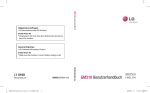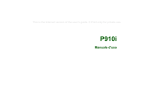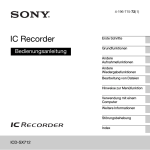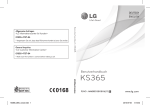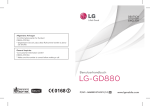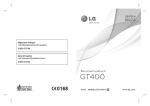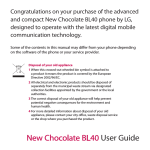Download Bedienungsanleitung
Transcript
<LG Informationscenter für Kunden> Service Hotline Österreich: 0810 144 131 (zum Ortstarif) Service Hotline Schweiz: 0848 543 543 (zum Ortstarif) * Vergewissern Sie sich, dass diese Rufnummer korrekt ist, bevor Sie anrufen. BL40 Allgemeine Anfragen Informations générales <Centre d’information clientèle LG> Autriche: 0810 144 131 Suisse: 0848 543 543 * Avant d’appeler, vérifi ez que le numéro est correct. Informazioni generiche <LG Customer Information Center> Austria: 0810 144 131 Svizzera: 0848 543 543 * Verifi care che il numero sia corretto prima di effettuare la chiamata. General Inquiries <LG Customer Information Center> Austria: 0810 144 131 Switzerland: 0848 543 543 * Make sure the number is correct before making a call. P/N : MMBB0352203 (1.0) G BL40 Benutzerhandbuch Guide de l’utilisateur du BL40 Guida per l’utente BL40 User Guide DEUTSCH FRANÇAIS ITALIANO ENGLISH Wi-Fi (WLAN) Dieses Gerät verwendet keine harmonisierte Frequenz und darf in allen europäischen Ländern verwendet werden. Das WLAN kann innerhalb der EU in Innenräumen uneingeschränkt verwendet werden. In Frankreich ist eine Benutzung im Freien jedoch nicht erlaubt. Der UKW-Sender darf in allen europäischen Ländern verwendet werden, mit UKW-Sender Ausnahme von Frankreich, Lettland, Russland, der Slowakei und Slowenien, wo die Verwendung Einschränkungen unterliegt. Wi-Fi (WLAN) Cet appareil utilise des fréquences non harmonisées et est conçu pour une utilisation dans tous les pays européens. En Europe, le WLAN peut être utilisé à l’intérieur sans aucune restriction, par contre, en France, il est impossible de l’utiliser à l’extérieur. L’émetteur FM peut être utilisé dans tous les pays européens, sauf dans les pays Émetteur FM suivants : France, Lettonie, Russie, République slovaque et Slovénie, où son utilisation est limitée. WiFi (WLAN) Questo dispositivo si serve di una frequenza non armonizzata e può essere utilizzato in tutti i paesi europei. La rete WLAN può essere utilizzata nell’UE senza restrizioni in ambienti chiusi, ma non può essere utilizzata all’aperto in Francia. Trasmettitore Il trasmettitore FM è progettato per essere utilizzato in tutti i paesi europei eccetto Francia, Lettonia, Russia, Slovacchia e Slovenia (dove è previsto un uso FM restrittivo). WiFi (WLAN) FM Transmitter This device uses non-harmonised frequency and is intended for use in all European countries. The WLAN can be operated in the EU without restriction indoors, but cannot be operated outdoors in France. The FM transmitter is intended to be used in all European countries except in France, Latvia, Russia, Slovak Republic and Slovenia where the restrictive use applies. WARNING : FM transmitter is not available on the countries who have different standards. Bluetooth QD ID B015514 Herzlichen Glückwunsch zum Kauf des fortschrittlichen und kompakten Mobiltelefons BL40 von LG, das mit hochmoderner, digitaler Mobilfunk-Technologie ausgestattet ist. Der Inhalt dieses Handbuchs kann je nach Modell oder Software des Mobiltelefons oder nach Dienstanbieter variieren. Entsorgung Ihres Altgeräts 1 Wenn dieses Symbol eines durchgestrichenen Abfalleimers auf einem Produkt angebracht ist, unterliegt dieses Produkt der europäischen Richtlinie 2002/96/EC. 2 Alle Elektro- und Elektronik-Altgeräte müssen getrennt vom Hausmüll in staatlichen oder kommunalen Sammeleinrichtungen und entsprechend den geltenden Vorschriften entsorgt werden. 3 Durch eine vorschriftsmäßige Entsorgung von Altgeräten können schädliche Auswirkungen auf Mensch und Umwelt vermieden werden. 4 Genauere Informationen zur Entsorgung von Altgeräten erhalten Sie bei den lokalen Behörden, der Entsorgungseinrichtung oder dem Fachhändler, bei dem Sie das Produkt erworben haben. BL40 Benutzerhandbuch Inhalt Richtlinien für eine sichere Organizer.................................... 54 und effiziente Handhabung...3 Das Internet............................... 57 Ihr neues Mobiltelefon.......... 11 PC Suite....................................... 61 Ansicht des geöffneten Einstellungen............................ 66 Telefons...................................... 12 Wi-Fi............................................. 72 Einlegen der SIM-Karte und des Akkus................................... 13 Mobiltelefon Software Update......................................... 73 Speicherkarte . ......................... 14 Technische Daten.................... 74 Ihre Startseite .......................... 16 Anrufe.......................................... 19 Kontakte..................................... 23 Nachrichten............................... 24 Kamera........................................ 30 Videokamera............................. 36 Ihre Fotos und Videos............ 39 Multimedia................................ 47 LG BL40 | Benutzerhandbuch Richtlinien für eine sichere und effiziente Handhabung Lesen Sie diese einfachen Richtlinien sorgfältig durch. Die Nichtbeachtung dieser Richtlinien kann gefährlich oder gesetzeswidrig sein. Sicherheitshinweis über die Einwirkung elektromagnetischer Energie im Radiofrequenzbereich Informationen zur Einwirkung elektromagnetischer Felder und zur Spezifischen Absorptionsrate (SAR) Das Mobiltelefon BL40 entspricht den geltenden Sicherheitsbestimmungen hinsichtlich der Einwirkung elektromagnetischer Felder. Diese Bestimmungen basieren auf wissenschaftlichen Richtlinien, die auch Sicherheitsabstände definieren, um eine gesundheitliche Gefährdung von Personen (unabhängig von Alter und allgemeinem Gesundheitszustand) auszuschließen. • In den Richtlinien hinsichtlich der Einwirkung elektromagnetischer Felder wird eine Maßeinheit verwendet, die als Spezifische Absorptionsrate bzw. SAR bezeichnet wird. Der SAR-Wert wird mit standardisierten Testmethoden ermittelt, bei denen das Telefon in allen getesteten Frequenzbändern mit der höchsten zulässigen Sendeleistung betrieben wird. • Auch wenn Unterschiede zwischen den SAR-Werten verschiedener LGTelefonmodelle bestehen, entsprechen Sie in jedem Fall den geltenden Richtlinien hinsichtlich der Einwirkung elektromagnetischer Felder. Richtlinien für eine sichere und effiziente Handhabung • Der von der Internationalen Kommission für den Schutz vor nichtionisierenden Strahlen (International Commission on Non-lonizing Radiation Protection, ICNIRP) empfohlene SAR-Grenzwert liegt bei 2 W/Kg gemittelt über zehn (10) Gramm Gewebe. • Der höchste für dieses Telefonmodell mit DASY4 ermittelte SAR-Wert bei Verwendung am Ohr liegt bei 0,757 W/kg (10 g) bzw. 0,842 W/ kg (10 g), wenn das Gerät am Körper getragen wird. • Einige Länder/Regionen haben den vom Institute of Electrical and Electronics Engineers (IEEE) empfohlenen SAR-Grenzwert übernommen. Dieser liegt bei 1.6 W/Kg gemittelt über ein (1) Gramm Gewebe. LG BL40 | Benutzerhandbuch Pflege und Wartung des Telefons WARNUNG Verwenden Sie ausschließlich Akkus, Ladegeräte und Zubehörteile, die für die Verwendung mit diesem Mobiltelefon zugelassen sind. Die Verwendung anderer Teile kann zum Erlöschen der Zulassungen oder Garantien für dieses Mobiltelefon führen und kann gefährlich sein. • Öffnen Sie dieses Mobiltelefon nicht. Sollten Reparaturen erforderlich sein, wenden Sie sich an einen qualifizierten Kundendienstmitarbeiter. • Bewahren Sie dieses Mobiltelefon nicht in der Nähe elektrischer Geräte auf (z.B. Fernsehgeräte, Radios, PCs). • Halten Sie das Telefon von Wärmequellen wie Heizungen oder Herdplatten fern. • Lassen Sie das Telefon nicht fallen. • Setzen Sie das Telefon keinen starken Erschütterungen oder Stößen aus. • Schalten Sie das Telefon aus, wenn dies aufgrund von jeweils geltenden Bestimmungen erforderlich ist. Verwenden Sie Ihr Telefon beispielsweise nicht in Krankenhäusern, da andernfalls die Funktionalität empfindlicher medizinischer Geräte beeinträchtigt werden kann. • Fassen Sie das Telefon während des Ladevorgangs nicht mit nassen Händen an. Dadurch kann es zu einem elektrischen Schock oder einer schweren Beschädigung des Telefons kommen. • L aden Sie das Telefon nicht in der Nähe von entflammbarem Material auf, da das Telefon heiß werden kann und somit eine Brandgefahr darstellt. • Reinigen Sie das Gerät außen mit einem trockenen Tuch (verwenden Sie keine Lösungsmittel wie Benzin, Verdünner oder Alkohol). • Legen Sie das Telefon beim Aufladen nicht auf Polstermöbel. • Das Telefon sollte in einer gut belüfteten Umgebung aufgeladen werden. • Bewahren Sie das Telefon nicht in sehr verrauchten oder staubigen Umgebungen auf. • Bewahren Sie das Telefon nicht in der Nähe von Gegenständen mit Magnetstreifen (Kreditkarten, Flugscheine usw.) auf, da andernfalls die auf dem Richtlinien für eine sichere und effiziente Handhabung • • • • Magnetstreifen gespeicherten Informationen beschädigt werden könnten. Berühren Sie das Display nicht mit spitzen oder scharfen Gegenständen; andernfalls kann das Telefon beschädigt werden. Setzen Sie das Mobiltelefon keiner Feuchtigkeit, Luftfeuchtigkeit oder Nässe aus. Verwenden Sie Zubehörteile (wie z. B. Kopfhörer) immer mit der erforderlichen Sorgfalt. Berühren Sie die Antenne nicht unnötig. Verwenden Sie das Telefon oder Zubehör nicht an Orten mit hoher (Luft-)Feuchtigkeit wie Pools, Treibhäuser, Solarien oder in tropischem Klima, da es dadurch beschädigt werden und die Garantie erlöschen kann. LG BL40 | Benutzerhandbuch Effiziente Verwendung des Telefons Elektronische und medizinische Geräte Bei Mobiltelefonen kann es zu Interferenzen kommen, die die Leistung beeinträchtigen können. • Verwenden Sie das Mobiltelefon nicht unerlaubt in der Nähe medizinischer Geräte. Bitte besprechen Sie mit Ihrem Arzt, ob die Verwendung Ihres Telefons Störungen Ihres medizinischen Geräts verursachen kann. • Einige Hörhilfen können durch Mobiltelefone beeinträchtigt werden. • Bei Fernsehgeräten, Radios, PCs usw. können ebenfalls leichte Interferenzen auftreten. Herzschrittmacher Sicherheit im Straßenverkehr Die Hersteller von Herzschrittmachern empfehlen, dass zwischen Ihrem Herzschrittmacher und einem Mobiltelefon ein Mindestabstand von 15 cm eingehalten werden sollte, um eventuelle Störungen Ihres Herzschrittmachers zu vermeiden. Verwenden Sie das Telefon daher bitte an dem Ohr, das weiter von Ihrem Herzschrittmacher entfernt ist, und bewahren Sie es nicht in Ihrer Brusttasche auf. Erkundigen Sie sich über die jeweils geltenden Gesetze und Bestimmungen zur Verwendung von Mobiltelefonen in Fahrzeugen. • Benutzen Sie während der Fahrt kein Handtelefon. • Richten Sie Ihre ganze Aufmerksamkeit auf den Straßenverkehr. • Verwenden Sie, sofern verfügbar, eine Freisprecheinrichtung. • Parken Sie ggf. zuerst das Fahrzeug, bevor Sie Anrufe tätigen oder entgegennehmen. • Elektromagnetische Strahlen können u. U. elektronische Systeme in Ihrem Fahrzeug, wie beispielsweise das Autoradio oder Sicherheitssysteme, stören. • Wenn Sie Musik hören, während Sie unterwegs sind, stellen Sie sicher, dass die Lautstärke auf ein angemessenes Maß Krankenhäuser Bitte schalten Sie Ihr drahtloses Gerät in Krankenhäusern, Kliniken und Gesundheitseinrichtungen aus, wenn Sie dazu aufgefordert werden. Dies soll mögliche Störungen empfindlicher medizinischer Geräte verhindern. Richtlinien für eine sichere und effiziente Handhabung eingestellt ist, so dass Sie Ihre Umgebung wahrnehmen. Dies ist vor allem dann wichtig, wenn Sie sich in der Nähe einer Straße befinden. Vermeiden von Hörschäden Wenn Sie längere Zeit einem hohen Geräuschpegel ausgesetzt sind, können Hörschäden auftreten. Wir empfehlen deshalb, dass Sie das Telefon beim Ein- und Ausschalten nicht ans Ohr halten. Es empfiehlt sich außerdem, die Lautstärke von Musik und Anrufen auf ein angemessenes Maß einzustellen. Glasteile Einige Teile Ihres mobilen Geräts bestehen aus Glas. Das Glas kann zerbrechen, wenn Ihr Gerät herunterfällt, oder wenn es einen kräftigen Stoß oder Schlag erfährt. Sollte das Glas LG BL40 | Benutzerhandbuch zerbrechen, berühren Sie es nicht, und versuchen Sie nicht, es zu entfernen. Verwenden Sie das Gerät erst wieder, wenn das Glas von einem autorisierten Dienstanbieter ersetzt wurde. Sprenggebiete Benutzen Sie das Telefon nicht in Sprenggebieten. Beachten Sie die Einschränkungen, und befolgen Sie alle geltenden Vorschriften und Regeln Explosionsgefährdete Orte • Verwenden Sie das Telefon nicht in der Nähe von Kraftstoffen oder Chemikalien. • Transportieren und lagern Sie keine brennbaren Flüssigkeiten, Gase oder Explosivstoffe im selben Raum des Fahrzeugs, in dem sich auch das Mobiltelefon oder Mobiltelefonzubehör befindet. In Flugzeugen Notrufe In einem Flugzeug können Telefone zu Interferenzen führen. • Schalten Sie daher Ihr Mobiltelefon aus, bevor Sie in ein Flugzeug steigen. • Verwenden Sie es auch nicht während des Aufenthalts auf dem Flughafengelände, sofern dies nicht ausdrücklich vom Personal erlaubt wurde. Notrufe sind möglicherweise nicht in allen Mobilfunknetzen möglich. Verlassen Sie sich daher bei Notrufen nie ausschließlich auf ein Mobiltelefon. Weitere Informationen dazu erhalten Sie von Ihrem Dienstanbieter. Kinder Bewahren Sie das Mobiltelefon an einem sicheren Ort außerhalb der Reichweite von Kleinkindern auf. Es enthält Kleinteile, die verschluckt oder eingeatmet werden könnten. Hinweise zum Akku und zur Pflege des Akkus • Es ist nicht erforderlich, den Akku vor dem Laden vollständig zu entladen. Anders als bei herkömmlichen Akkus tritt bei diesem Akku kein Memory-Effekt auf, der die Leistung vermindert. • Verwenden Sie ausschließlich Akkus und Ladegeräte von LG. Ladegeräte von LG sind so ausgelegt, dass die Lebensdauer des Akkus optimiert wird. • Öffnen Sie den Akku nicht und schließen Sie ihn nicht kurz. Richtlinien für eine sichere und effiziente Handhabung • Achten Sie darauf, dass die Kontakte des Akkus sauber sind. • Tauschen Sie den Akku aus, wenn die Leistung nicht mehr zufrieden stellend ist. Ein Akku kann mehrere hundert Mal aufgeladen werden, bevor er ausgetauscht werden muss. • Wenn Sie den Akku längere Zeit nicht verwendet haben, laden Sie ihn erneut auf, um maximale Leistung zu erzielen. • Setzen Sie das Ladegerät keiner direkten Sonneneinstrahlung oder hoher Luftfeuchtigkeit (z. B. in einem Badezimmer) aus. • Bewahren Sie den Akku nicht in sehr heißen oder sehr kalten Räumen auf, da dies die Leistung beeinträchtigen kann. 10 LG BL40 | Benutzerhandbuch • Entsorgen Sie unbrauchbar gewordene Akkus gemäß den Anweisungen des Herstellers. Nutzen Sie Recycling, wenn dies möglich ist. Geben Sie Akkus nicht einfach in den Hausmüll. • Wenn Sie den Akku ersetzen müssen, wenden Sie sich an einen LG Electronics Service Point oder Händler in Ihrer Nähe. • Entfernen Sie das Ladegerät immer aus der Steckdose, wenn das Telefon voll aufgeladen ist. So vermeiden Sie, dass das Ladegerät unnötig Strom verbraucht. • Die tatsächliche Lebensdauer des Akkus ist abhängig von der Netzwerkkonfiguration, den Produkteinstellungen, dem Gebrauch und den Umgebungsbedingungen. Ihr neues Mobiltelefon Anschluss für Freisprechanlage oder Stereo-Kopfhörer Ein-/Austaste (Sperren/Entsperren-Taste) Schaltet das Telefon ein/aus. Hörer Kameralinse Näherungssensor (Hinweise hierzu finden Sie auf Seite 16.) WARNUNG: Das LCD-Display und der Touchscreen können beschädigt werden, wenn Sie schwere Gegenstände auf das Telefon legen oder sich darauf setzen. Verdecken Sie den Näherungssensor nicht mit einer Schutzfolie oder einem Cover. Dies kann eine Fehlfunktion des Sensors verursachen. Ladegerät, Datenkabel (USB-Kabel) TIPP: Warten Sie, bis das Telefon eingeschaltet und im Netz angemeldet ist, bevor Sie das USBKabel anschließen. Taste „Musik“ Lautstärketasten • Im Ruhezustand: Lautstärke des Tasten- oder Klingeltons. Halten Sie die Taste „Nach unten“ gedrückt, um die Funktion „Lautlos“ zu aktivieren/ deaktivieren. • Während eines Anrufs: Lautstärke • Während des Abspielens eines Titels: Steuerung der Lautstärke Kamera-Taste • Rufen Sie direkt das Kameramenü auf, indem Sie die Taste gedrückt halten. 11 Ansicht des geöffneten Telefons Mobiltelefon aufladen Öffnen Sie die Abdeckung der Buchse für das Ladegerät an der Seite des BL40. Stecken Sie das Ladegerät ein, und schließen sie es dann an eine Netzsteckdose an. Sobald die Anzeige „Akku geladen“ auf dem Bildschirm erscheint, ist das BL40 aufgeladen. Akkuabdeckung Halterung für SIM-Karte Blitzlicht Akku Kameralinse Steckplatz für Speicherkarte 12 LG BL40 | Benutzerhandbuch Einlegen der SIM-Karte und des Akkus 1 Akkuabdeckung und Akku entfernen Schieben Sie die Akkuabdeckung nach unten, und ziehen Sie den Akku heraus. WARNUNG: Entfernen Sie den Akku nicht, während das Telefon eingeschaltet ist. Dies könnte Schäden am Telefon zur Folge haben. der SIM-Karte müssen dabei nach unten zeigen. Wenn Sie die SIMKarte entfernen möchten, ziehen Sie sie vorsichtig heraus. 3 Akku einsetzen Legen Sie den Akku mit dem oberen Ende am oberen Rand des Akkufachs ein. Vergewissern Sie sich, dass die Kontakte des Akkus die Kontakte des Telefons berühren. Drücken Sie anschließend das obere Ende des Akkus hinein, bis es einrastet. 2 SIM-Karte einsetzen Setzen Sie die SIM-Karte in die dafür vorgesehene Halterung ein. Die goldfarbenen Kontakte auf 13 Speicherkarte Speicherkarte einsetzen Sie können den verfügbaren Speicherplatz des Telefons mittels einer Speicherkarte (microSD) erweitern. Das BL40 unterstützt Speicherkarten mit bis zu 32 GB. HINWEIS: Die Speicherkarte ist als optionales Zubehör erhältlich. Führen Sie die Speicherkarte oben in den Steckplatz ein, bis sie einrastet. Die goldfarbenen Kontakte müssen dabei nach unten zeigen. WARNUNG: Schieben Sie die Speicherkarte in den Steckplatz. Andernfalls kann die Karte beschädigt werden. 14 LG BL40 | Benutzerhandbuch Speicherkarte formatieren Möglicherweise ist Ihre Speicherkarte bereits formatiert. Ist dies nicht der Fall, müssen Sie sie formatieren, bevor Sie sie nutzen können. HINWEIS: Beim Formatieren werden alle vorhandenen Dateien gelöscht. 1 Wählen Sie auf der Startseite , und wählen Sie Telefon in der Registerkarte „Einstellungen“. 2 Blättern Sie zu Speicherstatus und tippen Sie darauf, blättern Sie danach zu Speicherkarte, und wählen Sie diese Option. 3 Berühren Sie Formatieren, und bestätigen Sie Ihre Auswahl. 4 Geben Sie das Kennwort ein, falls eines festgelegt wurde. Die Karte wird daraufhin formatiert und kann verwendet werden. HINWEIS: Falls sich auf Ihrer Speicherkarte Daten befinden, kann sich die Ordnerstruktur nach dem Formatieren verändert haben, da alle Dateien gelöscht wurden. Kontakte übertragen So übertragen Sie Kontakte von Ihrer SIM-Karte auf das Mobiltelefon: 1 Blättern Sie in der Registerkarte „Kommunikation“ zu Kontakte, und wählen Sie und anschließend Standort ändern. 2 Berühren Sie Auf Telefon kopieren. 3 Wählen Sie Alle auswählen, oder wählen Sie die Namen einzeln aus, und berühren Sie dann Auf Telefon kopieren. 15 Ihre Startseite Touchscreen-Tipps Näherungssensor Die Startseite ist zudem der ideale Ort, um sich mit der Verwendung des Touchscreen vertraut zu machen. Tippen Sie in die Mitte eines Symbols, um es auszuwählen. • Bitte nur leicht berühren. Der Touchscreen ist empfindlich genug, schon auf die leichteste Berührung zu reagieren. • Mit der Fingerspitze das gewünschte Objekt leicht berühren. Achten Sie dabei darauf, dass Sie nicht die Tasten für andere Funktionen berühren. • Wenn die Beleuchtung ausgeschaltet ist, drücken Sie auf die Ein-/Austaste, um zur Startseite zurückzukehren. • Wird das BL40 nicht genutzt, kehrt es automatisch zum Bildschirm „Telefonsperre“ zurück. Wenn Sie Anrufe empfangen oder tätigen und das Mobiltelefon sich am Ohr befindet, wird durch diesen Sensor automatisch die Beleuchtung ausgeschaltet und das Sensortastenfeld gesperrt, wenn Objekte erkannt werden. Der Akku hält dadurch länger, und Fehlfunktionen des Sensortastenfelds werden durch die automatische Tastensperre während eines Anrufs vermieden. Benutzer können somit nicht unbeabsichtigt das Telefon entsperren, wenn sie während des Anrufs das Telefonbuch durchsuchen. 16 LG BL40 | Benutzerhandbuch Benutzerspezifische Einstellung der Startseite VerknüpfungStartseite BrowserStartseite KontaktStartseite Widget-Startseite (aktiv) • Lernen Sie Ihr BL40 richtig kennen – Die Benutzeroberfläche basiert auf vier Arten von Startseiten. Fahren Sie schnell von links nach rechts oder rechts nach links über das Display, um zwischen den einzelnen Startseiten zu wechseln. • Anpassen der Startseite – Sie können für jede Startseite Elemente hinzufügen und entfernen. Halten Sie hierfür Ihren Finger etwas länger auf den Bildschirm bzw. auf ein bereits hinzugefügtes Objekt. Touchscreen Die Steuerelemente auf dem Touchscreen des BL40 ändern sich dynamisch, abhängig von der gerade ausgeführten Aufgabe. Bildlauf Berühren Sie zum Blättern ein Symbol und halten Sie es gedrückt. Ziehen Sie es dabei von einer Seite zur anderen. Bei einigen Anzeigen, wie beispielsweise Webseiten, können Sie auch nach oben und unten blättern. Vergrößern oder verkleinern Wenn Sie Fotos, Webseiten, E-Mails oder Karten anzeigen, können Sie diese vergrößern und verkleinern. Führen Sie dazu zwei Finger aufeinander zu oder voneinander weg. 17 Ihre Startseite Verwenden der Multitasking- 2 Ziehen Sie die gewünschte Geste mithilfe von Drag und Funktion Berühren Sie die Multitasking-Taste , um das Menü Multitasking zu öffnen. Hier sehen Sie einige derzeit aktive Anwendungen und können durch einfaches Berühren darauf zugreifen. Geste für Telefonsperre Geste für Telefonsperre – Legen Sie eine Geste für die 9 erweiterten Verknüpfungen zu Anwendungen fest. Mithilfe der Geste für die Telefonsperre kann der Benutzer das Telefon entsperren und die Anwendungen direkt ausführen, während er eine Geste auf den Bildschirm zeichnet. So konfigurieren Sie diese Funktion: 1 Wählen Sie Menü - Anzeige Gesten für Telefonsperre. 18 LG BL40 | Benutzerhandbuch Drop vom unteren Bildschirm in die Anwendung, für die sie verwendet werden soll. Anrufe TIPP! Drücken Sie kurz die Ein-/Austaste, um die Sperre des Touchscreens zu aktivieren und ein versehentliches Wählen zu vermeiden. TIPP! Sie können eine Nummer speichern, eine Nachricht senden und die Kontakte durchsuchen, indem Sie auf drücken. Einen Sprachanruf oder einen Videoanruf tätigen Optionen während eines Anrufs 1 Berühren Sie , um das Tastenfeld zu öffnen. 2 Geben Sie die Nummer über das Tastenfeld ein. Drücken Sie zum Löschen eines Zeichens die Löschtaste. 3 Berühren Sie Sprachanruf oder das Symbol für Videoanrufe, um den Anruf einzuleiten. 4 Berühren Sie Anruf beenden, um den Anruf zu beenden. Halten - Berühren Sie Verbindung zu halten. TIPP! Um „+“ für internationale Anrufe einzugeben, berühren Sie zweimal , oder halten Sie gedrückt. , um die Stumm – Berühren Sie , um das Mikrofon auszuschalten, damit ihr Gesprächspartner Sie nicht hören kann. Lautsprecher – Berühren Sie , um die Freisprechfunktion einzuschalten. Optionen – Wählen Sie während eines Anrufs aus einer Liste von weiteren Optionen, z. B. Erstellen einer neuen Notiz oder Aufrufen von Nachrichten, um den Nachrichteneingang zu prüfen oder 19 Anrufe Kontakte während eines Gesprächs hinzuzufügen. Sie können das Gespräch auch durch Berühren von „Anruf beenden“ beenden. – Berühren Sie diese Option, um das numerische Tastenfeld zu öffnen und Nummern eingeben zu können, z. B. wenn Sie mit einem CallCenter oder einen automatischen Telefondienst telefonieren. – Fügen Sie während eines Anrufs eine Notiz hinzu. – Durchsuchen Sie während eines Anrufs Ihre Kontakte. Speed Dialling [Kurzwahl] 1 Berühren Sie auf der Startseite , um Ihre Kontakte zu öffnen. 2 Berühren Sie , und wählen Sie Kurzwahl. 3 Ihre Kontaktliste wird geöffnet. Wählen Sie durch einmaliges Berühren der Telefonnummer 20 LG BL40 | Benutzerhandbuch den Kontakt, dem Sie diese Kurzwahl zuordnen wollen. Um eine Kurzwahlnummer anzurufen, berühren Sie auf der Startseite, drücken Sie dann kurz die zugewiesene Nummer, und halten Sie sie, bis der Kontakt auf dem Bildschirm angezeigt wird. Die Nummer wird automatisch gewählt, ohne dass Sie Sprachanruf berühren müssen. Abschalten von MFV-Tönen DTMF bietet die Möglichkeit, durch numerische Befehle in automatischen Anrufen zu navigieren. DTMF ist standardmäßig aktiviert. Berühren Sie , und wählen Sie MFV deaktivieren, um die DTMFTöne während eines Gesprächs zu deaktivieren (um z. B. eine Nummer zu notieren). Neuer Anruf 1 Berühren Sie während Ihres ersten Anrufs , und wählen Sie die zweite Nummer aus, die Sie anrufen möchten. 2 Wählen Sie die Nummer, oder durchsuchen Sie Ihre Kontakte. 3 Berühren Sie Sprachanruf, um eine Verbindung herzustellen. 4 Beide Anrufe werden auf dem Bildschirm angezeigt. Ihr erster Anruf wird auf Halten gesetzt. 5 Berühren Sie das Wechselsymbol , um zwischen Anrufen zu wechseln. 6 Berühren Sie das Symbol +, um Optionen während eines Anrufs aufzurufen, und wählen Sie „Anrufe verbinden“, um eine Konferenzschaltung einzuleiten. 7 Um einen oder beide Anrufe zu beenden, drücken Sie Ende . HINWEIS: Jeder getätigte Anruf ist kostenpflichtig. Anrufsperre 1 Berühren Sie , und wählen Sie Anrufe in der Registerkarte „Einstellungen“. 2 Berühren Sie Anrufsperre, und wählen Sie Sprachanruf und/oder Videoanruf. 3 Wählen Sie eine oder alle der fünf Optionen. 4 Berühren Sie Aktivieren und geben Sie das Sperrkennwort ein. Informieren Sie sich bitte bei Ihrem Netzbetreiber über diesen Service. 21 Anrufe TIPP! Wählen Sie Festwahlnummern, um eine Liste von Nummern einzuschalten und zu erstellen, die von Ihrem Mobiltelefon aus angerufen werden können. Sie brauchen dazu einen PIN2-Code, den Sie von Ihrem Netzbetreiber erhalten. Von diesem Mobiltelefon können dann nur noch Nummern aus der Festwahlliste angerufen werden. Ändern der Rufeinstellung 1 Berühren Sie , und wählen Sie Anrufe in der Registerkarte „Einstellungen“. 2 Berühren Sie Allgemein. 22 LG BL40 | Benutzerhandbuch Kontakte Kontakte suchen Sie können Kontakte auf zwei verschiedene Arten suchen: Vom Standby-Bildschirm 1 Berühren Sie auf der Startseite, um die Kontakte zu öffnen. Berühren Sie , und geben Sie den Namen des Kontakts über das Tastenfeld ein. 2 Berühren Sie Videoanruf oder Anrufen, um den Anruf einzuleiten. Im Hauptmenü 1 Berühren Sie , und berühren Sie Kontakte auf der Registerkarte „Kommunikation“. 3 Wenn Sie den einzelnen Kontakten ein Bild hinzufügen wollen, berühren Sie Bild. 4 Geben Sie Vorname und Nachname des neuen Kontakts ein. Sie müssen nicht beide, aber mindestens einen eingeben. 5 Nehmen Sie weitere Einstellungen vor. 6 Berühren Sie , um den Kontakt zu speichern. TIPP! Sie können Ihre Kontakte in Gruppen zusammenfassen. Neuen Kontakt hinzufügen 1 Berühren Sie auf der Startseite und anschließend Neuer Kontakt. 2 Legen Sie fest, ob Sie den Kontakt auf dem Telefon oder der SIM speichern wollen. 23 Nachrichten Nachrichten Ihr BL40 vereint SMS und MMS in einem intuitiven und einfachen Menü. Sie können das Nachrichtenmenü auf zwei verschiedene Arten aufrufen: 1 Berühren Sie auf der Startseite . Oder berühren Sie , und blättern Sie dann zu Nachrichten in der Registerkarte „Kommunikation“. Senden von Nachrichten 1 Berühren Sie und Neue Nachricht, um eine leere Nachricht zu öffnen. 2 Berühren Sie An, um die Rufnummer des Empfängers einzugeben oder öffnen Sie Ihre Kontakte oder Favoriten. Sie können mehrere Kontakte hinzufügen. Wenn Sie fertig sind, berühren Sie unten das 24 LG BL40 | Benutzerhandbuch Nachrichtenfeld, um mit der Texteingabe zu beginnen. 3 Nach Eingabe des Textes können Sie die SMS senden, indem Sie die Taste SMS senden oberhalb des Nachrichtentextes berühren. TIPP! Verschickte Nachrichten werden pro 160 Zeichen für jede Person berechnet, der Sie die Mitteilung senden. 4 Berühren Sie Einfügen, um ein Bild, Video, Ton, eine SMS- oder MMS-Vorlage, ein Emoticon, einen Namen und eine Nummer, eine neue Seite, einen neuen Betreff oder eine Signatur und Extras (Kontakt/ Terminkalender/Notizen/ Aufgaben) hinzuzufügen. WARNUNG: Die Begrenzung auf 160 Zeichen kann von Land zu Land je nach Art der SMS-Kodierung variieren. WARNUNG: Wenn ein Bild, ein Video oder eine AudioDatei einer SMS hinzugefügt wird, wird diese automatisch in eine MMS umgewandelt und dementsprechend berechnet. (z. B. Großbuchstaben oder Kleinbuchstaben). Berühren Sie , um ein Leerzeichen einzugeben. T9-Modus Im T9-Modus wird Ihnen mit einem orangen Kreis angezeigt. Berühren Sie einfach die Zahlentaste für den gewünschten Buchstaben, und das Wörterbuch erkennt das Wort, das Sie eingeben möchten. Text eingeben Manueller ABC-Modus Berühren Sie dieses Symbol, um den T9-Modus zu aktivieren. Im ABC-Modus werden Buchstaben durch mehrmaliges Berühren der Taste eingegeben. Um „Hallo“ zu schreiben, müssen Sie zweimal 4, einmal 2, dreimal 5, dreimal 5, und dann dreimal 6 berühren. Berühren Sie dieses Symbol, um zwischen den Tastenfeldern für Nummern, Symbole und Text umzuschalten. Wechseln Sie mit zwischen den verschiedenen Tastaturen im jeweiligen Texteingabemodus E-Mail einrichten 1 Berühren Sie auf der Startseite , und blättern Sie dann zu 25 Nachrichten E-Mail in der Registerkarte „Kommunikation“. 2 Berühren Sie E-Mail verfassen. Wenn das E-Mail-Konto noch nicht eingerichtet ist, starten Sie den Assistenten zur Einrichtung der E-Mail-Funktion. TIPP! Wenn bereits ein E-MailKonto eingerichtet ist, wird der Assistent nicht automatisch gestartet. Sie können auch spezielle Kontoeinstellungen unter Kommunikation > E-Mail > > Neues E-Mail-Konto bearbeiten. E-Mail abrufen Sie können den E-Mail-Eingang auf Ihr Konto automatisch oder manuell prüfen. Für manuelle Abfrage: 1 Berühren Sie auf der Startseite 26 LG BL40 | Benutzerhandbuch , und blättern Sie dann zu E-Mail in der Registerkarte „Kommunikation“. 2 Berühren Sie das gewünschte Konto und dann . 3 Wählen Sie Neue abrufen, worauf Ihr BL40 eine Verbindung zum E-Mail-Konto herstellt und neue Nachrichten abruft. E-Mail vom neuen Konto senden 1 Berühren Sie auf der Startseite , und blättern Sie zu E-Mail und anschließend E-Mail verfassen in der Registerkarte „Kommunikation“, um eine neue Nachricht zu öffnen. 2 Geben Sie die Adresse des Empfängers ein und schreiben Sie Ihre Nachricht. Außerdem können Sie Bilder, Videos, Audiodateien und andere Dateitypen anhängen. 3 Berühren Sie E-Mail senden, um die E-Mail zu senden. TIPP! Besteht eine aktive Wi-Fi-Verbindung, werden E-Mails über Wi-Fi gesendet und empfangen. Vorlagen Erstellen Sie Vorlagen für die am häufigsten versendeten SMS- und MMS-Nachrichten. Auf dem Telefon sind bereits einige Vorlagen gespeichert, die Sie bearbeiten können. 1 Beim Schreiben einer neuen Nachricht können Sie über Einfügen eine Vorlage einfügen. 2 Wählen Sie SMS-Vorlage oder MMS-Vorlage. Berühren Sie dann , um eine der folgenden Optionen für Vorlagen auszuwählen: Neue Vorlage, Löschen oder Alle löschen. Um eine Nachricht zu bearbeiten, wählen Sie diese aus, nehmen über Bearbeiten die gewünschten Änderungen vor und berühren dann . Emoticons Peppen Sie Ihre Nachrichten mit Emoticons auf. Auf Ihrem Mobiltelefon finden Sie bereits einige der gängigsten Emoticons. Durch Berühren von Neues Emoticon können Sie ein neues Emoticon hinzufügen. Einstellungen für Textnachrichten ändern Diese Einstellungen können Sie nach Bedarf ändern. Blättern Sie zu Nachrichten in der Registerkarte „Kommunikation“. Berühren Sie , und wählen Sie dann Einstellungen und SMS. Sie können Änderungen zu folgenden Punkten vornehmen: 27 Nachrichten SMS-Zentrale – Geben Sie die Detailinformationen der Nachrichtenzentrale ein. Übertragungsbericht – Schieben Sie den Schalter nach links, um eine Sendebestätigung für Ihre Nachricht zu erhalten. Gültigkeit – Legen Sie fest, wie lange Nachrichten in der Nachrichtenzentrale gespeichert werden. Nachrichtentyp – Sie können Text in Sprache, Fax, X.400 oder E-Mail umwandeln. Zeichenkodierung – Wählen Sie die Kodierung Ihrer Zeichen aus. Dies wirkt sich auf die Größe Ihrer Nachrichten und demzufolge auf die Kosten für die Datenübertragung aus. Langen Text senden als – Wählen Sie, ob lange Texte als „Mehrere SMS“ oder als „MMS“ gesendet werden sollen. 28 LG BL40 | Benutzerhandbuch Einstellungen für Multimedia- Nachrichten (MMS) ändern Diese Einstellungen können Sie nach Bedarf ändern. Blättern Sie zu Nachrichten in der Registerkarte „Kommunikation“. Berühren Sie , wählen Sie dann Nachrichten Einstellungen und danach MMS. Sie können Änderungen zu folgenden Punkten vornehmen: Abrufmodus – Wählen Sie Heimatnetz oder RoamingNetz. Wenn Sie die Option „Manuell” wählen, erhalten Sie nur Benachrichtigungen über MMSNachrichten. Sie können dann entscheiden, ob Sie die jeweilige MMS vollständig herunterladen möchten. Übertragungsbericht – Wählen Sie, ob Sie einen Übertragungsbericht zulassen und/ oder anfordern möchten. Lesebestätigung – Wählen Sie, ob Sie eine Lesebestätigung zulassen und/oder senden möchten. Priorität – Legen Sie die Prioritätsstufe für Ihre MMS fest. Gültigkeit – Wählen Sie, wie lange Nachrichten in der Nachrichtenzentrale gespeichert bleiben. Seitendauer – Legen Sie fest, wie lange Dias auf dem Bildschirm angezeigt werden. Erstellmodus – Wählen Sie zwischen „Eingeschränkt“, „Warnung“ und „Frei“. Eingeschränkt – Nicht unterstützte Dateitypen können nicht zu MMS hinzugefügt werden. WARNUNG: Über das Bestätigungs-Popup können Sie auswählen, ob nicht unterstützte Dateitypen zu MMS hinzugefügt werden sollen oder nicht. Frei – Bis zu einer bestimmten Größe können auch nicht unterstützte Dateitypen zu MMS hinzugefügt werden. Sendezeitpunkt – Wählen Sie den Zeitraum bis zum Versenden einer Nachricht. MMS-Profil – Geben Sie die Detailinformationen der Nachrichtenzentrale ein. 29 Kamera Ein Foto machen 1 Halten Sie die Kamera-Taste auf der rechten Seite des Telefons gedrückt. 2 Richten Sie die Linse auf den Fotogegenstand. 3 Drücken Sie die Aufnahmetaste zur Hälfte herunter, und eine Fokusbox erscheint in der Mitte des Sucherbildschirms. 4 Halten Sie das Mobiltelefon so, dass Sie das Motiv in der Fokusbox sehen. 5 Wenn die Fokusbox auf grün schaltet, ist Ihre Kamera scharf auf den Gegenstand eingestellt. 6 Drücken Sie die Aufnahmetaste ganz herunter, und halten Sie sie für einige Augenblicke gedrückt. Nach der Aufnahme des Fotos Ihr aufgenommenes Foto erscheint auf dem Bildschirm. Das Bild wird 30 LG BL40 | Benutzerhandbuch mit vier Symbolen auf der rechten Seite angezeigt. Blitz Der Blitz ist standardmäßig auf „Automatisch“ eingestellt, aber es gibt weitere Optionen. 1 Wählen Sie auf der linken Seite des Suchers, um das BlitzUntermenü aufzurufen. 2 Es gibt vier Blitz-Optionen: Automatisch – Ihre Kamera beurteilt die verfügbare Beleuchtung für ein gutes Bild und verwendet, falls nötig, automatisch den Blitz. Rote-Augen-Reduzierung – Für die Rote-Augen-Reduzierung blitzt die Kamera zweimal, um den Rote-Augen-Effekt zu verhindern. Aus – Die Kamera blitzt nie. Diese Funktion ist nützlich, um Akkuenergie zu sparen. Ein – Die Kamera blitzt immer. 3 Wenn Sie die gewünschte Option berühren, wird das BlitzMenü automatisch geschlossen, so dass Sie sofort ein Foto aufnehmen können. 4 Das im Sucher angezeigte Blitzsymbol wird jeweils entsprechend dem neuen Blitzmodus geändert. Bildeinstellung wählen 1 Berühren Sie , und wählen Sie Aufnahmemodus, um die verfügbaren Bildeinstellungen zu öffnen. 2 Sie können aus neun Optionen wählen: Normales Bild – Die StandardBildeinstellung, das Foto wird im normalen Modus aufgenommen, wie unter „Ein Foto machen“ beschrieben. Serienaufnahme – Hiermit können Sie rasch hintereinander sechs Bilder aufnehmen. Zusammengesetzte Aufnahme – Hiermit können acht Bilder nach der Serienaufnahme zu einer Panoramaaufnahme zusammengefügt werden. So können Sie die gesamte Größe Ihres BL40-Bildschirms optimal ausnutzen. Smile Shot – Betätigt automatisch den Auslöser, wenn die Kamera ein Lächeln erkennt. Panorama – Diese Bildeinstellung ist ideal, um Fotos von einer großen Menschengruppe oder einem Panorama aufzunehmen. Beauty Shot – Mit dieser Einstellung können Sie klare und helle Porträtaufnahmen machen. Sie ist besonders für Nahaufnahmen geeignet. Kunstfoto – Wählen Sie unterschiedliche Bildeffekte. (Original, Schwarzweiß, Warm, Kalt). 31 Kamera Rahmen – Wählen Sie einen der lustigen Rahmen aus, um Änderungen an einem Foto vorzunehmen oder um es zu dekorieren. Fokussierte Aufnahme – Bei dieser Einstellung wird allein die Bildmitte fokussiert. Der Hintergrund erscheint verschwommen. Panoramaaufnahmen Erfassen Sie mit Panoramaaufnahmen die Schönheit des Augenblicks. So können Sie die gesamte Größe Ihres BL40-Bildschirms mit 360° Panorama optimal ausnutzen. 32 LG BL40 | Benutzerhandbuch TIPP! 360° Panorama : Mit dieser Funktion können Sie bis zu 12 Einzelfotos zusammenfügen. Drücken Sie , und drehen Sie die Kameralinse in die von Ihnen gewünschte Richtung (nach rechts/links/oben/unten). Die Aufnahme wird dann automatisch gemacht. Erscheint in der Mitte des Bildschirms ein rotes Kästchen in einem weißen Kästchen, kann die Aufnahme gemacht werden. Erweiterte Einstellungen Berühren Sie im Sucher , um alle Optionen für „Erweiterte Einstellungen“ zu öffnen. Sie können die Kameraeinstellungen durch Drehen des abgebildeten Rades ändern. Wählen Sie die gewünschte Option, und berühren Sie dann die Schaltfläche . TIPP! Sie können das HilfeMenü für die Kamerafunktionen anzeigen, indem Sie berühren. Kamera – Wechseln Sie für Selbstporträts zur inneren Kamera des LG BL 40, indem Sie Zweitkamera nutzen auswählen. Größe – Ändern Sie die Bildgröße, um Speicherplatz einzusparen, oder um ein Bild für einen Kontakt in der richtigen Größe aufzunehmen. Weitere Informationen finden Sie unter Bildgröße verändern. Aufnahmeszenario – Stellen Sie die Kamera entsprechend der Umgebung ein. Wählen Sie aus folgenden Modi: Automatisch, Porträt, Landschaft, Sport, Nacht. Farbeffekt – Wählen Sie einen Farbton für Ihr neues Foto. Weitere Informationen finden Sie unter Farbton wählen. Weißabgleich – Wählen Sie zwischen Automatisch, Kunstlicht, Sonnig, Leuchtstoff und Bewölkt. Selbstauslöser – Mit dem Selbstauslöser können Sie eine Zeitverzögerung einstellen, nachdem die Aufnahmetaste gedrückt wurde. Wählen Sie Aus, 3 Sekunden, 5 Sekunden oder 10 Sekunden. Ideal, wenn Sie selbst auch auf dem Foto sein wollen. Aufnahmemodus – Wählen Sie den Aufnahmemodus. ISO – Die ISO-Bewertung legt die Empfindlichkeit des Lichtsensors in der Kamera fest. Je höher der ISO-Wert ist, desto empfindlicher ist der Sensor. Sie ist bei dunkleren Bedingungen von Nutzen, wenn 33 Kamera Sie den Blitz nicht benutzen können. Wählen Sie den ISO-Wert aus den Optionen Automatisch, 100, 200, 400 oder 800 aus. Qualität – Wählen Sie zwischen “Sehr gut”, “Gut” und „Normal“. Je höher die Qualität, desto schärfer das Foto. Allerdings erhöht sich dadurch die Dateigröße, so dass Sie weniger Fotos speichern können. Speicher – Wählen Sie, ob Sie die Fotos im Telefonspeicher oder auf der Speicherkarte speichern möchten. Bildstabilisierung – Ermöglicht die Aufnahme von Fotos ohne Verwacklungen. Fokus-Modus – Wählen Sie die Fokussierungsart der Kamera. Wählen Sie zwischen Spot, Manueller Fokus und GesichtsTracking. Auslöseton – Wählen Sie eines der drei Auslösegeräusche. 34 LG BL40 | Benutzerhandbuch Rasteransicht – Wählen Sie Aus, Fadenkreuz oder Gitterlinien. Geotagging – Aktivieren Sie die EXIF-Informationen eines Fotos, um GPS-Informationen zu schreiben. Einst. zurücksetzen – Setzen Sie alle Kameraeinstellungen auf die Werkseinstellung zurück. TIPP! Wenn Sie den Kameramodus verlassen, werden alle Einstellungen außer Bildgröße und Bildqualität auf die Standardeinstellungen zurückgesetzt. Alle verwendeten, nicht standardmäßigen Einstellungen wie z. B. Farbton und ISO müssen erneut eingestellt werden. Bitte überprüfen Sie diese Einstellungen, bevor Sie Ihr nächstes Foto aufnehmen. TIPP! Das Menü „Einstellungen“ überlagert den Sucher. Wenn Sie also Elemente der Bildfarbe oder Bildqualität ändern, sehen Sie hinter dem Menü „Einstellungen“ in der Vorschau, wie sich das Bild verändert. 35 Videokamera Ein Video aufnehmen 1 Halten Sie die Kamera-Taste auf der rechten Seite des Telefons gedrückt. 2 Berühren Sie dann im KameraModus im Sucher und ziehen Sie diese Schaltfläche herunter, um in den VideoModus umzuschalten. 3 Die Kamera wechselt in den Videomodus. 4 Halten Sie das Mobiltelefon horizontal und richten Sie die Linse auf das Motiv. 5 Drücken Sie die Aufnahmetaste einmal, oder berühren Sie im Sucher, um die Aufnahme zu starten. 6 Unten im Sucher wird REC. und ein Timer, der die Länge des Videos angibt, angezeigt. 36 LG BL40 | Benutzerhandbuch 7 Um das Video anzuhalten, berühren Sie , und wählen Sie zum Fortsetzen der Aufzeichnung . 8 Berühren Sie auf dem Bildschirm, um die Aufnahme zu beenden. Nach der Aufnahme des Videos Ein Standbild, das Ihr aufgenommenes Video darstellt, erscheint auf dem Bildschirm. Der Name des Videos erscheint unten im Bildschirm, zusammen mit vier Symbolen auf der rechten Seite. Erweiterte Einstellungen Berühren Sie im Sucher , um alle Optionen für die erweiterten Einstellungen zu öffnen. Aufnahmemodus – Legen Sie eine Längenbeschränkung für das Video fest. Wählen Sie zwischen “Normal”, “DLNA”, oder „MMS“, um die Größe zu beschränken und das Video als MMS zu senden. TIPP! Wenn Sie MMS-Länge verwenden, können Sie mit einer niedrigeren Bildqualität längere Videos erstellen. Speicher – Wählen Sie, ob Sie die Videos im Telefonspeicher oder auf der Speicherkarte speichern wollen. Audio – Wählen Sie „Stumm“, um ein Video ohne Ton aufzunehmen, oder „Ein“, um ein Video mit Ton aufzunehmen. Video-Bildgröße verändern Je besser die Auflösung, desto höher die Dateigröße, wodurch die Dateien mehr Speicherkapazität benötigen. Falls Sie mehr Videos auf Ihrem Mobiltelefon speichern möchten, können Sie die Anzahl der Pixel ändern, um die Dateien zu verkleinern. 1 Berühren Sie im Sucher in der linken Ecke . 2 Wählen Sie Videogröße. WARNUNG: Die Bearbeitungssoftware auf Ihrem LG BL40 ist kompatibel mit allen Videotypen außer 640x480. Machen Sie keine Aufnahmen in diesem Format, wenn Sie Ihr Video bearbeiten möchten. TIPP! Konvertierungssoftware für Videoformate finden Sie auf der CD, die Sie mit Ihrem BL40 erhalten haben. Gespeicherte Videos ansehen 1 Berühren Sie im Sucher . 2 Ihre Galerie erscheint auf dem Bildschirm. 3 Wählen Sie das gewünschte Video und berühren Sie , um die Wiedergabe zu starten. 37 Videokamera HINWEIS: Einige Inhalte, die aus dem Internet heruntergeladen oder von einem Benutzer kodiert wurden, können möglicherweise nicht ordnungsgemäß wiedergegeben werden. DivX-zertifiziert für die Wiedergabe von DivX®-Videos bis 320 x 240. Aufgenommene Videos im Fernseher ansehen Schließen Sie Ihr BL40 über das TVAusgangskabel an Ihren Fernseher an. HINWEIS: Das TV-Ausgangskabel können Sie separat erwerben. Die beste Auflösung wird nachfolgend in dem numerischen Wert aufgeführt: WVGA 800x480, 2 Mbit/s, 30 Frames pro Sekunde CIF 352x288, 384 Kbit/s, 30 Frames pro Sekunde (Windows Media) 38 LG BL40 | Benutzerhandbuch VGA 640x480, 384 Kbit/s, 30 Frames pro Sekunde Detaillierte Informationen finden Sie im Menü „Optionen“ unter „Dateiinfo“. (Die Videoqualität kann nicht angezeigt werden.) Ihre Fotos und Videos Fotos bearbeiten 1 Öffnen Sie das Foto, das Sie bearbeiten möchten, und berühren Sie , um die Option Bearbeiten auszuwählen. 2 Berühren Sie diese Symbole, um Ihr Foto anzupassen: Bereich auswählen Zeichnen Sie freihändig in Ihrem Foto. Wählen Sie die Dicke der Linie aus den vier Optionen aus, und wählen Sie die Farbe, die Sie verwenden möchten. Fügen Sie einem Foto Text hinzu. Dekorieren Sie Ihr Foto mit Stempeln. Mit dieser Option löschen Sie die Änderungen, die Sie an dem Foto vorgenommen haben. Sie können die Größe des Radierers auswählen. Berühren Sie diese Option, um zur Galerie zurückzukehren. Speich. Wählen Sie für das Speichern der Änderungen Originaldatei oder Neue Datei. Wenn Sie Neue Datei wählen, geben Sie einen Dateinamen ein. Rückg. Mit dieser Option löschen Sie die Änderungen, die Sie an dem Foto vorgenommen haben. Bild Berühren Sie diese Option, um weitere EffektOptionen zu öffnen, z. B. Drehen. Filter Mit dieser Option können Sie verschiedene Effekte auf ein Bild anwenden. Parameter Mit dieser Option können Sie u. a. die Farbe oder Helligkeit aufgenommener Fotos automatisch anpassen. 39 Ihre Fotos und Videos Text zu Fotos hinzufügen Fotos zuschneiden 1 Berühren Sie auf dem Bildschirm „Bearbeiten“. 2 Wählen Sie Signatur oder eine der Sprechblasen. 3 Geben Sie den Text über das Tastenfeld ein, und berühren Sie . 4 Schieben Sie den Text an die gewünschte Position auf dem Bildschirm. 1 Berühren Sie auf dem Bildschirm „Bearbeiten“ . 2 Wählen Sie die gewünschte Form zum Zuschneiden des Bildes. 3 Ziehen Sie das Feld über den Bereich, den Sie zuschneiden möchten. 4 Wenn Sie mit der Auswahl zufrieden sind, berühren Sie Speich. . Effekt zu Fotos hinzufügen 1 Berühren Sie auf dem Bildschirm „Bearbeiten“ Filter . 2 Wählen Sie aus verschiedenen Optionen zur Bearbeitung Ihrer Fotos. 3 Um einen Effekt rückgängig zu machen, berühren Sie einfach Rückg. . 40 LG BL40 | Benutzerhandbuch Farbakzent zu Fotos hinzufügen 1 Berühren Sie auf dem Bildschirm „Bearbeiten“ Bild . 2 Wählen Sie Farbakzent. 3 Wählen Sie einen Bereich auf dem Foto. In diesem Bereich erscheint um alle Bereiche mit gleicher oder ähnlicher Farbe, z. B. Haare oder Pullover, eine gebrochene Linie. 4 Ändern Sie die Intensität des Farbakzents durch Berühren von Intensität , und berühren Sie dann „+“ oder „-“. 5 Berühren Sie OK. 6 Aus dem Foto werden alle Farben entfernt, außer in dem Bereich, den Sie für den Farbakzent markiert haben. 7 Wählen Sie Speich. , um die Änderungen zu speichern. Farbe der Fotos verändern 1 Berühren Sie auf dem Bildschirm „Bearbeiten“ Bild . 2 Wählen Sie Farbtausch. 3 Wählen Sie einen Bereich auf dem Foto. In diesem Bereich erscheint um alle Bereiche mit gleicher oder ähnlicher Farbe, z. B. Haare oder Pullover, eine gebrochene Linie. 4 Wählen Sie eine Farbe. 5 Drücken Sie OK. 6 Der für Farbakzent gewählte Bereich des Fotos wechselt zur gewählten Farbe. 7 Wählen Sie Speich. , um die Änderungen zu speichern. Vernebeltes Bild 1 Berühren Sie das Bild, auf das Sie den Effekt „Vernebeltes Bild“ anwenden möchten. 2 Wählen Sie Vernebeltes Bild. 3 Blasen Sie ins Mikrofon, um das Bild zu vernebeln, und fahren Sie dann mit dem Finger darüber. 4 Nach dem Vernebeln des Bildes können Sie Farbe und Intensität des Nebels ändern und ihn schmaler werden lassen. 41 Ihre Fotos und Videos Regentropfen 1 Um Ihrem Bild Regentropfen hinzuzufügen, wählen Sie das Bildmenü aus. 2 Wählen Sie Regentropfen. 3 Die Tropfen werden auf dem Bild angezeigt. 4 Mithilfe der Menüleiste „Intensität/Skalierung” können Sie die Intensität und die Größe der Tropfen verändern. 5 Durch Drehen des Mobiltelefons können Sie auch die Richtung der Tropfen verändern. Bewegung 1 Um einen Bewegungseffekt hinzuzufügen, berühren Sie Bild . 2 Wählen Sie Bewegung. 3 Zeichnen Sie einen Rahmen um den Bereich, in den Sie den Bewegungseffekt einfügen möchten. Berühren Sie „OK“, 42 LG BL40 | Benutzerhandbuch und streichen Sie dann in die gewünschte Richtung. 4 Die Bewegungsintensität kann mithilfe der Leiste „Intensität“ verändert werden. Spezialeffekte 1 Berühren Sie auf dem Bildschirm „Bearbeiten“ Filter . 2 Wählen Sie Spezialeffekte. 3 Wählen Sie den gewünschten Spezialeffekt aus, und sehen Sie zu, wie ein Gemälde erstellt wird. 4 Das Gemälde wird erstellt und automatisch gespeichert. Um den Vorgang zwischendurch abzubrechen, wählen Sie „Abbrechen“. Video bearbeiten Die Bearbeitungsfunktionen können für MPEG4-Videotypen verwendet werden. Länge des Videos zuschneiden 1 Spielen Sie das Video, das Sie bearbeiten möchten, ab, und berühren Sie die Taste „Optionen“ . 2 Wählen Sie Bearbeiten , und wählen Sie Zuschneiden/ Mehrere zuschneiden. 3 Berühren Sie , und markieren Sie die neuen Anfangs- und Endpunkte mit Zuschneiden . 4 Berühren Sie Vorschau , um sicher zu gehen, dass Sie mit der neuen Version zufrieden sind. 5 Berühren Sie Speich. oder , um zur Galerie zurückzukehren und die Änderungen zu verwerfen. Zwei Videos mischen „Optionen“ . 2 Wählen Sie Bearbeiten , und dann Mit Video mischen. 3 Der Ordner „Meine Videos“ wird geöffnet. Wählen Sie das Video, mit dem sie das Video mischen möchten. 4 Berühren und verschieben Sie das Video, um es an das Ende oder den Anfang des anderen Videos zu bewegen. 5 Berühren Sie Effekt, um aus verschiedenen Videoübergängen zu wählen. 6 Drücken Sie Speichern und wählen Sie anschließend, ob die Datei über Aktualisieren ersetzt oder als Neue Datei gespeichert werden soll. 7 Wiederholen Sie diese Schritte, um weitere Videos zu mischen. 1 Spielen Sie das Video, das Sie bearbeiten möchten, ab, und berühren Sie die Taste 43 Ihre Fotos und Videos Mischen von Fotos und Videos 7 Wiederholen Sie diese Schritte, um weitere Fotos zu mischen. 1 Spielen Sie das Video, das Sie bearbeiten möchten, ab, und berühren Sie die Taste „Optionen“ . 2 Wählen Sie Bearbeiten und dann Mit Bild mischen. 3 Der Ordner „Bilder“ wird geöffnet. Wählen Sie das Foto, das Sie in das Video einfügen möchten, und berühren Sie OK. 4 Berühren und verschieben Sie das Foto, um es an das Ende oder den Anfang des Videos zu bewegen. 5 Berühren Sie Effekt, um aus verschiedenen Übergängen zu wählen. 6 Drücken Sie Speichern, und wählen Sie anschließend, ob die Datei über Aktualisieren ersetzt oder als Neue Datei gespeichert werden soll. Text zu Video hinzufügen 44 LG BL40 | Benutzerhandbuch 1 Öffnen Sie das Video, das Sie bearbeiten möchten, und berühren Sie die Taste „Optionen“ . 2 Wählen Sie Bearbeiten und dann Text einblenden. 3 Wählen Sie einen Textstil. Geben Sie den Text mit dem Tastenfeld ein, und berühren Sie das Speichersymbol. 4 Berühren Sie den Bereich auf dem Bildschirm, in dem Sie den Text einfügen möchten und berühren Sie anschließend OK. 5 Berühren Sie , und legen Sie über Start und Ende den Start- und Endpunkt für die Texteinblendung fest. 6 Berühren Sie Speichern. Sie können die Datei anschließend über Aktualisieren ersetzen oder über Neue Datei eine neue Datei erstellen. 7 Wiederholen Sie diese Schritte, um weiteren Text hinzuzufügen. Foto-Überlagerung 1 Öffnen Sie das Video, das Sie bearbeiten möchten, und berühren Sie die Taste „Optionen“ . 2 Wählen Sie Bearbeiten und dann Bild einblenden. 3 Der Ordner „Bilder“ wird geöffnet. Wählen Sie ein Foto zur Bildüberlappung des Videos. 4 Berühren Sie den Bereich auf dem Bildschirm, in dem Sie das Foto einfügen möchten. Wenn Ihr Foto zu groß ist, wird es über den gesamten Bildschirm eingeblendet, nicht nur im gewählten Bereich. Wählen Sie anschließend die “Transparenz”. 5 Berühren Sie , und legen Sie über Start und Ende fest, wann das Bild eingeblendet werden soll. 6 Berühren Sie OK, und drücken Sie Ende, wenn das Bild nicht mehr eingeblendet werden soll. 7 Berühren Sie Speichern. Sie können die Datei anschließend über Aktualisieren ersetzen oder über Neue Datei eine neue Datei erstellen. 8 Wiederholen Sie diese Schritte, um weitere Fotos hinzuzufügen. Soundtrack zum Video hinzufügen 1 Öffnen Sie das Video, das Sie bearbeiten möchten, und berühren Sie die Taste „Optionen“ . 2 Wählen Sie Bearbeiten , und dann Synchronisieren. 45 Ihre Fotos und Videos 3 Der Ordner „Meine Sounds“ wird geöffnet. Wählen Sie den Titel, den Sie dem Video hinzufügen möchten. 4 Die Original-Audioaufzeichnung des Videos wird gelöscht. 5 Wenn die Audiodatei kürzer ist als das Video, wählen Sie Einmal oder Wiederholen. 6 Ersetzen Sie die vorhandene Datei oder erstellen Sie eine neue Datei. Live-Sound zum Video hinzufügen 1 Öffnen Sie das Video, das Sie bearbeiten möchten, und berühren Sie die Taste „Optionen“ . 2 Wählen Sie Bearbeiten , und dann Live-Synchronisation. 46 LG BL40 | Benutzerhandbuch 3 Legen Sie das AudioMix-Verhältnis zwischen dem Originalton und der Tonaufnahme fest. Abdunkelungseffekt hinzufügen 1 Öffnen Sie das Video, das Sie bearbeiten möchten, und berühren Sie die Taste „Optionen“ . 2 Wählen Sie Bearbeiten , und dann Fade In/Out. 3 Ihr Video hat nun am Anfang eine Einblendung und am Ende eine Ausblendung. 4 Ersetzen Sie die vorhandene Datei oder erstellen Sie eine neue Datei. Multimedia Sie können Multimediadateien im Telefonspeicher speichern, damit Sie einfachen Zugriff auf Ihre Bilder, Töne, Videos und Spiele haben. Sie können Ihre Dateien auch auf einer Speicherkarte speichern. Mit einer Speicherkarte können Sie im Telefonspeicher wieder Platz schaffen. Um auf das Menü „Unterhaltung“ zuzugreifen, berühren Sie , und wählen Sie Eigene Dateien auf der Registerkarte „Unterhaltung“. Sie können eine Liste der Ordner öffnen, in denen alle Ihre Multimediadateien gespeichert sind. TIPP! Um eine Datei im Ordner „Eigene Dateien“ zu löschen, berühren Sie und dann Löschen. Bilder Bilder enthält eine Liste mit Bilddateien, u. a. Standardbilder, die auf Ihrem Mobiltelefon vorgespeichert sind, Bilder, die Sie heruntergeladen haben, und Bilder, die mit der Kamera Ihres Mobiltelefons aufgenommen wurden. Fotos senden 1 Um ein Foto zu senden, wählen Sie einfach das gewünschte Foto aus. 2 Wählen Sie Senden. Wählen Sie Nachricht, E-Mail, Bluetooth oder Blogger. 3 Wenn Sie Nachricht oder E-Mail wählen, wird Ihr Foto an eine Nachricht angehängt, und Sie können Ihre Nachricht ganz normal schreiben und senden. Wenn Sie Bluetooth wählen, sucht Ihr Mobiltelefon nach einem Gerät, an das das Foto gesendet werden kann. Über Blogger können Sie Ihr Bild ins Internet hochladen. 47 Multimedia Ein Bild auswählen Eine Diashow erstellen Sie können Bilder als Hintergrund und Bildschirmschoner oder zur Identifikation von Anrufern auswählen. Wenn Sie die im Telefon gespeicherten Bilder anzeigen möchten, können Sie eine Diashow erstellen, so dass Sie nicht jedes einzelne Bild öffnen und schließen müssen. Bilder drucken 1 Berühren Sie Bilder. 2 Wählen Sie ein Bild, und berühren Sie . 3 Berühren Sie Über Bluetooth drucken. Bilder kopieren und verschieben Sie können ein Bild zwischen dem Telefonspeicher und der Speicherkarte verschieben oder kopieren. Dies empfiehlt sich, um Speicherkapazität in einem der Speicher freizugeben oder Ihre Bilder vor dem Verlorengehen zu bewahren. 48 LG BL40 | Benutzerhandbuch Georeferenzierung Schalten Sie die Kamera ein und wählen Sie unter den Einstellungen Geotagging. Berühren Sie Ein und genießen Sie die Funktionen der ortsbasierten Dienste des Telefons. Nehmen Sie an einem beliebigen Ort ein Bild auf, und versehen Sie es mit den genauen Daten des Aufnahmeortes. Wenn Sie solche Bilder einem Blog hinzufügen, der Georeferenzierung unterstützt, wird die Aufnahme auf der Karte anzeigt. Videoclip senden 1 Wählen Sie ein Video, und berühren Sie dann . 2 Berühren Sie Senden, und wählen Sie Nachricht, E-Mail, Bluetooth oder YouTube. 3 Wenn Sie Nachricht oder E-Mail wählen, wird Ihr Video an eine Nachricht angehängt, die Sie ganz normal schreiben und senden können. Wenn Sie Bluetooth wählen, sucht Ihr Mobiltelefon nach einem Gerät, an das das Video gesendet werden kann. Über YouTube können Sie das Video ins Internet hochladen. Java-Spiel oder JavaAnwendung installieren 1 Berühren Sie , und wählen Sie dann Eigene Dateien in der Registerkarte „Unterhaltung“. 2 Berühren Sie im Menü oben „Gesamter Speicher“. 3 Wählen Sie „Gesamter Speicher“ oder „Telefonspeicher“. Wenn Sie eine neue Speicherkarte einsetzen, berühren Sie das Menü „Speicherkarte“. 4 Wählen Sie die Datei (*.jad oder *.jar), die sie installieren möchten, und berühren Sie Installieren. Verwenden des Menüs „Spiel und Spaß“ „Spiel und Spaß“ enthält vorgespeicherte FlashSpiele, die den eingebauten Bewegungssensor verwenden. 49 Multimedia Flash-Inhalte Der Ordner „Flash-Inhalte“ enthält alle heruntergeladenen SWF- und SVG-Dateien. SWF/SVG-Datei ansehen 1 Berühren Sie , und wählen Sie dann Eigene Dateien in der Registerkarte „Unterhaltung“. 2 Berühren Sie Flash-Inhalte. 3 Wählen Sie die Datei, die Sie anzeigen wollen. Dokumente Sie können Excel-, PowerPoint-, Word-, Text- und PDF-Dateien anzeigen. Datei auf das Mobiltelefon übertragen Bluetooth ist wahrscheinlich die einfachste Möglichkeit der Übertragung von Dateien vom Computer auf Ihr Mobiltelefon. Sie können auch die LG PC Suite über 50 LG BL40 | Benutzerhandbuch Ihr Sync-Kabel benutzen. Dateien (z. B. Musik) mit Bluetooth übertragen: 1 Stellen Sie sicher, dass auf Mobiltelefon und Computer Bluetooth aktiviert ist und die Geräte miteinander verbunden sind. 2 Von Ihrem Computer senden Sie die Datei über Bluetooth. 3 Nach dem Senden der Datei bestätigen Sie den Empfang auf Ihrem Mobiltelefon, indem Sie Ja berühren. 4 Die Datei wird in Ihrem Bildordner gespeichert, falls es sich um ein Bild handelt bzw. im Ordner „Töne“, falls es sich um eine Musikdatei handelt. Andere Im Ordner Andere werden Dateien gespeichert, die nicht Bilder, Audiodateien, Videos, Spiele oder Anwendungen sind. Er wird wie der Ordner Dokumente benutzt. 8 Um den Film zu speichern, berühren Sie Film speichern. Einen Film erstellen Musik 1 Berühren Sie , und wählen Sie dann in der Registerkarte „Unterhaltung“ Film erstellen. Ihr LG BL40 verfügt über einen integrierten Music Player zur Wiedergabe von Musikdateien. Um auf den Music Player zuzugreifen, berühren Sie die Menütaste , und wählen Sie Musik in der Registerkarte „Unterhaltung“. 2 Berühren Sie Einfügen, um ein Bild hinzuzufügen. 3 Berühren Sie Stil, um einen Stil für Ihren Film auszuwählen. 4 Berühren Sie Ton, um den Ton zu ändern – zum Beispiel bei Sprachaufzeichnungen. 5 Berühren Sie die Schaltfläche Vorschau, um sich die Ergebnisse anzusehen. TIPP! Das BL40 ist eines der wenigen Telefone mit Dolby Mobile™. So können Sie Musik in der gewohnten Dolby™Klangqualität auch mit Ihrem Mobiltelefon genießen. 6 Berühren Sie Reihenfolge, um die Reihenfolge zu ändern. Übertragen von Musik auf das Mobiltelefon 7 Berühren Sie Verwendung, um zwischen Zur Aufbewahrung und Für MMS zu wählen. Der einfachste Weg, um Musik auf Ihr Mobiltelefon zu übertragen, ist über Bluetooth oder das Sync-Kabel. Sie können auch die LG PC Suite 51 Multimedia benutzen. Zur Übertragung über Bluetooth: 1 Stellen Sie sicher, dass bei beiden Geräten die BluetoothVerbindung aktiviert ist und sie miteinander verbunden sind. 2 Wählen Sie die Musikdatei im anderen Gerät und wählen Sie „Über Bluetooth senden“. 3 Nach dem Senden der Datei bestätigen Sie den Empfang auf Ihrem Mobiltelefon, indem Sie Ja berühren. 4 Die Datei wird in Musik > Alle Titel angezeigt. Radiostationen suchen Sie können die Radiosender auf Ihrem Mobiltelefon entweder manuell oder automatisch einstellen. Sie werden dann unter einer bestimmten Kanalnummer gespeichert, damit Sie nicht jedes Mal aufs Neue suchen müssen. Sie können bis zu 48 Sender auf Ihrem Mobiltelefon speichern. Automatische Suche: 1 Berühren Sie , und wählen Sie dann Radio in der Registerkarte „Unterhaltung“. 2 Berühren Sie . 3 Berühren Sie Automatische Radio Suche. Die gefundenen Ihr LG BL40 enthält ein integriertes Stationen werden auf Ihrem UKW-Radio. So können Sie jederzeit Mobiltelefon automatisch einer Ihren Lieblingssender hören, wenn bestimmten Sendernummer Sie unterwegs sind. zugeordnet. HINWEIS: Zum Radiohören benötigen Sie Ihre Kopfhörer. Stecken Sie die Kopfhörer in die Kopfhörer-Buchse ein. 52 LG BL40 | Benutzerhandbuch HINWEIS: Sie können die Sender auch manuell über das unter der Radiofrequenz abgebildete Rad suchen. Radio hören 1 Berühren Sie , und wählen Sie dann Radio in der Registerkarte „Unterhaltung“. 2 Berühren Sie die Kanalnummer des Senders, den Sie hören möchten. TIPP! Um den Empfang zu verbessern, verlängern Sie das Kopfhörerkabel, das als UKWAntenne dient. WARNUNG: Wenn Sie Kopfhörer anschließen, die nicht speziell für dieses Telefon entwickelt wurden, kann der Radioempfang gestört sein. 53 Organizer Hinzufügen eines neuen Termins 1 Wählen Sie auf der Startseite zuerst , und blättern Sie dann zu Organizer in der Registerkarte „Anwendungen“. 2 Wählen Sie das Datum, dem Sie ein neues Ereignis hinzufügen möchten. 3 Berühren Sie und dann Neuer Termin. TIPP! Sie können auch Ihren Urlaub in den Kalender eingeben. Berühren Sie zuerst einzeln alle Urlaubstage, danach , und wählen Sie dann Als Feiertag einstellen. Jeder Urlaubstag wird rot hervorgehoben. 54 LG BL40 | Benutzerhandbuch Wecker einstellen 1 Wählen Sie auf der Startseite zuerst , und blättern Sie dann zu Wecker in der Registerkarte „Anwendungen“. 2 Wenn Sie einen neuen Alarm hinzufügen wollen, berühren Sie Neuer Weckruf. Wenn Sie einen Weckruf so einstellen wollen, dass er innerhalb der nächsten Stunde ertönt, berühren Sie Kurzer Weckruf. TIPP! Schalten Sie den Alarm über den Regler auf der rechten Seite ein oder aus. Sprachaufnahme Mit der Sprachaufnahme können Sie Sprachnotizen oder andere Audiodateien aufnehmen. Ton- und Sprachaufnahme 1 Wählen Sie auf der Startseite zuerst , und blättern Sie dann zu Sprachmemo in der Registerkarte „Anwendungen“. 2 Berühren Sie Aufzeichnen , um mit der Aufnahme zu beginnen. 3 Berühren Sie Stopp , um die Aufnahme zu beenden. 4 Wenn Sie erneut eine Sprachaufnahme aufzeichnen wollen, berühren Sie Neu . Mobiltelefon nach einem Gerät, an das die Sprachaufnahme gesendet werden kann. Musik über den FM-Sender wiedergeben Das BL40 verfügt über einen integrierten FM-Sender. Damit können Sie Ihre Musik auf jedem UKW-Radio in Reichweite des Telefons abspielen, z. B. zu Hause oder im Auto. 1 Berühren Sie und dann Extras in der Registerkarte Sprachaufnahme senden “Anwendungen” Wählen Sie FM1 Wenn Sie die Aufnahme beendet Sender. haben, berühren Sie Senden. 2 Wählen Sie die Frequenz, auf der 2 Wählen Sie Nachricht, Ihr Telefon ein UKW-Signal mit E-Mail oder Bluetooth. Musik übertragen soll. Wenn Sie Nachricht oder 3 Berühren Sie Übertragung. E-Mail auswählen, wird der HINWEIS: Der Betriebsbereich des aufgezeichnete Titel an die FM-Senders kann bis zu 2 Meter Nachricht angehängt und (6,5 Fuß) betragen. als MMS gesendet. Wenn Sie Bluetooth wählen, sucht Ihr Die Übertragung kann von 55 Organizer störenden Einflüssen wie Wänden, anderen elektronischen Geräten oder von anderen öffentlichen Radiosendern beeinträchtigt werden. Um Störungen zu vermeiden, sollten Sie auf dem Empfänger stets eine freie UKW-Frequenz suchen, bevor Sie den FM-Sender verwenden. Sie können den FM-Sender nicht gleichzeitig mit dem Radio Ihres Geräts verwenden. 56 LG BL40 | Benutzerhandbuch Das Internet Browser Mit dem Browser haben Sie direkt von Ihrem Mobiltelefon Zugriff auf eine große Auswahl an Spielen, Musik, Nachrichten, Sport, Unterhaltung und vielem mehr, gleich, wo Sie sich gerade aufhalten. Für jeden Geschmack ist etwas dabei! Lesezeichen hinzufügen und darauf zugreifen Um schnell und einfach auf Ihre Lieblingswebseiten zu gelangen, können Sie Lesezeichen hinzufügen und Webseiten speichern. 1 Wählen Sie auf der Startseite zunächst , und blättern Sie dann in der Registerkarte „Anwendungen“ zu Browser. 2 Wählen Sie Lesezeichen. Eine Liste Ihrer Lesezeichen wird auf dem Bildschirm angezeigt. 3 Um ein neues Lesezeichen hinzuzufügen, berühren Sie Neues Lesezeichen. Geben Sie einen Namen für das Lesezeichen und die entsprechende URL ein. 4 Berühren Sie . Ihr Lesezeichen wird nun in der Liste der Lesezeichen angezeigt. RSS-Reader verwenden RSS (Really Simple Syndication) ist eine Familie von Veröffentlichungsformaten für das Internet, die für häufig aktualisierte Inhalte, z. B. Blogeinträge, Nachrichten oder Podcasts, verwendet wird. Ein RSSDokument, das Feed, Web-Feed oder Kanal genannt wird, enthält entweder eine Zusammenfassung des Inhalts der entsprechenden Webseite oder den gesamten Text. Durch RSS ist es möglich, automatisch Informationen über 57 Das Internet Aktualisierungen von Websites zu erhalten, so dass ein manuelles Prüfen auf Aktualisierungen nicht erforderlich ist. Der Benutzer abonniert einen Feed durch Eingeben der Feed-Adresse im Reader oder durch Klicken auf ein RSS-Symbol im Browser, durch das das Abonnement gestartet wird. Der Reader prüft die abonnierten Feeds regelmäßig auf neue Inhalte und lädt gefundene Aktualisierungen herunter. Verwenden des Telefons als Modem Sie können Ihr BL40 auch als Modem für Ihren PC verwenden, um somit auch ohne Kabelverbindung jederzeit über E-Mail- und Internetzugriff zu verfügen. Sie können dies entweder über das USB-Kabel oder über Bluetooth erreichen. 58 LG BL40 | Benutzerhandbuch Mit dem USB-Kabel: 1 Vergewissern Sie sich, dass die LG PC Suite auf Ihrem PC installiert ist. 2 Verbinden Sie das BL40 über das USB-Kabel mit dem PC, und starten Sie die LG PC Suite Software. 3 Klicken Sie auf dem PC auf Kommunikation. Klicken Sie anschließend auf Einstellungen, und wählen Sie Modem aus. 4 Wählen Sie LG Mobile USB Modem und dann OK. Es wird nun auf dem Bildschirm angezeigt. 5 Klicken Sie auf Verbinden, und Ihr PC stellt über das BL40 eine Internetverbindung her. Mit Bluetooth: 1 Stellen Sie sicher, dass Bluetooth aktiviert und sowohl für den PC als auch für Ihr BL40 sichtbar ist. 2 Koppeln Sie den PC und das BL40 so, dass ein Passcode für die Verbindung benötigt wird. 3 Erstellen Sie eine aktive Bluetooth-Verbindung mithilfe des Verbindungsassistenten der LG PC Suite. 4 Klicken Sie auf dem PC auf Kommunikation. Klicken Sie dann auf Einstellungen. 5 Klicken Sie auf Modem. 6 Wählen Sie Standard Modem über Bluetooth-Link, und klicken Sie auf OK. Es wird nun auf dem Bildschirm angezeigt. 7 Klicken Sie auf Verbinden, und Ihr PC stellt über das BL40 eine Internetverbindung her. Zugriff auf Google-Dienste In dieser Anwendung können Sie Google-Dienste starten. Berühren Sie Google in der Registerkarte „Anwendungen“. Google Maps: Sie können mit Ihren Mobilgeräten auf Google Maps zugreifen. Google-Suche: Mit Google Mobile Web Search können Sie nach Websites suchen, die speziell für Mobiltelefone und -geräte gestaltet wurden. Google Mail: Die GmailAnwendung für mobile Geräte ist eine Java-Anwendung, die Sie herunterladen können. Sie bietet die bestmögliche Gmail-Nutzung für unterstützte Geräte. Gehen Sie in Ihrem Handy-Browser auf http:// gmail.com/app, um den Download zu starten. 59 Das Internet YouTube: Sie können mit Ihrem Mobilgerät Videos auf YouTube Mobile anschauen. Setzen Sie sich mit Ihrem Betreiber in Verbindung, um weitere Informationen über die Verfügbarkeit von Datenstreaming auf Ihrem Mobilgerät zu erhalten. Blogger: Sie können Ihr Konto verwalten und Ihren Freunden den Blog zeigen. Sie können Bilder oder Videos hochladen. 60 LG BL40 | Benutzerhandbuch PC Suite Sie können Ihren Computer mit Ihrem Mobiltelefon synchronisieren. Dadurch kann sichergestellt werden, dass Ihre wichtigen Informationen und Daten übereinstimmen. Gleichzeitig erfolgt somit die Sicherung Ihrer wichtigen Daten. TIPP! Dazu müssen Sie die Anwendung PC Suite installieren, die sich auf der mitgelieferten CD-ROM befindet, oder als Download unter http://update.lgmobile .com verfügbar ist. (Von der Website www.lgmobile.com gehen Sie zu PRODUCTS > Manual & Software > Go to Manual & S/W Download Section) Die LG PC Suite auf Ihrem PC installieren 1 Berühren Sie auf der Startseite, und klicken Sie dann auf Verbindungen. 2 Wählen Sie USB-Verbindung, und klicken Sie dann auf PC Suite. 3 Schließen Sie das Telefon mit dem USB-Kabel an Ihren PC an, und warten Sie einen Moment. 4 Eine Nachricht zur Installationsanleitung wird angezeigt. Achtung! Falls die Nachricht zur Installationsanleitung nicht auf Ihrem PC angezeigt wird, überprüfen Sie Ihre CD-ROMEinstellungen unter Windows. 5 Legen Sie die mitgelieferte CD ein, oder klicken Sie auf die Schaltfläche „Download“, um die LG PC Suite direkt aus dem 61 PC Suite Internet herunterzuladen. 6 Klicken Sie auf den LG PC Suite Installer, der auf dem Bildschirm angezeigt wird. Mobiltelefon mit PC verbinden 1 Wählen Sie den Modus „PC Suite“ im Menü „Verbindungen“, und schließen Sie dann das USBKabel an das Telefon und den PC an. 2 LG PC Suite wird automatisch auf dem PC aktiviert. 3 Ihr Mobiltelefon und PC sind nun verbunden. Telefoninformationen sichern und wiederherstellen 1 Verbinden Sie Ihr Mobiltelefon mit dem PC wie oben beschrieben. 2 Klicken Sie auf das SicherungsSymbol, und wählen Sichern 62 LG BL40 | Benutzerhandbuch oder Wiederherstellen. 3 Wählen Sie, ob Sie Daten und/oder Kontakte/ Terminkalender/Aufgaben/ Notizen herunterladen möchten. Wählen Sie den Speicherort, wo Sie Ihre Informationen sichern möchten, oder von wo Sie Informationen wiederherstellen möchten. Klicken Sie auf OK. 4 Ihre Informationen werden gesichert. Telefondaten auf dem PC ansehen 1 Verbinden Sie Ihr Mobiltelefon mit dem PC wie oben beschrieben. 2 Klicken Sie auf das jeweilige Symbol zum Verwalten von Fotos, Videos oder Musik. 3 Auf dem Telefon gespeicherte Bilder, Audio-Dateien und Videos werden im Ordner „LG Mobiltelefon“ angezeigt. TIPP! Durch Anzeigen der auf Ihrem Mobiltelefon gespeicherten Daten auf dem PC können Sie Dateien löschen, die Sie nicht mehr benötigen. Kontakte synchronisieren 1 Schließen Sie das Mobiltelefon an Ihren PC an. 2 Klicken Sie auf das Symbol Kontakte. 3 Klicken Sie auf die Schaltfläche Kontakte synchronisieren. Ihr PC importiert nun alle auf dem Telefon gespeicherten Kontakte und zeigt sie an. 4 Klicken Sie auf Menü, und wählen Sie Exportieren. Sie können nun wählen, wo Sie Ihre Kontakte speichern möchten. Nachrichten synchronisieren 1 Schließen Sie das Mobiltelefon an Ihren PC an. 2 Klicken Sie auf das Symbol Nachrichten. 3 Alle Nachrichten auf Ihrem Mobiltelefon werden auf dem Bildschirm in Ordnern angezeigt. 4 Mit der Symbolleiste am oberen Bildschirmrand können Sie Nachrichten bearbeiten und neu ordnen. Musik synchronisieren Mit diesem Menü können Sie Musik auf Ihr BL40 laden. Bevor Sie mit der Übertragung von Musik von Ihrem Computer auf das Mobiltelefon beginnen, stellen Sie sicher, dass Ihr Computer folgende Anforderungen erfüllt und über folgendes Zubehör verfügt: • Microsoft Windows XP oder Vista 63 PC Suite • Windows Media Player 10 oder höher • USB-Datenkabel • MicroSD-Karte (Falls Sie einen externen Speicher als Musikspeicher verwenden möchten.) WARNUNG Während der Übertragung die Verbindung nicht trennen. Musik mit Windows Media Player übertragen 1 Berühren Sie auf der Startseite zuerst , und blättern Sie dann zu Verbindungen in der Registerkarte Einstellungen. 2 Wählen Sie USB-Verbindung, und dann Musik-Synchr.. 3 Verbinden Sie Ihr Telefon und Ihren PC über ein kompatibles USB-Kabel. 64 LG BL40 | Benutzerhandbuch 4 Wenn Sie versuchen, Ihr Telefon mit Ihrem PC zu verbinden, zeigt Ihr Telefon „Musik-Synchr.“ und danach „Verbunden“ an. 5 Sie werden daraufhin von Ihrem PC dazu aufgefordert, Ihr bevorzugtes Programm für die Verwaltung Ihrer Musik zu starten. 6 Wählen Sie Windows Media Player aus. 7 Gehen Sie auf die Registerkarte „Synchronisieren“, und ziehen Sie die Musik, die Sie auf Ihr Telefon übertragen möchten, in die Synchronisierungsliste. 8 Klicken Sie auf die Schaltfläche Synchronisierung starten. Damit beginnt die Datenübertragung. WARNUNG Während der Übertragung die Verbindung nicht trennen. DivX Umrechnung Installieren Sie den DivX-Converter, den Sie auf der gleichen CDROM finden wie die PC Suite Software. Mit DivX können Sie Mediendateien auf Ihrem PC in ein Format konvertieren, mit dem Sie diese auf Ihr Telefon hochladen und dort anzeigen können. Nach beendeter Installation wählen Sie DivX aus den Programmdateien Ihres PC, danach DivX-Converter gefolgt von „Converter“. Mit den Pfeilen in der Anwendung wandeln Sie das Konvertierungsformat in “Mobiltelefon” um. Klicken Sie mit der rechten Maustaste in die Anwendungs-Box, und wählen Sie Einstellungen, um den Speicherort der konvertierten Dateien zu ändern. Ziehen Sie die Dateien mit der Drag and Drop-Funktion in Ihre Anwendung zur ersten Analyse. Wählen Sie anschließend Konvertieren, um den Prozess zu beginnen. Wenn der Prozess abgeschlossen ist, wird die PopupMeldung „Konvertierung beendet“ auf dem Bildschirm angezeigt. ABOUT DIVX VIDEO: DivX® is a digital video format created by DivX,Inc. This is an official DivX Certified device that plays DivX video. Visit www.divx.com for more information and software tools to convert your files into DivX video. ABOUT DIVX VIDEO-ON-DEMAND: This DivX Certified® device must be registered in order to play DivX Video-on-Demand (VOD) content. To generate the registration code, locate the DivX VOD section in the device setup menu. Go to vod.divx.com with this code to complete the registration process and learn more about DivX VOD. Pat. 7,295,673 65 Einstellungen Profile anpassen Sie können Ihr Profil rasch im Standby-Bildschirm ändern. Berühren Sie einfach die Statusanzeige am oberen Bildschirmrand und dann die Registerkarte „Profil“. Touchscreen-Einstellungen ändern Berühren Sie auf der Startseite zuerst , und blättern Sie dann zu Touchscreen in der Registerkarte „Einstellungen“. Verbindungseinstellungen ändern Verwenden Sie dieses Menü, um Einstellungen zu ändern: Berühren Sie auf der Startseite zuerst , und blättern Sie dann zu Verbindungen in der Registerkarte „Einstellungen“. 66 LG BL40 | Benutzerhandbuch Netzauswahl – Ihr BL40 verbindet Sie automatisch mit Ihrem bevorzugten Netz. Internetprofile – Legen Sie die Profile für die Internetverbindung fest. Zugangspunkte – Ihr Netzbetreiber hat diese Informationen schon gespeichert. Mit diesem Menü können Sie einen neuen Zugriffspunkt hinzufügen. Server-Synchr. – Mit dem Synchronisationsservice können Sie Kontakte auf Ihrem PC sichern und wiederherstellen. DLNA – Über ein Heimnetzwerk können Sie auf Ihrem Mobiltelefon gespeicherte Inhalte freigeben. Dies gilt auch für das Menü „Eigene Dateien“ – Musik, Videos, Bilder und externen Speicher. Aktivieren Sie diese Funktion, um ein Heinnetzwerk einzurichten, bestätigen Sie Ihren Gerätenamen, und markieren Sie die Elemente, die Sie freigeben möchten. Die folgenden Dateien werden unterstützt: Musik: mp3, Video: H.264 (AVC)/AAC/MP4, Bilder: jpeg. Wenn Sie die Heimnetzwerkfunktion aktivieren, während Wi-Fi deaktiviert ist, wird automatisch eine Verbindung hergestellt, wenn Wi-Fi aktiviert wird. GPS-Typ – Wählen Sie zwischen AGPS oder Eigenständiges GPS. GPS – Die GPS-Technologie nutzt Informationen von Satelliten in der Erdumlaufbahn, um Standorte zu finden. – Der Empfänger kalkuliert die Entfernung zum GPS-Satelliten anhand des Zeitraums bis zum Empfang eines Signals und nutzt diese Informationen, um den Standort zu bestimmen. – Dies kann wenige Sekunden oder auch mehrere Minuten dauern. – Die A-GPS-Funktion des Geräts wird zum Abruf von Ortsunterstützungsdaten über Paketdatenverbindungen mit den terrestrischen Netzen genutzt. – Die Daten werden nur dann vom Service-Server abgerufen, wenn sie von Ihrem Netzwerkbetreiber angeboten und benötigt werden. 67 Einstellungen Hinweis: Der GPS-Service ist fehlertolerant, und er funktioniert nicht in Gebäuden oder unterirdischen Räumen. USB-Verbindung - Synchronisieren Sie Ihr BL40 mit der LG PC Suite Software, um Dateien von Ihrem Mobiltelefon zu kopieren. TV-Ausgang – Wählen Sie PAL oder NTSC zur Verbindung des BL40 mit einem Fernsehgerät. DivX-VOD-Registrierung – Dieses Menü dient zur Generierung eines DivX-VOD-Registrierungscodes. Besuchen Sie http://vod.divx. com zur Registrierung und zur Inanspruchnahme von technischem Support. Datenverbindung herstellen – Stellen Sie die GPRS-Verbindung her. Browser – Stellen Sie die Werte für den Browser ein. Streaming – Ihr Netzbetreiber 68 LG BL40 | Benutzerhandbuch hat diese Informationen bereits gespeichert. Sie können sie bei Bedarf auch ändern. Java – Legen Sie Profile für Verbindungen fest, die mit JavaProgrammen hergestellt werden, und zeigen Sie Zertifikate an. Flugmodus Aktivieren Sie den Flugmodus, indem Sie und anschließend Einstellungen > Profile und Flugmodus auswählen. Im Flugmodus ist Folgendes nicht möglich: Anrufe tätigen, Internet nutzen, Nachrichten senden, Bluetooth nutzen. Senden und Empfangen von Dateien über Bluetooth Bluetooth ist ideal zum Senden und Empfangen von Dateien, da kein Kabel notwendig und die Verbindung schnell und einfach ist. Die Verbindung mit Bluetooth- Kopfhörern erlaubt Ihnen, Anrufe zu tätigen und empfangen. Eine Datei senden: 1 Öffnen Sie die Datei, die Sie senden möchten (meistens ein Foto, ein Video oder eine Musikdatei). 2 Berühren Sie , und wählen Sie Senden. Wählen Sie Bluetooth. 3 Wenn Sie bereits ein BluetoothGerät mit Ihrem Telefon gekoppelt haben, sucht das BL40 nicht automatisch nach anderen Bluetooth-Geräten. Wenn nicht, sucht Ihr BL40 automatisch nach anderen Bluetooth-fähigen Geräten in Reichweite. 4 Wählen Sie das Gerät, an das Sie Ihre Datei senden möchten, und berühren Sie es auf Ihrer Geräteliste. 5 Ihre Datei wird gesendet. TIPP! Verfolgen Sie die Statusleiste, um sicherzustellen, dass Ihre Datei gesendet wurde. Eine Datei empfangen: 1 Um Dateien empfangen zu können, muss Ihr Bluetooth auf Ein geschaltet sein. Weitere Informationen hierzu finden Sie weiter unten im Abschnitt Bluetooth-Einstellungen ändern. 2 Mit einer Nachricht werden Sie aufgefordert, den Empfang der Datei zu akzeptieren. Berühren Sie Ja, um die Datei zu empfangen. 3 Es wird angezeigt, wo Ihre Datei gespeichert wurde, und Sie können zwischen Anzeigen, Verwenden als und Zu ‘Eigene Dateien’ wählen (nur Bilddateien). Dateien werden normalerweise im entsprechenden Ordner unter „Eigene Dateien“ gespeichert. 69 Einstellungen Bluetooth-Einstellungen ändern 1 Wählen Sie auf der Startseite , und blättern Sie dann in der Registerkarte „Einstellungen“ zu Bluetooth. 2 Berühren Sie . Sie können folgende Änderungen vornehmen: Informationen zu meinem Gerät – Legen Sie einen Namen für Ihr BL40 fest. Mein Telefonstatus – Wählen Sie zwischen Sichtbar, Sichtbar für 1 Min. oder Unsichtbar. Remote-SIM-Modus ein – Aktivieren Sie den Remote-SIMModus. Unterst. Dienste – Wählen Sie, wie Sie Bluetooth in Verbindung mit verschiedenen Diensten benutzen. Löschen – Löschen Sie einzelne Geräte aus der Liste der gekoppelten Geräte. 70 LG BL40 | Benutzerhandbuch Alle löschen – Löschen Sie alle Geräte aus der Liste der gekoppelten Geräte. Koppeln mit anderen Bluetooth-Geräten. Durch Koppeln des BL40 mit einem anderen Gerät können Sie eine passcodegeschützte Verbindung herstellen. Dadurch wird Ihre Koppelung sicherer. 1 Prüfen Sie, ob Ihr Bluetooth auf Ein geschaltet ist. Sie können die Sichtbarkeit im Menü Mein Telefonstatus verändern. 2 Berühren Sie zum Suchen Neues Gerät. 3 Ihr BL40 sucht nach anderen Bluetooth-fähigen Geräten. Wenn die Suche beendet ist, werden die Geräte, die bei der Suche gefunden wurden, auf dem Bildschirm angezeigt. 4 Wählen Sie das Gerät, mit dem Sie koppeln möchten, geben Sie den Passcode ein, und berühren Sie Ja. 5 Ihr Mobiltelefon wird jetzt mit dem anderen Gerät verbunden. Geben Sie auf diesem den gleichen Passcode ein. 6 Die durch Passcode geschützte Bluetooth-Verbindung steht jetzt zur Verwendung bereit. Verwenden von BluetoothKopfhörern 1 Prüfen Sie, ob Ihr Bluetooth auf Ein geschaltet ist. 2 Befolgen Sie die Anweisungen im Zusammenhang mit Ihrem Headset, versetzen Sie Ihr Headset in den Koppelungsmodus, und koppeln Sie die Geräte. 71 Wi-Fi Der Wireless Manager ermöglicht Ihnen, Internetverbindungen über Wi-Fi (Wireless LAN) auf Ihrem Gerät zu verwalten. Es ermöglicht das Aufbauen einer Verbindung von Ihrem Telefon zu lokalen drahtlosen Netzwerken oder das drahtlose Zugreifen auf das Internet. Wi-Fi ist schneller und bietet eine größere Reichweite als die Bluetooth-Technologie und beschleunigt das Versenden und Empfangen von E-Mails sowie das Surfen im Internet. HINWEIS: Das BL40 unterstützt die WEP-, WPA-PSK/2Verschlüsselung, nicht jedoch die EAP- und WPS-Verschlüsselung. Wenn Ihr Wi-Fi-Dienstanbieter oder Netzwerkadministrator WEP-Verschlüsselung für die Netzwerksicherheit festgelegt hat, geben Sie den WEP-Schlüssel im Popup-Fenster ein. Wenn keine Verschlüsselung festgelegt ist, wird 72 LG BL40 | Benutzerhandbuch das Popup-Fenster nicht angezeigt. Sie erhalten den Schlüssel von Ihrem Wi-Fi-Dienstanbieter oder Netzwerkadministrator. Mobiltelefon Software Update Software Update für Ihr LG Mobiltelefon aus dem Internet Weitere Informationen zu dieser Funktion finden Sie auf der LG Mobile-Website. Pfad: http://www.lgmobile. com – Land auswählen – Menü „Produkte“ – Menü „Bedienungsanleitung & Software“ Die Funktion ermöglicht Ihnen, die Firmware Ihres Mobiltelefons bequem im Internet zu aktualisieren, ohne dass Sie dazu ein Service-Center aufsuchen müssen. Das Programm zur Aktualisierung der Firmware von Mobiltelefonen erfordert während des Aktualisierungsvorgangs Ihre volle Aufmerksamkeit. Bitte beachten Sie alle zu den einzelnen Schritten angezeigten Anweisungen und Hinweise, bevor Sie fortfahren. Bitte beachten Sie, dass das entfernen des Datenkabels oder das entfernen des Akkus während des Upgrades zu schwerwiegenden Schäden an Ihrem Mobiltelefon führen kann. 73 Technische Daten Allgemeines Produktname: BL40 System: GSM/WCDMA Umgebungstemperatur Max. + 55 °C (entladen) +45°C (laden) Min: -10 °C DivX-VOD-Registrierung Generieren Sie einen DivX-VODRegistrierungscode. Besuchen Sie <http://vod.divx. com> für Registrierung und technischen Support. 74 LG BL40 | Benutzerhandbuch Declaration of Conformity Suppliers Details Name LG Electronics Inc Address LG Electronics Inc. LG Twin Towers 20, Yeouido-dong, Yeongdeungpo-gu, Seoul, Korea 150-721 Product Details Product Name GSM/ W-CDMA Terminal Equipment Model Name BL40 Trade Name LG Applicable Standards Details R&TTE Directive 1999/5/EC EN 301 489-01 V1.6.1, EN 301 489-07 V1.3.1, EN 301 489-09 V1.3.1 EN 301 489-17 V1.2.1, EN 301 489-19 V1.2.1, EN 301 489-24 V1.4.1 EN 301 511 V9.0.2 EN 301 908-1 V3.2.1 EN 301 908-2 V3.2.1, EN 300 328 V1.7.1, EN 301 357-2 V1.3.1 EN 50360:2001/EN62209-1:2006 EN 60950-1 : 2001 Supplementary Information The conformity to above standards is verified by the following Notified Body(BABT) BABT, Balfour House, Churchfield Road, Walton-on-Thames, Surrey, KT12 2TD, United Kingdom Notified Body Identification Number : 0168 Declaration I hereby declare under our sole responsibility that the product mentioned above to which this declaration relates complies with the above mentioned standards and Directives European Standard Center LG Electronics Logistics and Services B.V. Veluwezoom 15, 1327 AE Almere, The Netherlands Tel : +31 - 36- 547 – 8940, Fax : +31 – 36 – 547 - 8794 e-mail : jacob @ lge.com Name Issued Date Seung Hyoun, Ji / Director 31.Jul. 2009 Signature of representative Félicitations ! Vous venez de faire l’acquisition du BL40, un téléphone portable sophistiqué et compact conçu par LG pour tirer parti des toutes dernières technologies de communication mobile numérique. Le contenu de ce manuel peut présenter quelques différences avec celui de votre téléphone selon l’opérateur et la version logiciel que vous utilisez. Recyclage de votre ancien téléphone 1 Ce symbole, représentant une poubelle sur roulettes barrée d’une croix, signifie que le produit est couvert par la directive européenne 2002/96/EC. 2 Les éléments électriques et électroniques doivent être jetés séparément, dans les vide-ordures prévus à cet effet par votre municipalité ou être rapportés dans un magasin de téléphonie mobile. 3 Le recyclage de votre téléphone dans une poubelle appropriée ou dans un magasin de téléphonie mobile aidera à réduire les risques pour l’environnement et votre santé. 4 Pour plus d’informations concernant l’élimination de votre ancien appareil, veuillez contacter votre mairie, le service des ordures ménagères ou encore le magasin où vous avez acheté ce produit. Guide de l’utilisateur du BL40 Sommaire Recommandations pour une Organiseur................................. 56 utilisation sûre et efficace ......3 Le web......................................... 58 Présentation du téléphone 14 PC Suite....................................... 62 Vue après ouverture............... 15 Réglages..................................... 67 Installation de la carte SIM et Wi-Fi............................................. 73 de la batterie............................. 16 Mise à jour du logiciel............ 73 Carte mémoire......................... 17 Données techniques.............. 74 Votre écran d’accueil.............. 19 Appels.......................................... 22 Noms............................................ 26 Messages.................................... 27 Appareil Photo......................... 33 Caméra vidéo............................ 38 Vos photos et vidéos.............. 41 Multimédia................................ 49 LG BL40 | Guide de l’utilisateur Recommandations pour une utilisation sûre et efficace Veuillez lire ces recommandations. Leur non-respect peut s’avérer dangereux, voire illégal. directives comprennent des marges de sécurité destinées à garantir la sécurité de toutes les personnes, quels que soient leur Exposition aux âge et condition physique. radiofréquences Les recommandations relatives CET APPAREIL EST CONFORME à l’exposition aux ondes radio À LA RÉGLEMENTATION utilisent une unité de mesure INTERNATIONALE EN MATIÈRE appelée DAS (débit d’absorption D’EXPOSITION AUX ONDES RADIO. spécifique). La limite DAS fixée dans les directives internationales Votre téléphone portable est un est de 2,0 W/kg*. émetteur-récepteur radio. Il a été conçu et fabriqué de manière à Lors des tests visant à déterminer respecter les limites recommandées le DAS, le téléphone est utilisé dans par les directives internationales des positions de fonctionnement (ICNIRP) en matière d’exposition standard et fonctionne à son aux fréquences radioélectriques. niveau de puissance certifié le Ces limites font partie d’un plus élevé dans toutes les bandes ensemble de directives et de fréquences testées. Bien que déterminent les niveaux autorisés le taux d’absorption spécifique d’énergie FR pour la population. soit déterminé sur le niveau de Ces directives ont été établies puissance certifié le plus élevé, le par des organismes scientifiques taux d’absorption spécifique réel indépendants à partir d’évaluations du téléphone en fonctionnement complètes et régulières issues peut être largement inférieur à la d’études scientifiques. Ces valeur maximale. Cela est dû au Recommandations pour une utilisation sûre et efficace fait que le téléphone est conçu pour fonctionner à différents niveaux de puissance de manière à n’utiliser que la puissance dont il a besoin pour accéder au réseau. En principe, plus vous êtes proche d’une antenne relais, plus la puissance de sortie est faible. Avant d’être commercialisé, tout modèle de téléphone doit être soumis à des tests visant à garantir sa conformité à la directive européenne R&TTE. Cette directive impose le respect de règles strictes afin de garantir la sécurité des utilisateurs et de l’ensemble de la population, et prévenir tout risque sanitaire. La valeur DAS la plus élevée enregistrée pour ce modèle lors des tests effectués afin de vérifier sa conformité aux normes définies pour une utilisation au niveau de l’oreille est de 0.757 W/kg. LG BL40 | Guide de l’utilisateur Cet appareil est conforme aux directives en matière d’exposition aux fréquences radioélectriques lorsqu’il est utilisé soit dans sa position normale, c.-à-d. au niveau de l’oreille, soit à une distance minimale de 1,5 cm du corps. Lorsqu’un étui, un clip ceinture ou un support est utilisé à des fins de transport, il ne doit pas contenir de parties métalliques et doit garantir une distance minimale de 1,5 cm entre le produit et le corps. Pour pouvoir transmettre des fichiers de données ou des messages, cet appareil requiert une connexion de qualité au réseau. Dans certains cas, la transmission de fichiers de données ou de messages peut être retardée jusqu’à ce qu’une telle connexion soit possible. Veillez à bien suivre les instructions relatives à la distance de séparation pour l’établissement de la transmission. La valeur DAS la plus élevée enregistrée pour ce modèle lors des tests effectués afin de vérifier sa conformité aux normes définies pour une utilisation au niveau du corps est de 0.842 W/kg. * La limite DAS applicable aux équipements mobiles utilisés par le public est de 2,0 watts/kilogramme (W/kg) en moyenne sur dix grammes de tissu cellulaire. Ces directives comprennent des marges de sécurité destinées à assurer une protection supplémentaire pour les consommateurs et à prendre en compte toute variation de mesure. Les valeurs DAS peuvent varier selon les normes de présentation des informations en vigueur dans les différents pays et selon la bande de réseau utilisée. Pour connaître les valeurs DAS autorisées dans les autres pays, veuillez consulter la rubrique des informations relatives aux produits sur le site www. lgmobile.com. Attention ! Tout changement ou toute modification non approuvé expressément par le fabricant peut annuler le droit d’utilisation de l’appareil. Mesures touchant à la sécurité • Dans certains lieux ou situations tels que les avions, les hôpitaux, les stations-services, et les garages professionnels, l’usage du téléphone est interdit. Il est donc impératif de respecter strictement les consignes de sécurité propres à chacune de ces situations et d’éteindre votre téléphone lorsque cela est requis. Recommandations pour une utilisation sûre et efficace • Par ailleurs, pour éviter les risques d’interférences, les personnes porteuses d’implants électroniques (stimulateurs cardiaques, pompes à insuline, neurostimulateurs...) doivent conserver une distance de 15 cm entre le mobile et l’implant et ne l’utiliser que du côté opposé au côté où celui-ci est situé. • Téléphoner en conduisant, même avec des équipements qui ne sont pas interdits par la réglementation, est dangereux. Cela augmente le risque d’accident provenant de la distraction créée par la conversation elle même. Aussi est-il interdit de téléphoner en conduisant et l’utilisation d’un kit mains-libres ne doit pas être considéré comme une solution. LG BL40 | Guide de l’utilisateur Entretien et réparation AVERTISSEMENT Utilisez uniquement des batteries, chargeurs et accessoires agréés pour ce modèle de téléphone. L’utilisation de tout autre type de batterie, de chargeur et d’accessoire peut s’avérer dangereuse et peut annuler tout accord ou garantie applicable au téléphone. • Ne démontez pas votre téléphone. Si une réparation s’avère nécessaire, confiez-le à un technicien qualifié. • Tenez votre téléphone éloigné des appareils électriques, tels que téléviseurs, postes radio et ordinateurs personnels. • Ne placez pas votre téléphone à proximité de sources de chaleur, telles qu’un radiateur ou une cuisinière. • Ne le faites pas tomber. • Ne soumettez pas votre téléphone à des vibrations mécaniques ou à des chocs. • Éteignez votre téléphone dans les zones où des règlements spéciaux l’exigent. Par exemple, n’utilisez pas votre téléphone dans les hôpitaux, car celui-ci pourrait perturber le bon fonctionnement des équipements médicaux sensibles. • Si vos mains sont mouillées, évitez tout contact avec le téléphone lorsqu’il est en cours de charge. Ceci peut provoquer un choc électrique et endommager votre téléphone. • Ne mettez pas un téléphone en charge à proximité de matières inflammables. En effet, il pourrait chauffer et déclencher un incendie. • Pour nettoyer l’extérieur du combiné, utilisez un chiffon sec. N’utilisez pas de solvant, tel que du benzène, un diluant ou de l’alcool. • Ne rechargez pas votre téléphone lorsqu’il est posé sur du tissu. • Rechargez votre téléphone dans une zone bien ventilée. • N’exposez pas le téléphone à de la fumée ou de la poussière en quantité excessive. Recommandations pour une utilisation sûre et efficace • Ne placez votre téléphone à proximité de cartes de crédit ou de titres de transport, car il pourrait altérer les données des bandes magnétiques. • Ne touchez pas l’écran avec un objet pointu qui risquerait d’endommager votre téléphone. • Ne mettez pas votre téléphone en contact avec des liquides ou des éléments humides. • Utilisez les accessoires tels que les oreillettes avec précaution. Ne manipulez pas l’antenne inutilement. • N’utilisez pas votre téléphone ou ses accessoires dans des endroits humides tels que piscines, serres, solariums ou environnements tropicaux. Ceux-ci risquent de l’endommager et d’annuler la garantie. LG BL40 | Guide de l’utilisateur Fonctionnement optimal du téléphone Appareils électroniques et médicaux Tous les téléphones portables peuvent provoquer des interférences pouvant affecter les performances des appareils électroniques. • N’utilisez pas votre téléphone à proximité d’équipements médicaux sans autorisation. Demandez l’avis de votre médecin afin de déterminer si le fonctionnement de votre téléphone est susceptible d’interférer avec le fonctionnement de votre appareil médical. • Les téléphones portables peuvent nuire au bon fonctionnement de certaines prothèses auditives. • Pour les porteurs d’implants électroniques, des précautions sont à prendre: utilisez le téléphone sur le côté opposé à l’implant. • Des interférences mineures peuvent perturber le bon fonctionnement des téléviseurs, radios, ordinateurs, etc. Stimulateurs cardiaques Les fabricants de stimulateurs cardiaques recommandent de maintenir une distance minimale de 15 cm entre un téléphone portable et un stimulateur cardiaque afin d’éviter toute interférence avec ce dernier. Pour ce faire, utilisez le téléphone sur l’oreille opposée à votre stimulateur cardiaque et ne le transportez pas dans une poche de chemise. Hôpitaux Éteignez votre appareil sans fil lorsque cela vous est demandé dans les hôpitaux, cliniques et établissements de santé ; ce type d’appareil peut en effet provoquer des interférences avec des équipements médicaux sensibles. Sécurité au volant Vérifiez les lois et règlements en vigueur en matière d’utilisation des téléphones portables dans la zone où vous conduisez. • Ne tenez pas le téléphone dans votre main alors que vous conduisez. • Concentrer toute votre attention sur la conduite. • Utilisez un kit mains libres, si disponible. • Si les conditions de conduite le permettent, quittez la route et garez-vous avant d’émettre ou de recevoir un appel. • Les radiofréquences peuvent affecter certains systèmes électroniques de votre véhicule motorisé, tels que le système audio stéréo ou les équipements de sécurité. • Lorsque votre véhicule est équipé d’un airbag, ne gênez pas son déclenchement avec un Recommandations pour une utilisation sûre et efficace équipement sans fil portable ou fixe. Il risquerait de l’empêcher de s’ouvrir ou provoquer de graves blessures en raison de performances inadéquates. • Lorsque vous écoutez de la musique en extérieur, veuillez vous assurer que le volume n’est pas trop élevé de façon à bien entendre ce qu’il se passe autour de vous. Ceci est particulièrement important à proximité des routes. Nuisances auditives Afin de protéger vos capacités auditives, n’exposez pas votre ouïe à de hauts volumes sonores pendant de longues périodes. Nous vous recommandons de ne pas enir l’appareil près de votre oreille lorsque le mode mains libres est activé. Pendant les communications ou lorsque vous écoutez de la musique, réglez le volume à un niveau raisonnable. 10 LG BL40 | Guide de l’utilisateur Parties en verre Certaines parties de votre téléphone portable sont en verre. Ce verre pourrait se briser en cas de chute sur une surface dure ou d’impact considérable. Le cas échéant, évitez de toucher ou de retirer le verre brisé. N’utilisez plus votre téléphone portable jusqu’à ce que ce verre soit remplacé par un fournisseur de service agréé. Zone de déminage N’utilisez pas votre téléphone lorsque des opérations de dynamitage sont en cours. Respectez les restrictions, les règlements et les lois en vigueur. Zones à atmosphère explosive • N’utilisez pas votre téléphone dans une station-service. • N’utilisez pas votre téléphone à proximité de carburant ou de produits chimiques. • Ne transportez pas et ne stockez pas de produits dangereux, de liquides ou de gaz inflammables dans le même compartiment de votre voiture que votre téléphone portable et ses accessoires. Dans un avion Les appareils sans fil peuvent générer des interférences dans les avions. • Éteignez votre téléphone avant d’embarquer dans un avion. • Ne l’utilisez pas au sol sans autorisation de l’équipage. Enfants Conservez votre téléphone dans un endroit sûr, hors de la portée des jeunes enfants. Votre téléphone comprend des petites pièces qui peuvent présenter un risque de suffocation. Appels d’urgence Il est possible que les numéros d’urgence ne soient pas disponibles sur tous les réseaux de téléphonie mobile. Vous ne devez donc pas dépendre uniquement de votre téléphone portable pour émettre un appel d’urgence. Renseignez-vous auprès de votre opérateur. Informations sur la batterie et précautions d’usage • Il n’est pas nécessaire de décharger complètement la batterie avant de la recharger. Contrairement aux autres batteries, elle n’a pas d’effet mémoire pouvant compromettre ses performances. • Utilisez uniquement les batteries et chargeurs LG. Les chargeurs LG sont conçus pour optimiser la durée de vie de votre batterie. • Ne démontez pas et ne courtcircuitez pas la batterie. 11 Recommandations pour une utilisation sûre et efficace • Les contacts métalliques de la batterie doivent toujours rester propres. • Procédez au remplacement de la batterie lorsque celle-ci n’offre plus des performances acceptables. La batterie peut être rechargée des centaines de fois avant qu’un remplacement ne soit nécessaire. • Rechargez la batterie en cas de non-utilisation prolongée afin d’optimiser sa durée d’utilisation. • N’exposez pas le chargeur de la batterie au rayonnement direct du soleil. Ne l’utilisez pas non plus dans des lieux très humides, tels qu’une salle de bains. • Le remplacement de la batterie par un modèle inadapté risque d’entraîner une explosion de cette dernière. • Le remplacement de la batterie par un modèle inadapté risque d’entraîner une explosion de cette dernière. 12 LG BL40 | Guide de l’utilisateur • Respectez les instructions du fabricant relatives au recyclage des batteries usagées. Veuillez recycler autant que faire se peut. Ne vous en débarrassez pas avec les déchets ménagers. • Si la batterie est hors d’usage, veuillez la rapporter au service après-vente ou au revendeur LG Electronics agréé le plus proche. • Débranchez systématiquement le chargeur de la prise murale orsque le chargement de la batterie est terminé pour éviter qu’il ne consomme inutilement de l’énergie. • La durée de vie réelle de la batterie dépend de la configuration du réseau, des paramètres du produit, de l’utilisation, de la batterie et des conditions extérieures. Conditions d’utilisation pour réduire le niveau d’exposition du consommateur aux rayonnements • Téléphonez dans de bonnes conditions de réception pour diminuer la quantité de rayonnements. Pour ce faire, évitez de téléphoner dans les parkings souterrains, lors de déplacements en train ou en voiture. • Téléphonez quand le téléphone capte au mieux (affichage d’un maximum de barettes de réception de réseau). • Utilisez un kit main libre tout en veillant à éloigner le téléphone du ventre pour les femmes enceintes et des parties génitales pour les adolescents. 13 Présentation du téléphone Connecteur du kit mains libres ou du casque stéréo Touche Marche-Arrêt (Touche de verrouillage / déverrouillage) Permet d’allumer/éteindre le téléphone. Écouteur Appareil photo secondaire Capteur de proximité (Reportez-vous à la page 19 pour plus d’informations.) AVERTISSEMENT : Le fait de poser un objet lourd ou de s’asseoir sur le téléphone risque d’endommager l’écran LCD et les fonctionnalités de l’écran tactile. Évitez de couvrir le film de protection situé sur le capteur de proximité de l’écran LCD. Cela risquerait de provoquer un dysfonctionnement au niveau du capteur. Chargeur, câble de données (câble USB) ASTUCE : Avant de connecter le câble USB, attendez que le téléphone soit allumé et enregistré sur le réseau. Touche Musique 14 LG BL40 | Guide de l’utilisateur Touches de volume • Lorsque l’écran est en veille : volume bip touches ou sonnerie. Appuyez de façon prolongée sur la touche bas pour activer/désactiver le profil Silencieux. • Pendant un appel : volume des écouteurs. • Lors de la lecture d’une piste : contrôle le volume sans interruption. Touche Appareil photo •A ccédez directement au menu Appareil photo en appuyant sur la touche et en la maintenant enfoncée. Vue après ouverture Chargement de la batterie. Ouvrez le couvercle de la prise du chargeur située sur le côté du BL40. Branchez le chargeur, puis raccordez-le à une prise murale. Votre BL40 doit être laissé en charge jusqu’à ce que le message « Batterie chargée » s’affiche sur l’écran. Logement carte USIM Flash Couvercle batterie Batterie Lentille de l’appareil photo Connecteur de carte mémoire 15 Installation de la carte SIM et de la batterie 1 Retrait du couvercle de la batterie et de la batterie Faites glisser le couvercle de la batterie vers le bas et tirez-la pour la sortir. AVERTISSEMENT : Ne retirez pas la batterie alors que le téléphone est allumé. Vous risqueriez de l’endommager. 2 Installation de la carte USIM Faites glisser la carte USIM dans l’emplacement prévu. Assurez-vous que la zone de contact dorée de la carte est bien orientée vers le bas. 16 LG BL40 | Guide de l’utilisateur Pour retirer la carte USIM, tirez-la doucement vers l’extérieur. 3 Installation de la batterie Placez d’abord la partie supérieure de la batterie dans le compartiment de la batterie. Assurez-vous que les contacts de la batterie sont bien en face des pôles batterie du téléphone. Appuyez sur la partie inférieure de la batterie jusqu’à ce qu’elle s’enclenche. Carte mémoire Installation d’une carte mémoire L’utilisation d’une carte mémoire (microSD) permet d’augmenter l’espace mémoire de votre téléphone. Le BL40 prend en charge les cartes mémoire allant jusqu’à 32 Go. A SAVOIR: La carte mémoire est un accessoire facultatif. Insérez la carte mémoire dans le logement prévu à cet effet, dans la partie supérieure, jusqu’à ce que vous entendiez un déclic. Assurezvous que la zone de contact dorée de la carte est bien orientée vers le bas. AVERTISSEMENT : Insérez la carte mémoire dans le logement prévu à cet effet pour éviter d’endommager la carte. 17 Carte mémoire 4 Si un mot de passe a été défini, saisissez-le. La carte est alors formatée et prête à l’emploi. Formatage de la carte mémoire Votre carte mémoire est peut-être déjà formatée. Si ce n’est pas le cas, vous devez le faire avant la première utilisation. REMARQUE : Le formatage supprime tous les fichiers. 1 Sur l’écran d’accueil, sélectionnez puis Téléphone dans l’onglet Paramètres. 2 Sélectionnez à l’option Etat mémoire, puis choisissez Mémoire externe. 3 Appuyez sur Format, puis confirmez votre choix. 18 LG BL40 | Guide de l’utilisateur REMARQUE : Si votre carte mémoire contient des données, la structure des dossiers peut être modifiée après le formatage suite à la suppression de tous les fichiers. Transfert de contacts Pour transférer vos contacts de la carte USIM vers votre téléphone : 1 Dans l’onglet Communication, sélectionnez à Répertoire puis ensuite , appuyez enfin sur Modifier l’emplacement. 2 Appuyez sur Copier sur le téléphone. 3 Choisissez Tout sélect. ou chaque nom un par un, puis appuyez sur Copier sur le téléphone. Votre écran d’accueil Conseils d’utilisation de l’écran tactile L’écran d’accueil permet également de se familiariser avec l’utilisation de l’écran tactile. Pour sélectionner un élément, appuyez au centre de l’icône. • N’exercez pas une pression trop forte sur l’écran tactile. En effet, celui-ci est suffisamment sensible pour détecter une pression à la fois légère et sûre. • Appuyez du bout du doigt sur l’option souhaitée. Veillez à ne pas appuyer sur d’autres touches. • Lorsque l’écran est éteint, appuyez sur la touche marchearrêt pour revenir sur l’écran d’accueil. • Lorsque vous n’utilisez pas votre BL40, celui-ci affiche l’écran de verrouillage. Capteur de proximité Au cours de la réception ou de l’émission d’appels, ce capteur détecte la présence d’objets lorsque le téléphone est à proximité de l’oreille, et désactive le rétroéclairage et verrouille le clavier tactile de manière automatique. Cela permet à la batterie de fonctionner plus longtemps et empêche le dysfonctionnement du clavier tactile grâce au verrouillage automatique des touches pendant les appels. Les utilisateurs n’ont donc pas besoin de déverrouiller le téléphone lorsqu’ils souhaitent effectuer une recherche dans leur répertoire au cours d’un appel. 19 Votre écran d’accueil Personnalisation de l’écran d’accueil Écran d’accueil Raccourci Écran d’accueil Navigateur Écran d’accueil Contact Écran d’accueil Gadget (actif) • Premier contact avec votre BL40 - L’interface utilisateur est basée sur quatre types d’écrans d’accueil. Pour passer d’un écran d’accueil à un autre, faites glisser rapidement votre doigt sur l’écran de gauche à droite ou de droite à gauche. 20 LG BL40 | Guide de l’utilisateur • Personnalisation de l’écran d’accueil- Pour chaque type d’écran d’accueil, il est possible d’ajouter ou de supprimer des objets en posant votre doigt et en maintenant une certaine pression sur l’écran, ou, dans le cas d’objets déjà ajoutés, en touchant et en maintenant la pression sur l’un des objets. Écran tactile Les commandes de l’écran tactile du BL40 varient en fonction de la tâche en cours. Défilement Vous pouvez effectuer un défilement latéral. Sur certains écrans, comme par exemple les pages Web, le défilement peut aussi se faire de haut en bas. Zoom avant et arrière Vous pouvez effectuer un zoom avant ou arrière sur vos photos, pages Web, e-mails ou cartes. Rapprochez vos doigts ou écartezles. Utilisation de la fonction Multitâche Appuyez sur la touche Multitâche pour ouvrir le menu Multitâche. Ce menu permet de visualiser certaines applications en cours d’exécution et d’y accéder d’une simple touche. 21 Appels ASTUCE : Appuyez brièvement sur la touche Marche-Arrêt pour verrouiller l’écran tactile et éviter ainsi d’émettre des appels par inadvertance. Émission d’un appel téléphonique ou vidéo 1 Appuyez sur pour ouvrir le clavier. 2 Saisissez le numéro sur le clavier. Pour effacer un chiffre, appuyez sur la touche d’effacement. 3 Appuyez sur Appel vocal pour émettre l’appel. 4 Pour mettre fin à l’appel, appuyez sur Fin d’appel. ASTUCE : Pour saisir le signe + afin d’émettre des appels internationaux, appuyez deux fois sur , ou appuyez sur la touche et maintenez-la enfoncée. 22 LG BL40 | Guide de l’utilisateur ASTUCE : Pour Enregistrer le numéro, Envoyer message, Rech. répertoire, appuyez sur . Options en cours d’appel Attente : appuyez sur pour mettre un appel en attente. Muet : appuyez sur pour désactiver le microphone de sorte que votre interlocuteur ne puisse pas vous entendre. Haut-parleur : appuyez sur pour activer le haut-parleur. Options : permet d’accéder à une liste d’options supplémentaires disponibles en cours d’appel, notamment Créer un nouveau mémo et Accéder aux messages afin que vous puissiez vérifier vos messages et ajouter des contacts en cours d’appel. Vous pouvez également mettre fin à l’appel dans ce menu en appuyant sur Fin d’appel. : permet d’ouvrir un pavé numérique pour taper des numéros, par exemple lorsque vous appelez des centres d’appels ou d’autres services téléphoniques automatisés. permet d’ajouter un mémo en cours d’appel. permet de rechercher vos contacts en cours d’appel. Numérotation abrégée 1 Dans l’écran d’accueil, appuyez sur pour ouvrir vos Contacts. 2 Appuyez sur et sélectionnez Numéros abrégés. 3 Votre liste de contacts s’ouvre. Sélectionnez le contact que vous souhaitez affecter à ce numéro en appuyant une fois sur son numéro de téléphone. Pour appeler un numéro abrégé, appuyez sur sur l’écran d’accueil, puis sur le numéro affecté et maintenez la pression jusqu’à ce que le contact s’affiche à l’écran. L’appel est lancé automatiquement, sans avoir à appuyer sur Appel vocal. Désactivation de DTMF DTMF permet d’utiliser des commandes numériques pour naviguer dans les appels automatisés. La fonction DTMF est activée par défaut. Pour la désactiver en cours d’appel (pour prendre note d’un numéro, par exemple), appuyez sur et sélectionnez Désactiver DTMF. Émettre un second appel 1 Pendant votre appel initial, appuyez sur et sélectionnez le numéro à appeler. 23 Appels 2 Composez le numéro ou recherchez-le dans vos contacts. 3 Appuyez sur Appel vocal pour établir l’appel. 4 Les deux appels s’affichent sur l’écran d’appel. L’appel initial est verrouillé et mis en attente. 5 Appuyez sur l’icône Bascul. pour basculer entre les appels. 6 Appuyez sur le symbole + pour ouvrir le menu Appel en cours et sélectionnez « Appels groupe » pour organiser un appel de conférence. 7 Pour mettre fin à un des deux appels ou aux deux, appuyez sur Fin . REMARQUE : Vous serez facturé pour chaque appel émis. Restriction d’appels 1 Appuyez sur et sélectionnez Appel dans l’onglet Paramètres. 2 Appuyez sur Interdiction 24 LG BL40 | Guide de l’utilisateur d’appels et choisissez Appels vocaux et/ou Appels visio. 3 Choisissez l’une ou les cinq options suivantes : Tous les appels sortants Vers international Vers inter. sauf pays d’origine Tous entrants App. entrant à l’étranger 4 Saisissez le mot de passe d’interdiction d’appels. Pour plus d’informations sur ce service, contactez votre opérateur. ASTUCE : Sélectionnez Restriction d’appels pour activer et compiler une liste des numéros pouvant être appelés à partir de votre téléphone. Le code PIN2 que vous a communiqué votre opérateur est requis. Depuis votre téléphone, vous pourrez uniquement appeler les numéros contenus dans la liste des appels restreints. Modification des paramètres d’appel courants 1 Appuyez sur et sélectionnez Appel dans l’onglet Réglages. 2 Appuyez sur Paramètres communs. 25 Noms Recherche d’un contact Vous pouvez rechercher un contact des deux façons suivantes : Dans l’écran d’accueil 1 Sur l’écran d’accueil, appuyez sur pour ouvrir votre liste Contacts. Appuyez sur et saisissez le nom du contact à l’aide du clavier. 2 Appuyez sur Appel visio ou Appel vocal pour émettre votre appel. Depuis le menu principal 1 Appuyez sur , puis sur Répertoire dans l’onglet Communication. Ajout d’un nouveau contact 1 Sur l’écran d’accueil, appuyez sur puis sur Ajouter nom. 2 Indiquez si vous préférez enregistrer le contact dans le Téléphone ou sur la carte USIM. 26 LG BL40 | Guide de l’utilisateur 3 Si vous voulez ajouter une image à votre contact, appuyez sur Ajouter image. 4 Entrez le prénom et le nom du nouveau contact. Les deux ne sont pas obligatoires, mais vous devez renseigner au moins l’un ou l’autre. 5 Entrez d’autres contacts. 6 Pour sauvegarder le contact, appuyez sur . ASTUCE : Vous pouvez créer des groupes personnalisés pour vos contacts. Messages Messages Votre BL40 réunit les fonctions SMS et MMS de votre téléphone au sein d’un menu intuitif et convivial. Vous pouvez accéder au centre de messagerie de deux manières : 1 Dans l’écran d’accueil, appuyez sur ; vous pouvez également appuyer sur et vous déplacer dans les Messages dans l’onglet Communication. Envoyer un message 1 Appuyez sur , puis sur Nouveau message pour ouvrir un message vierge. 2 Appuyez sur À pour saisir le numéro du destinataire ou ouvrez votre liste de contacts ou de favoris. Vous pouvez ajouter plusieurs contacts. Lorsque vous avez terminé, appuyez plus bas sur la zone de message pour commencer à composer le texte du message. 3 Après avoir saisi votre texte, vous pouvez envoyer le SMS en appuyant sur le bouton Envoyer situé en haut du message. ASTUCE : Pour chaque destinataire auquel vous envoyez ce message, il vous sera facturé un message texte de 160 caractères. 4 Appuyez sur Insérer pour ajouter une image, une vidéo, du son, un modèle de SMS, un modèle de MMS, une émoticône, un nom & numéro, une nouvelle diapositive, un objet ou une signature et Extras (carte de visite/agenda/mémo/tâches). AVERTISSEMENT : La limite de 160 caractères peut varier d’un pays à l’autre en fonction du mode de codage des SMS. 27 Messages AVERTISSEMENT : Si un fichier image, vidéo ou audio est ajouté à un SMS, celui-ci est automatiquement converti en MMS et vous êtes facturé en conséquence. Saisie de texte permet d’activer la saisie textuelle intuitive T9. permet de basculer entre les claviers de nombres, de symboles et de lettres. Utilisez pour basculer entre les différents claviers dans chaque mode de saisie de texte (par exemple, majuscules ou minuscules). Pour entrer un espace, appuyez sur . Saisie intuitive T9 En mode T9, l’icône (cercle orange). s’affiche 28 LG BL40 | Guide de l’utilisateur Appuyez sur la touche numérique associée à la lettre à entrer ; le dictionnaire reconnaîtra le mot au cours de la saisie. Saisie manuelle Abc En mode Abc, pour saisir une lettre, vous devez appuyer à plusieurs reprises sur les touches numériques. Par exemple, pour écrire « hello », appuyez deux fois sur 4, deux fois sur 3, trois fois sur 5, à nouveau trois fois sur 5, puis trois fois sur 6. Configuration de la messagerie électronique 1 Appuyez sur dans l’écran d’accueil, et cliquez sur Email dans l’onglet Communication. 2 Appuyez sur Écrire mail. Si aucun compte de messagerie n’est défini, lancez l’assistant de configuration. ASTUCE : Si votre compte de messagerie est déjà défini, l’assistant n’est pas activé automatiquement. Vous pouvez également modifier des paramètres spécifiques de compte en accédant à Communication > Email > > Nouveau compte de messagerie. Récupération des e-mails Vous pouvez vérifier automatiquement ou manuellement l’arrivée de nouveaux e-mails. Pour vérifier manuellement : 1 Appuyez sur sur l’écran d’accueil, et cliquez sur E-mail dans l’onglet Communication. 2 Appuyez sur le compte que vous souhaitez utiliser, puis sur . 3 Choisissez Récupérer/Synch. message pour que votre BL40 se connecte à votre compte de messagerie électronique et récupère vos nouveaux messages. Envoi d’un e-mail via votre nouveau compte 1 Appuyez sur sur l’écran d’accueil, puis cliquez sur E-mail - Écrire un e-mail dans l’onglet Communication pour ouvrir un nouveau message vierge. 2 Saisissez l’adresse du destinataire et écrivez votre message. Vous pouvez également joindre des images, vidéos, sons et autres types de fichiers. 3 Appuyez sur Envoyer e-mail pour envoyer votre message. 29 Messages ASTUCE : Lorsqu’une connexion Wi-Fi est activée, l’envoi et la réception des emails s’effectuent par Wi-Fi. Utilisation des modèles Vous pouvez créer des modèles pour les SMS et MMS que vous envoyez fréquemment. Le téléphone contient déjà des modèles, que vous pouvez modifier. 1 Lorsque vous écrivez un nouveau message, vous avez la possibilité d’accéder aux Modèles en sélectionnant Insérer dans le menu des options. 2 Choisissez Modèle de SMS ou Modèle de MMS. Appuyez ensuite sur puis choisissez Nouveau modèle, Supprimer ou Tout supprimer. Pour modifier un message, sélectionnez-le, effectuez vos modifications, puis appuyez sur Enreg. 30 LG BL40 | Guide de l’utilisateur Utilisation des émoticônes Égayez vos messages en les agrémentant d’émoticônes. Les émoticônes les plus courantes sont déjà disponibles dans votre téléphone. Vous pouvez ajouter une nouvelle émoticône en appuyant sur Nouvelle émoticône. Modification des paramètres de message texte Ces paramètres peuvent être modifiés en fonction de vos préférences. Sélectionnez Messages dans l’onglet Communication. Appuyez sur , puis choisissez Paramètres des messages et SMS. Vous pouvez modifier les paramètres suivants : Centre SMS : permet de saisir les détails de votre centre de messagerie. Accusé de réception : faites coulisser le commutateur vers la gauche pour recevoir la confirmation de livraison de vos messages. Période de validité : permet de définir la durée de stockage de vos messages dans le centre de messagerie. Types de message : permet de convertir votre texte en Voix, Fax, X.400 ou E-mail. Codage caractère : permet de définir le mode de codage des caractères. Ce paramètre a une incidence sur la taille de vos messages et, par conséquent, sur leur coût. Envoyer txt long par : permet de définir si les messages longs doivent être envoyés sous forme de Plusieurs SMS ou d’un MMS. Signature : permet de créer une nouvelle signature. Modification des pa ramètres d’un message multimédia Ces paramètres peuvent être modifiés en fonction de vos préférences. Déplacez-vous dans les Messages dans l’onglet Communication. Cliquez sur , puis choisissez Paramètres des messages et MMS. Vous pouvez modifier les paramètres suivants : Mode Récupération : permet de sélectionner Réseau d’accueil ou Réseau d’itinérance. Si vous choisissez Manuel, vous ne recevrez qu’une notification pour les MMS. Vous pourrez alors choisir ou non de les télécharger complètement. Accusé de réception : permet de choisir d’autoriser et/ou de demander un accusé de réception. Confirm. Lecture : permet d’autoriser et/ou d’envoyer une 31 Messages confirmation de lecture. Priorité : permet de définir le niveau de priorité de vos messages multimédia (MMS). Période de validité - Permet de définir la durée de stockage des messages dans le centre de Messages. Durée diapo : permet de définir la durée d’affichage des diapositives. Mode de création : choisissez le mode parmi Limité/Avertissement/ Illimité. > Limité : il est impossible de joindre au MMS des fichiers de type non pris en charge. AVERTISSEMENT : Vous pouvez choisir de limiter ou de joindre à un MMS des fichiers de type non pris en charge dans la fenêtre contextuelle de confirmation. 32 LG BL40 | Guide de l’utilisateur > Illimité : il est possible de joindre au MMS des fichiers de type non pris en charge, dans les limites de taille disponible. Heure de réception : permet de définir le délai avant la livraison du message. Centre msg multimédia (MMS) : permet de saisir les détails de votre centre de messagerie. Appareil Photo Prise de vue rapide Utilisation du flash 1 Maintenez enfoncée la touche Appareil Photo, située sur le côté droit du téléphone. 2 Maintenez le téléphone à l’horizontal et dirigez l’objectif vers le sujet de la photo. 3 Appuyez légèrement sur le déclencheur ; un cadre de mise au point apparaît alors au centre de l’écran du viseur. 4 Placez le téléphone de façon à voir le sujet de votre photo dans le cadre de mise au point. 5 Lorsque le cadre de mise au point devient vert, l’appareil photo a effectué la mise au point. 6 Appuyez sur le déclencheur et maintenez-le enfoncé. Le flash est réglé par défaut sur Auto, mais il existe d’autres options. 1 Sélectionnez dans le coin gauche du viseur pour accéder au sous-menu du flash. 2 Il existe quatre options Flash : Auto : votre appareil photo évalue l’éclairage nécessaire pour prendre une bonne photo et utilise le flash si nécessaire. Réduction yeux rouges : l’appareil photo activera le flash deux fois de manière à éliminer les yeux rouges. Désactivé : l’appareil photo n’utilise jamais le flash. Cette option est utile pour économiser la batterie. Activé : l’appareil photo utilise systématiquement le flash. Lorsque la photo est prise Votre photo s’affiche à l’écran. Le nom de l’image est présenté avec quatre icônes sur le côté droit. 33 Appareil Photo 3 Une fois votre choix effectué, le menu Flash se ferme automatiquement, vous êtes alors prêt à prendre une photo. 4 Dans le viseur, l’icône d’état du flash correspond au nouveau mode Flash sélectionné. Choisir un type de prise de vue 1 Appuyez sur et sélectionnez Mode de prise de vue pour afficher les types de prises de vue disponibles. 2 Choisissez une option parmi les huit proposées : Mode normal : il s’agit du type de vue par défaut. La photo est prise normalement, comme pour une photo rapide (voir ci-avant). Prise de vue en cont. : permet de prendre automatiquement et rapidement six photos successives. 34 LG BL40 | Guide de l’utilisateur Prise de vue reconstituée : permet de regrouper des photos côte à côte après une prise de vue en continu. Vous pouvez fusionner six à huit photos pour afficher une image panoramique et apprécier ainsi le mode plein écran du BL40. Prise de vue Sourire : déclenche automatiquement l’obturateur lorsque l’appareil photo détecte un sourire. Panorama : ce type de prise de vue est idéal pour photographier un groupe de personnes important ou une vue panoramique. Prise de vue Beauté : cette prise de vue vous permet de photographier le visage d’une personne de façon claire et brillante, particulièrement utile pour les gros plans. Prise de vue artistique : permet de choisir différents effets photo (original, noir et blanc, chaleureux, froid). Vue fixe : ce type de prise de vue est idéal pour photographier un groupe de personnes important ou une vue panoramique. Prise de vue avec flou arrière : ce mode implique une mise au point sélective. Vous pouvez effectuer la mise au point sur le centre de l’image. Prendre une prise de vue panoramique Capturez la vie telle que vous la voyez grâce à une prise de vue panoramique. Appréciez le mode plein écran du BL40 avec la fonction de prise de vue Panorama 360°. Panorama 360° : cette fonction vous permet de regrouper jusqu’à 12 images. Après avoir appuyé sur , faites pivoter l’objectif dans le direction souhaitée (vers la droite, la gauche, le bas ou le haut). La photo est prise automatiquement. Lorsque la boîte rouge se place au niveau de la boîte blanche dans l’écran du milieu, la prise de vue est possible. Utiliser les paramètres avancés Dans le viseur, appuyez sur pour ouvrir toutes les options de paramètres avancés. Vous pouvez modifier les paramètres de l’appareil photo en faisant tourner la molette. Une fois l’option souhaitée sélectionnée, appuyez sur . 35 Appareil Photo ASTUCE : Vous pouvez afficher le menu d’aide des fonctions de l’appareil photo en appuyant sur Éch App Ph : pour des autoportraits, activez l’appareil photo interne de votre LG BL40 en cliquant sur Caméra secondaire. Vous pouvez également basculer entre le mode appareil photo et le mode caméra. Taille : permet de modifier la taille de la photo pour l’enregistrer dans l’espace de mémoire ou de prendre une photo de taille adaptée pour un contact. Reportez-vous à la section Modification de la taille de l’image. Effet de couleur : permet de choisir une tonalité pour votre photo. Reportez-vous à la section Choix d’un effet de couleur. 36 LG BL40 | Guide de l’utilisateur Balance des blancs : choisissez entre Auto, Incandescent, Soleil, Fluorescent ou Nuageux. Retardateur : le retardateur vous permet de définir un intervalle de temps après avoir appuyé sur le déclencheur. Sélectionnez Désactivé, 3 secondes, 5 secondes ou 10 secondes. Le minuteur est très utile si vous voulez figurer sur une photo. Mode de prise de vue :- choisissez votre mode de prise de vue. ISO : la valeur ISO permet de définir la sensibilité du capteur de lumière de l’appareil photo. Plus la valeur ISO est élevée, plus la sensibilité de l’appareil photo augmente. Cette caractéristique est utile s’il fait sombre et que vous ne pouvez pas utiliser le flash. Choisissez la valeur ISO parmi Auto, 100, 200, 400 ou 800. Mémoire : permet de sélectionner l’emplacement où vous souhaitez enregistrer vos photos. Choisissez Mémoire téléphone ou Mémoire externe. Stabilisation de l’image : permet de prendre une photo en stabilisant l’appareil photo et sans tremblement. Mode de mise au point : permet de choisir le mode de mise au point de l’appareil photo. Vous avez le choix entre les options Passage, Mise au pt manuelle ou Recherche des visages. Son prise vue : permet de sélectionner l’un des 3 sons de prise de vue. Grille : choisissez entre Désactivé, Bande simple et Section triple. Geo-tagging : permet d’activer les informations EXIF pour inscrire la position GPS sur la photo. Réinitialiser réglages : permet de réinitialiser tous les paramètres de l’appareil photo. ASTUCE : Lorsque vous quittez la fonction appareil photo, les valeurs par défaut de tous vos paramètres sont rétablies, à l’exception de la taille et de la qualité de l’image. Tous les paramètres personnalisables devront être réinitialisés (ex. : ton et ISO). Vérifiez-les avant de prendre votre prochaine photo. ASTUCE : Le menu des réglages est superposé au viseur. Ainsi, lorsque vous modifiez des éléments de couleur ou de qualité de l’image, vous avez un aperçu de l’image modifiée derrière le menu des réglages. 37 Caméra vidéo Enregistrement d’une vidéo rapide 1 Maintenez la touche Appareil Photo, située sur le côté droit du téléphone, enfoncée. 2 Vous pouvez également faire glisser la touche vers le bas dans le viseur du mode Appareil Photo pour activer le mode vidéo. 3 Appuyez une fois sur le déclencheur ou appuyez sur la touche dans le viseur pour démarrer l’enregistrement. 4 Enreg. s’affiche dans la partie inférieure du viseur, avec un minuteur qui indique la durée de votre vidéo. 5 Si vous souhaitez interrompre la vidéo, appuyez sur . Pour la reprendre, sélectionnez . 6 Cliquez sur à l’écran pour mettre fin à l’enregistrement. 38 LG BL40 | Guide de l’utilisateur Lorsque la vidéo est prise Une image fixe représentant la vidéo filmée s’affiche à l’écran. Le nom de la vidéo apparaît au bas de l’écran, accompagné de quatre icônes sur le côté droit. Utiliser les paramètres avancés Dans le viseur, appuyez sur pour ouvrir toutes les options de paramètres avancés. Mémoire : permet d’enregistrer vos vidéos sur la Mémoire téléphone ou la Mémoire externe. Audio : permet de sélectionner Muet pour enregistrer une vidéo sans son ou Son pour enregistrer une vidéo avec son. Modification du format d’image vidéo Plus le nombre de pixels est élevé, plus la taille du fichier est importante et plus le fichier prend de l’espace mémoire. Si vous souhaitez stocker davantage de vidéos sur votre téléphone, le nombre de pixels peut être modifié de manière à réduire la taille des fichiers. 1 Dans le viseur, appuyez sur dans le coin gauche. 2 Sélectionnez Taille vidéo. AVERTISSEMENT : Le logiciel performant d’édition d’images de votre LG BL40 est compatible avec tous les types de vidéos, sauf 640x480. N’enregistrez pas dans ce format si vous prévoyez de modifier votre vidéo par la suite. ASTUCE : Pour le logiciel de conversion des formats vidéo, reportez-vous au CD fourni avec votre BL40. Visualisation des vidéos enregistrées 1 Dans le viseur, appuyez sur . 2 Votre galerie s’affiche à l’écran. 3 Cliquez sur la vidéo que vous souhaitez voir une première fois pour qu’elle apparaisse au premier plan de la galerie. Appuyez sur pour la lire. Remarque: Il se peut que certains contenus téléchargés sur Internet ou codés par un utilisateur ne soient pas lus correctement. Certifié DivX pour la lecture de vidéos DivX® jusqu’à 320 x 240. 39 Caméra vidéo Regarder vos vidéos sur un téléviseur Connectez votre BL40 à votre téléviseur à l’aide du câble de sortie TV. Remarque : Le câble de sortie TV est commercialisé séparément. 40 LG BL40 | Guide de l’utilisateur Vos photos et vidéos Modification des photos 1 Ouvrez la photo à modifier et appuyez sur l’icône d’options pour sélectionner Modifier. 2 Appuyez sur les icônes permettant de modifier votre photo : Permet de sélectionner une zone Permet de faire un dessin à main levée sur votre photo. Dans les quatre options, sélectionnez l’épaisseur de la ligne, puis la couleur à utiliser. choisir la taille de la gomme à utiliser. Permet de revenir à la galerie. Enregistrer Sélectionnez cette option pour enregistrer les modifications en tant que Màj existant ou Nouveau fichier. Si vous sélectionnez Nouveau fichier, entrez un nom de fichier. Annuler Permet d’effacer la modification que vous avez apportée à la photo. Permet d’ajouter du texte sur une photo. Image Permet d’ouvrir d’autres options d’effets, y compris Rotation. Permet de décorer votre photo avec des tampons. Filtre Permet d’appliquer les options d’effet à une photo. Permet de gommer la modification que vous avez apportée à la photo. Vous pouvez Ajustement Cette icône vous permet d’effectuer des mises au point sur une photo prise avec 41 Vos photos et vidéos des réglages automatiques de couleur, de luminosité, etc. 3 Pour annuler un effet, il vous suffit d’appuyer sur Annuler . Ajout d’un texte à une photo Rognage d’une photo 1 Sur l’écran d’édition, appuyez sur . 1 Sélectionnez Signature ou Bulle. 2 Saisissez votre texte à l’aide du clavier téléphonique, puis appuyez sur Enregistrer. 3 Faites glisser le texte à l’endroit souhaité dans la photo. Appuyez sur le texte pour activer le clavier téléphonique et procéder à la modification. Ajout d’un effet à une photo 1 Dans l’écran d’édition, appuyez sur Filtre . 2 Vous pouvez choisir parmi les différentes options suivantes celles que vous souhaitez appliquer à la photo 42 LG BL40 | Guide de l’utilisateur 1 Dans l’écran d’édition, appuyez sur . 2 Sélectionnez la forme à utiliser pour rogner la photo. 3 Faites glisser le cadre sur la zone que vous voulez rogner. 4 Lorsque vous êtes satisfait de la sélection, appuyez sur Enregistrer. Renforcement des couleurs d’une photo 1 Dans l’écran d’édition, appuyez sur Image . 2 Choisissez Renforcement des couleurs. 3 Sélectionnez une partie de la photo. Une ligne trace le contour de toutes les parties de cette zone qui sont de la même couleur ou d’une couleur 4 5 6 7 similaire, par exemple un pullover ou une chevelure. Modifiez l’intensité de la mise en valeur en appuyant sur Intensité puis sélectionnez le bouton « + » ou « - ». Appuyez sur OK. Toutes les couleurs sont supprimées de la photo, sauf la couleur de la zone sélectionnée pour l’accentuation des couleurs. Sélectionnez Enregistrer pour enregistrer les modifications. Modification des couleurs d’une photo 1 Dans l’écran d’édition, appuyez sur Image . 2 Choisissez Modification des couleurs. 3 Sélectionnez une partie de la photo. Une ligne trace le contour de toutes les parties de cette zone qui sont de la 4 5 6 7 même couleur ou d’une couleur similaire, par exemple un pullover ou une chevelure. Sélectionnez une couleur. Appuyez sur OK. La partie de la photo sélectionnée pour l’accentuation des couleurs est utilisée pour la modification des couleurs. Sélectionnez Enregistrer pour enregistrer les modifications. Dessin - Brouillard 1 Pour ajouter un flou sur votre photo, appuyez sur Image. 2 Choisissez Dessin - Brouillard. 3 Soufflez dans le micro pour placer un brouillard sur la photo et dessinez en passant votre doigt dessus. 4 Une fois le brouillard appliqué à la photo, vous pouvez modifier sa couleur et son intensité et en diminuer la taille. 43 Vos photos et vidéos Goutte d’eau 1 Pour ajouter des gouttes d’eau sur votre photo, sélectionnez le menu Image. 2 Choisissez Goutte d’eau. 3 Les goutes apparaissent sur l’image. 4 Vous pouvez définir l’intensité/ l’échelle des gouttes en ajustant la barre du menu d’intensité ou d’échelle. 5 Vous pouvez également déterminer la direction des gouttes en faisant pivoter le téléphone. Mouvement flou 1 Pour utiliser Mouvement flou, appuyez sur Image . 2 Sélectionnez Mouvement flou. 3 Sélectionnez l’endroit où appliquer MotionBlur en traçant un contour. Appuyez sur OK, puis frottez dans la direction voulue. 44 LG BL40 | Guide de l’utilisateur 4 L’intensité du flou peut être ajustée grâce à la barre de réglage correspondante. Effet artistique 1 Dans l’écran d’édition, appuyez sur Filtre . 2 Choisissez l’Effet artistique. 3 Sélectionnez l’Effet artistique pour voir la peinture. 4 Elle sera créée et automatiquement enregistrée. Appuyez sur Annuler pour interrompre l’opération. Éditer vos vidéos Les fonctions d’édition vidéo sont disponibles pour les formats MPEG4, à l’exception de la résolution 640 x 480 (VGA). N’enregistrez pas dans ces formats si vous ne comptez pas éditer votre vidéo. Ajustement de la longueur de la vidéo 1 Ouvrez la vidéo à modifier et appuyez sur la touche d’option . 2 Sélectionnez Modifier et choisissez Rogner/ Rogner plusieurs. 3 Appuyez sur et définissez les nouveaux points de début et de fin à l’aide de Rogner . 4 Cliquez sur Aperçu pour confirmer que le nouveau découpage vous convient. 5 Cliquez sur Enregistrer ou éventuellement, si vous souhaitez revenir à la galerie et annuler les modifications. Fusion de deux vidéos 1 Ouvrez la vidéo à modifier et appuyez sur la touche d’option . 2 Sélectionnez Modifier puis sélectionnez Fusionner vidéo. 3 Le dossier Mes vidéos s’ouvre. Choisissez la vidéo que vous voulez fusionner. 4 Appuyez sur la photo et faites-la glisser pour la fusionner à la fin ou au début de la vidéo. 5 Appuyez sur Aperçu pour choisir le mode de fusion des vidéos. 6 Appuyez sur Enregistrer, puis sur Oui pour enregistrer la nouvelle vidéo fusionnée. Remplacez le fichier existant ou enregistrez la vidéo dans un nouveau fichier. 7 Répétez ces étapes pour fusionner d’autres vidéos. 45 Vos photos et vidéos Fusionner une photo avec une vidéo 1 Ouvrez la vidéo à modifier et appuyez sur la touche d’option . 2 Sélectionnez Modifier puis choisissez Fusionner image. 3 Le dossier Images s’ouvre. Sélectionnez la photo que vous voulez fusionner avec votre vidéo, puis appuyez sur Sélectionner. 4 Appuyez sur la photo et faites-la glisser pour la fusionner à la fin ou au début de la vidéo. 5 Appuyez sur Aperçu pour choisir le mode de fusion entre la photo et la vidéo. 6 Appuyez sur Enregistrer et choisissez de remplacer le fichier existant ou de créer un nouveau fichier. 7 Répétez ces étapes pour fusionner d’autres photos. 46 LG BL40 | Guide de l’utilisateur Ajouter du texte à une vidéo 1 Ouvrez la vidéo à modifier et appuyez sur la touche d’option . 2 Sélectionnez Modifier et choisissez Superposition texte. 3 Appuyez sur et interrompez la lecture pour définir le point de départ de l’affichage du texte. 4 Appuyez sur Démarrer et sélectionnez les styles de texte. Saisissez votre texte à l’aide du clavier téléphonique et sélectionnez OK. 5 Appuyez sur la zone de l’écran dans laquelle vous souhaitez faire apparaître le texte et appuyez sur OK. 6 Cliquez sur Enreg.. Remplacez le fichier existant ou enregistrez la vidéo dans un nouveau fichier. 7 Répétez ces étapes pour ajouter du texte. Superposer une photo 1 Ouvrez la vidéo à modifier et appuyez sur la touche d’option . 2 Sélectionnez Modifier et choisissez Superposition image. 3 Le dossier Images s’ouvre. Sélectionnez la photo que vous voulez superposer sur votre vidéo. 4 Appuyez sur et faites une pause là où vous souhaitez voir apparaître la photo, puis sélectionnez Opacité après avoir appuyé sur le bouton Démarrer. 5 Appuyez brièvement sur OK puis longuement sur Fin pour stopper la superposition de photos. 6 Appuyez sur la zone de l’écran dans laquelle vous voulez faire apparaître le texte. Si la photo est trop grande, elle se superposera sur tout l’écran, et pas uniquement sur la zone sélectionnée. 7 Cliquez sur Enreg.. Remplacez le fichier existant ou enregistrez la vidéo dans un nouveau fichier. 8 Répétez ces étapes pour ajouter d’autres photos. Ajouter une bande sonore à votre vidéo 1 Ouvrez la vidéo à modifier et appuyez sur la touche d’option . 2 Sélectionnez Modifier et choisissez Doublage. 3 Le dossier Mes sons s’ouvre. Sélectionnez la piste que vous voulez ajouter à votre vidéo. 4 La piste audio d’origine de la vidéo sera effacée. 5 Si le fichier audio est plus court que la vidéo, choisissez si vous souhaitez le passer Une fois ou le Répéter. 6 Remplacez le fichier existant ou enregistrez la vidéo dans un nouveau fichier. 47 Vos photos et vidéos Ajout de son live à votre vidéo 1 Ouvrez la vidéo à modifier et appuyez sur la touche d’option . 2 Sélectionnez Modifier et choisissez Doublage live. 3 Définissez la valeur de son en tant que Son original ou Enregistrement audio. Ajouter un affaiblissement lumineux 1 Ouvrez la vidéo à modifier et appuyez sur la touche d’option . 2 Sélectionnez Modifier et choisissez Affaiblissement lumineux. 3 Votre vidéo inclura un effet de fondu au début et à la fin. 4 Remplacez le fichier d’origine ou enregistrez la vidéo dans un nouveau fichier. 48 LG BL40 | Guide de l’utilisateur Multimédia La mémoire de votre téléphone vous permet de stocker des fichiers multimédia, et vous pouvez ainsi accéder facilement à tous vos fichiers d’images, de sons, de vidéos et de jeux. La carte mémoire permet également d’enregistrer vos fichiers. L’utilisation d’une carte mémoire présente l’avantage de libérer de l’espace dans la mémoire de votre téléphone. Pour accéder au menu Divertissement, appuyez sur , puis sélectionnez Perso dans l’onglet Divertissement. Vous pouvez ouvrir une liste des dossiers contenant l’ensemble de vos fichiers multimédia. ASTUCE : Pour supprimer un fichier dans Perso, appuyez sur , puis sur Supprimer. Images Images contient une liste d’images dont des images préchargées par défaut sur votre téléphone, des images que vous avez téléchargées et des photos prises avec l’appareil photo de votre téléphone. Envoi d’une photo 1 Pour envoyer une photo, il vous suffit de sélectionner celle que vous voulez. 2 Cliquez sur Envoyer. Choisissez entre Message, E-mail, Bluetooth et vous avez également la possibilité de la Mettre en ligne. 3 Si vous choisissez Message ou Email, votre photo est jointe au message et vous pouvez écrire et envoyer le message normalement. Si vous choisissez Bluetooth, votre téléphone recherche un périphérique auquel envoyer la photo. 49 Multimédia Utilisation d’une image Création d’un diaporama Les images peuvent servir de fond d’écran, d’écran de veille ou permettre d’identifier un appelant. Si vous voulez visionner les images de votre téléphone, vous pouvez créer un diaporama pour éviter d’avoir à ouvrir et à fermer chaque photo individuellement. Impression d’une image 1 Appuyez sur Images. 2 Sélectionnez une image, puis cliquez sur . 3 Appuyez sur Imprimer via Bluetooth. Déplacement ou copie d’une image Il est possible de déplacer ou de copier une image entre la mémoire du téléphone et la carte mémoire. Cette opération permet de libérer de l’espace dans une des mémoires, ou de sauvegarder vos images et ne pas les perdre. 50 LG BL40 | Guide de l’utilisateur Géoétiquetage Allumez l’appareil photo, et profitez des fonctionnalités des services de localisation géographique de votre téléphone. Prenez des photos à l’endroit où vous vous trouvez, puis étiquetez-les en mentionnant les informations de lieu. Si vous téléchargez les images étiquetées sur un blog qui prend en charge le géoétiquetage, les images s’afficheront sur une carte. Envoi d’une vidéo 1 Sélectionnez une vidéo, puis appuyez sur . 2 Cliquez sur Envoyer et sélectionnez l’une des options suivantes : Message, E-mail ou Bluetooth. 3 Si vous choisissez Message ou Email, votre vidéo sera jointe au message et vous pourrez écrire et envoyer le message normalement. Si vous choisissez Bluetooth, votre téléphone recherche un périphérique auquel envoyer la photo. Installation d’un jeu ou d’une application Java 1 Appuyez sur , puis sélectionnez Perso dans l’onglet Divertissement. 2 Appuyez sur Toute la mémoire en haut du menu. 3 Sélectionnez Toute la mémoire ou Mémoire du téléphone. Lorsque vous insérez une nouvelle carte mémoire, appuyez sur le menu Mémoire externe. Utilisation du menu Mes jeux Le dossier Mes jeux contient des jeux Flash préchargés qui utilisent le capteur de mouvement intégré. Contenus Flash Le dossier Contenus Flash contient tous les fichiers SWF et SVG téléchargés. Affichage d’un fichier SWF/ SVG 1 Appuyez sur et sélectionnez Perso dans l’onglet Divertissement. 2 Appuyez sur Contenus Flash. 3 Sélectionnez le fichier à afficher. 51 Multimédia Documents Vous pouvez visualiser vos fichiers Excel, PowerPoint, Word, texte et PDF. Transfert d’un fichier vers votre téléphone Le mode Bluetooth est probablement la manière la plus simple de transférer un fichier de votre ordinateur vers votre téléphone. Cette opération peut également être effectuée avec LG PC Suite via votre câble Sync. Pour transférer des fichiers (musicaux par exemple) via Bluetooth : 1 Assurez-vous que Bluetooth est activé sur votre téléphone et votre ordinateur, et que ces derniers sont connectés l’un à l’autre. 2 Utilisez votre ordinateur pour envoyer le fichier via Bluetooth. 52 LG BL40 | Guide de l’utilisateur 3 Lorsque le fichier est envoyé, acceptez-le sur votre téléphone en appuyant sur Oui. 4 Le fichier doit apparaître dans votre dossier Photo, s’il s’agit d’un fichier image, et dans le dossier Son, s’il s’agit d’un fichier musical. Autres Le dossier Autres permet de stocker des fichiers autres que des images, des fichiers audio, des vidéos, des jeux ou des applications. Il est utilisé de la même manière que le dossier Documents. . Réaliser un film 1 Appuyez sur et sélectionnez Studio multimédia dans l’onglet Divertissement. 2 Appuyez sur Insérer pour ajouter une image. 3 Appuyez sur le style pour choisir un genre de film. 4 Appuyez sur Son sur l’écran pour modifier un son, tel qu’un enregistrement vocal par exemple. 5 Appuyez sur le bouton Aperçu pour voir les résultats. 6 Appuyez sur Ordre de lecture sur l’écran pour modifier l’ordre. 7 Appuyez sur Utilisation pour choisir entre Conservation et MMS. 8 Pour enregistrer votre film, appuyez sur Enregistrer le film. Musique Votre LG BL40 est équipé d’un lecteur audio intégré qui vous permet d’écouter vos morceaux préférés. Pour accéder au lecteur audio, appuyez sur la touche de menu , puis sélectionnez Musique dans l’onglet Divertissement. ASTUCE : Le BL40 est l’un des seuls téléphones portables à appliquer la technologie Dolby Mobile™ aux fichiers musicaux, offrant ainsi une qualité de son Dolby™ à votre téléphone. Transférer de la musique sur votre téléphone La manière la plus simple de transférer de la musique sur votre téléphone est de le faire via Bluetooth ou avec le câble Sync. Il est également possible d’utiliser LG PC Suite. Pour transférer des fichiers à l’aide de Bluetooth : 1 Assurez-vous que la connexion Bluetooth est activée sur les deux appareils et qu’ils sont connectés l’un à l’autre. 2 Sélectionnez le fichier musical sur l’autre périphérique et choisissez de l’envoyer via Bluetooth. 53 Multimédia 3 Lorsque le fichier est envoyé, acceptez-le sur votre téléphone en appuyant sur Oui. 4 Le fichier devrait apparaître dans Musique > Toutes les pistes. Utilisation de la radio Votre LG BL40 dispose d’un tuner FM intégré vous permettant d’écouter partout vos stations préférées. REMARQUE : Pour écouter la radio, vous devez brancher votre casque. Branchez-le à la prise casque. Rechercher des stations Vous pouvez régler les stations de radio sur votre téléphone en les recherchant manuellement ou automatiquement. Vous n’aurez plus à les régler de nouveau car elles seront ensuite associées à un numéro de canal spécifique. Vous pouvez stocker jusqu’à 48 stations sur votre téléphone. 54 LG BL40 | Guide de l’utilisateur Réglage automatique : 1 Appuyez sur , puis sur Radio FM dans l’onglet Divertissement. 2 Appuyez sur . 3 Appuyez sur Recherche automatique. Les stations trouvées sont associées à des numéros de canaux sur votre téléphone. REMARQUE : Une station peut également être réglée manuellement à l’aide de la molette affichée près de la fréquence radio. Écoute de la radio 1 Appuyez sur , puis sur Radio FM dans l’onglet Divertissement. 2 Sélectionnez le numéro de canal de la station que vous souhaitez écouter. ASTUCE : Pour améliorer la réception radio, déployez le cordon du casque qui fait office d’antenne. AVERTISSEMENT : Si vous branchez des écouteurs qui n’ont pas été spécialement conçus pour cette utilisation, la réception radio peut subir des interférences. 55 Organiseur Ajout d’un événement à votre calendrier 1 Dans l’écran d’accueil, sélectionnez puis déplacezvous dans Agenda dans l’onglet Utilitaires. 2 Sélectionnez la date à laquelle vous souhaitez ajouter un événement. 3 Appuyez sur puis sur Nouveau rendez-vous. ASTUCE : Vous avez la possibilité d’entrer les jours fériés dans votre calendrier. Appuyez sur des jours de la semaine de congé, puis sur , puis sélectionnez Déf. congé. Chaque jour sera marqué en texte rouge. Réglage des alarmes 1 Dans l’écran d’accueil, sélectionnez puis 56 LG BL40 | Guide de l’utilisateur sélectionnez Alarmes dans l’onglet Utilitaires. 2 Appuyez sur Nouvelle alarme pour créer une nouvelle alarme. Si vous souhaitez que votre alarme retentisse à nouveau une heure après, appuyez sur Quick Alarm. ASTUCE : Appuyez sur l’icône Activé ou réglez pour mettre en marche l’alarme. Enreg. voix Le dictaphone vous permet d’enregistrer des mémos vocaux ou autres fichiers audio. Enregistrement d’un son ou d’une voix 1 Sur l’écran d’accueil, sélectionnez , puis cliquez sur Extras dans l’onglet Utilitaires, et enfin sur Enregistreur Vocal. 2 Cliquez sur Enreg. pour lancer l’enregistrement. 3 Cliquez sur Arrêt pour arrêter l’enregistrement. 4 Pour recommencer l’enregistrement vocal, appuyez sur Nouveau . Envoi du mémo vocal 1 Une fois l’enregistrement terminé, appuyez sur Envoyer. 2 Sélectionnez Message, Email ou Bluetooth. Si vous sélectionnez Message ou E-mail, la piste enregistrée sera jointe au message et envoyée par MMS. Si vous choisissez Bluetooth, le téléphone va rechercher un périphérique vers lequel envoyer l’enregistrement vocal. Utilisation de l’émetteur FM pour écouter de la musique Grâce à son émetteur FM intégré, le BL40 vous permet d’écouter votre musique via n’importe quel tuner FM à portée du téléphone, par ex. chez vous ou dans votre voiture. 1 Appuyez sur , puis sur Outils et choisissez Émetteur FM dans l’onglet Utilitaires. 2 Sélectionnez une fréquence à laquelle votre téléphone doit transmettre un signal FM de votre musique. 3 Appuyez sur Transmettre. REMARQUE : La distance de fonctionnement maximale de l’émetteur FM est de 2 m. La transmission peut être sujette à des interférences en raison d’obstacles, comme des murs, d’autres appareils électroniques ou des stations de radio publiques. Pour les éviter, recherchez toujours une fréquence FM gratuite sur le récepteur avant d’utiliser l’émetteur FM. L’émetteur FM et la radio FM de votre appareil ne peuvent pas être utilisés simultanément. 57 Le web Navigation Navigation vous offre un monde rapide et coloré de jeux, de musique, d’informations, de sport, de divertissement et bien plus encore, directement sur votre mobile. Tout cela, où que vous soyez et quels que soient vos centres d’intérêts. Ajout et ouverture de favoris Pour accéder facilement et rapidement à vos sites Web préférés, vous pouvez ajouter des favoris et enregistrer des pages Web. 1 Dans l’écran d’accueil, sélectionnez , puis déplacezvous dans Navigateur dans l’onglet Utilitaires. 2 Sélectionnez Signets. Votre liste de favoris s’affiche. 58 LG BL40 | Guide de l’utilisateur 3 Pour ajouter un nouveau signet, appuyez sur Nouveau signet. Saisissez le nom du signet, suivi de son URL. 4 Cliquez sur . Le signet apparaît dans la liste des favoris. Utilisation du lecteur RSS RSS (Really Simple Syndication) est une famille de formats de bulletins d’informations Web utilisés pour publier du contenu fréquemment mis à jour, comme des entrées de blog, actualités ou podcast. Un document RSS, appelé fil d’information, bulletin d’informations Web ou canal, contient un résumé du contenu d’un site Web associé ou son texte complet. RSS permet de se tenir informé sur ses sites Web favoris de manière automatisée, ce qui est plus simple qu’une vérification manuelle. L’utilisateur s’abonne à un fil d’information en entrant le lien correspondant dans le lecteur ou en cliquant sur une icône RSS dans un navigateur pour lancer le processus d’abonnement. Le lecteur vérifie régulièrement la présence de nouveau contenu pour les fils d’information auxquels l’utilisateur s’est abonné et télécharge les mises à jour détectées. Utiliser votre téléphone en tant que modem Vous pouvez utiliser votre BL40 comme modem pour votre ordinateur et accéder ainsi à Internet et à vos e-mails même lorsque vous ne disposez d’aucune connexion filaire. Vous pouvez réaliser cette opération en utilisant le câble USB ou la connexion Bluetooth. Utilisation du câble USB : 1 Assurez-vous que LG PC Suite est installé sur votre ordinateur. 2 Connectez votre BL40 et votre ordinateur à l’aide du câble USB, puis exécutez le logiciel LG PC Suite. 3 Sur votre ordinateur, cliquez sur Communication. Cliquez ensuite sur Réglages, puis sélectionnez Modem. 4 Choisissez Modem USB LG Mobile, puis sélectionnez OK. Il s’affiche à l’écran. 5 Cliquez sur Connexion afin que votre ordinateur établisse une connexion par l’intermédiaire de votre BL40. 59 Le web Utilisation de la connectivité Bluetooth : 1 Assurez-vous que la connectivité Bluetooth est activée et qu’elle est visible au niveau de votre ordinateur et de votre BL40. 2 Associez votre ordinateur à votre BL40 de sorte qu’un mot de passe soit requis pour les connecter. 3 Utilisez l’Assistant de connexion de l’application LG PC Suite afin de créer une connexion Bluetooth active. 4 Sur votre ordinateur, cliquez sur Communication. Cliquez ensuite sur Réglage. 5 Cliquez sur Modem. 6 Choisissez Modem standard sur liaison Bluetooth, puis cliquez sur OK. Il s’affiche à l’écran. 7 Cliquez sur Connexion afin que votre ordinateur établisse une connexion par l’intermédiaire de votre BL40. 60 LG BL40 | Guide de l’utilisateur Accès au service Google Cette application vous permet de lancer les services Google. Appuyez sur Google dans l’onglet Utilitaires. Google Maps : vous pouvez accéder à des cartes depuis vos périphériques mobiles. Rechercher : le service Google Mobile Web Search permet de rechercher des sites Web spécialement conçus pour les téléphones portables et périphériques mobiles. Mail : l’application Gmail for mobile est une application Java téléchargeable qui optimise l’utilisation de Gmail pour les périphériques mobiles pris en charge. Pour télécharger cette application, consultez le site http://gmail.com/app à l’aide du navigateur de votre téléphone portable. YouTube : YouTube Mobile vous permet de regarder des vidéos sur votre téléphone portable. Contactez votre opérateur pour plus d’informations sur la diffusion de données sur votre périphérique mobile. Blogger : vous pouvez gérer votre compte et partager votre blog. Vous avez la possibilité de charger une image et une vidéo. 61 PC Suite Vous avez la possibilité de synchroniser votre ordinateur avec votre téléphone. De cette façon, les dates et événements importants vont coïncider, et vous seront indiqués par deux sources différentes. ASTUCE : Vous devrez installer l’application PC Suite fournie sur le CD-ROM ou disponible en téléchargement à partir de l’adresse http://update. lgmobile. .com (Dans www. lgmobile.com Produits > Manuel & logiciel > Accédez à la section Téléchargement Manuels & Logiciels PC) Installation de LG PC Suite sur votre ordinateur 1 Sur l’écran d’accueil, appuyez sur puis cliquez sur Connectivité. 62 LG BL40 | Guide de l’utilisateur 2 Sélectionnez Connexion USB et cliquez sur PC Suite. 3 Connectez le téléphone à l’ordinateur à l’aide un câble USB et patientez. 4 Le guide d’installation affiche un message. Attention ! Si le message du guide d’installation ne s’affiche pas sur votre ordinateur, vérifiez les paramètres CD-ROM de votre système d’exploitation Windows. 5 Insérez le CD-ROM fourni ou cliquez sur le bouton de téléchargement pour télécharger directement le programme LG PC Suite depuis Internet. 6 Cliquez sur le programme d’installation de LG PC Suite qui apparaît sur votre écran. Connexion du téléphone à votre ordinateur 1 Sélectionnez le mode PC Suite dans le menu Connectivité, puis reliez votre téléphone et votre ordinateur à l’aide du câble USB. 2 Le programme LG PC Suite est automatiquement activé sur votre PC. 3 Votre téléphone est à présent connecté à votre ordinateur. Sauvegarder et restaurer les données de votre téléphone 1 Connectez votre téléphone à votre ordinateur comme indiqué ci-dessus. 2 Cliquez sur l’icône Sauvegarde, puis sélectionnez Sauvegarde ou Restaurer. 3 Choisissez de sauvegarder des Données de contenu et/ou les données des éléments suivants : Répertoire/Agenda/ Tâches/Mémo. Sélectionnez l’emplacement vers lequel sauvegarder les informations ou à partir duquel les restaurer. Cliquez sur OK. 4 Les informations sont sauvegardées. Affichage des fichiers du téléphone sur votre ordinateur 1 Connectez votre téléphone à votre ordinateur comme indiqué ci-dessus. 2 Cliquez sur l’icône de gestion de photos, de vidéos ou de musique. 3 Les images et fichiers audio et vidéo enregistrés sur votre téléphone s’afficheront à l’écran dans le dossier Téléphone LG. 63 PC Suite ASTUCE : Afficher le contenu de votre téléphone sur l’écran de votre ordinateur vous permet de gérer les fichiers dont vous n’avez plus besoin. Synchroniser vos contacts 1 Connectez le téléphone à votre ordinateur. 2 Cliquez sur l’icône Contacts. 3 Cliquez sur le bouton Synchroniser les contacts, votre PC va alors importer et afficher tous les contacts enregistrés sur votre téléphone. 4 Cliquez sur Menu et sélectionnez Exporter. À présent, spécifiez l’emplacement dans lequel vous voulez enregistrer vos contacts. 64 LG BL40 | Guide de l’utilisateur Synchronisation des messages 1 Connectez le téléphone à votre ordinateur. 2 Cliquez sur l’icône Messages. 3 Tous les messages de votre téléphone apparaissent à l’écran dans des dossiers. 4 Utilisez la barre d’outils, en haut de l’écran, pour modifier et réorganiser les messages. Mode Ce menu vous permet d’ajouter de la musique sur votre BL40. Avant de démarrer le transfert de musique de votre PC vers votre téléphone, assurez-vous que votre ordinateur dispose de la configuration et des accessoires suivants : • Microsoft Windows XP ou Vista • Windows Media Player 10 ou supérieur • Câble de données USB • Carte MicroSD (Si vous souhaitez utiliser la mémoire externe pour stocker la musique.) AVERTISSEMENT Ne déconnectez pas votre téléphone pendant un transfert. Transfert de musique à l’aide de Windows Media Player 1 Sur l’écran d’accueil, sélectionnez puis cliquez sur Connectivité dans l’onglet Paramètres. 2 Sélectionnez Connexion USB et choisissez Sync musique. 3 Connectez votre téléphone à votre PC à l’aide d’un câble USB compatible. 4 Lorsque vous essayez de connecter votre téléphone à votre ordinateur, votre téléphone affiche « Sync musique » suivi de Connecté. 5 L’ordinateur, va vous demander de lancer votre logiciel de gestion de musique préféré. 6 Sélectionnez Windows Media Player. 7 Cliquez sur l’onglet Sync, puis glissez-déposez les morceaux de musique que vous souhaitez transférer sur votre téléphone dans le panneau Liste Sync. 8 Cliquez sur le bouton Démarrer la sync pour démarrer le processus de transfert. AVERTISSEMENT Ne déconnectez pas votre téléphone pendant un transfert. 65 PC Suite Convertisseur DivX Installez le convertisseur DivX inclus sur le même CD-ROM que PC Suite. DivX convertit les fichiers média de votre PC dans un format qui permet de les télécharger et de les afficher sur votre téléphone. Lorsque l’installation est terminée, sélectionnez DivX dans le dossier Program Files de votre ordinateur, puis Convertisseur DivX et Convertisseur. Pour définir le format de conversion sur Mobile, utilisez les flèches de l’interface de l’application. Si vous cliquez avec le bouton droit de la souris sur l’icône de l’application et que vous sélectionnez Préférences, vous pouvez modifier l’emplacement d’enregistrement des fichiers convertis. Glissez-déposez les fichiers vers l’application pour l’analyse initiale. 66 LG BL40 | Guide de l’utilisateur Sélectionnez ensuite Convertir pour lancer le processus. À la fin du processus, un message vous informe que la conversion est terminée. ABOUT DIVX VIDEO: DivX® is a digital video format created by DivX,Inc. This is an official DivX Certified device that plays DivX video. Visit www.divx.com for more information and software tools to convert your files into DivX video. ABOUT DIVX VIDEO-ON-DEMAND: This DivX Certified® device must be registered in order to play DivX Video-on-Demand (VOD) content. To generate the registration code, locate the DivX VOD section in the device setup menu. Go to vod.divx.com with this code to complete the registration process and learn more about DivX VOD. Pat. 7,295,673 Réglages Personnalisation des Profils Dans l’écran d’accueil, vous pouvez rapidement modifier votre profil. Il vous suffit d’appuyer sur l’icône Résumé état, située dans la partie supérieure, puis sur l’onglet Profil. Modification des réglages des touches Sur l’écran d’accueil, sélectionnez , puis appuyez sur Téléphone dans l’onglet Paramètres. Modification des paramètres de Connectivité Pour modifier tout paramètre, utilisez ce menu : Sur l’écran d’accueil, sélectionnez , puis accédez à Connectivité dans l’onglet Paramètres. Sélection réseau : votre BL40 se connectera automatiquement à votre réseau préféré. Profil Internet : permet de définir les profils de connexion à Internet. Points d’accès : votre opérateur réseau a déjà enregistré ces informations. À l’aide de ce menu, vous pouvez ajouter de nouveaux points d’accès. Réseau d’accueil : vous permet de partager le contenu stocké sur votre téléphone. Il offre un accès au menu perso (musique, vidéo, images) ainsi qu’à la mémoire externe. Activez cette fonction pour démarrer le réseau local, confirmer le nom du périphérique et vérifier les éléments à partager. Les fichiers suivants sont pris en charge. Musique : mp3, vidéo : H.264(AVC)/ AAC/ MP4, image : jpeg. Si vous activez la fonction Réseau local alors que le Wi-Fi est désactivé, la connexion s’établira 67 Réglages automatiquement dès l’activation du Wi-Fi. Type de GPS : permet de choisir GPS assisté ou Autonome. GPS – La technologie GPS utilise des informations provenant de satellites en orbite afin de rechercher des lieux géographiques. – Un récepteur estime la distance jusqu’aux satellites GPS en fonction du temps pris par les signaux pour les atteindre, puis utilise ces informations pour identifier son emplacement géographique. – Ce processus peut prendre de deux secondes à plusieurs minutes. – Le GPS assisté (A-GPS) de ce téléphone portable permet de récupérer les données d’assistance de localisation sur une connexion de données par paquets grâce aux réseaux terrestres. – Les données d’assistance ne sont récupérées sur le serveur de service que lorsqu’elles sont mises à disposition par votre opérateur réseau et qu’elles sont requises. 68 LG BL40 | Guide de l’utilisateur Remarque : Le service GPS comporte un seuil de tolérance et ne fonctionnera pas à l’intérieur des bâtiments ou en sous-sol. Connexion USB : synchronisez le BL40 à l’aide du logiciel LG PC Suite afin de copier les fichiers depuis votre téléphone. Sortie TV : permet de connecter votre BL40 à votre téléviseur en choisissant PAL ou NTSC. Enregistrement VOD DivX : ce menu permet de créer un code d’enregistrement pour VOD (vidéo à la demande) DivX. Pour vous enregistrer ou obtenir une assistance technique, consultez le site http://vod.divx.com. Connexion par paquet : permet de définir la connexion par paquets de données. Paramètres wap : permet de définir les valeurs relatives au navigateur. Paramètres streaming : votre opérateur réseau a déjà enregistré ces informations. Vous pouvez toutefois les modifier si vous le souhaitez. Java : vous permettent de définir des profils pour les connexions établies par des programmes Java et d’afficher les certificats. Itinéraire des données : faites glisser le commutateur à gauche pour activer l’option de récupération automatique soit des MMS, des e-mails ou encore des widgets. Utilisation du mode Avion Pour activer le mode Avion, sélectionnez , puis Réglages > Profils et enfin Mode avion. Le mode Avion vous empêche d’émettre des appels, de vous connecter à Internet, d’envoyer des messages ou d’utiliser la connectivité Bluetooth. 69 Réglages Envoi et réception de fichiers via Bluetooth Grâce à la technologie Bluetooth, vous pouvez envoyer et recevoir des fichiers très facilement. La connexion est rapide et aucun câble n’est nécessaire. Vous pouvez également connecter un casque Bluetooth pour émettre et recevoir des appels. Pour envoyer un fichier : 1 Ouvrez le fichier à envoyer. Il s’agit en général d’une photo, d’une vidéo ou d’un fichier musical. 2 Appuyez sur et choisissez Envoyer. Sélectionnez Bluetooth. 3 Si vous avez déjà associé le périphérique Bluetooth, votre BL40 n’en recherche pas automatiquement d’autres. Dans le cas contraire, le BL40 recherche les autres 70 LG BL40 | Guide de l’utilisateur périphériques Bluetooth activés à sa portée. 4 Choisissez l’appareil auquel envoyer le fichier et appuyez longuement sur Sélect. 5 Le fichier est envoyé. ASTUCE : Pour vous assurer que le fichier est bien envoyé, vérifiez la barre de progression. Pour recevoir un fichier : 1 Pour que vous puissiez recevoir des fichiers, Bluetooth doit être réglé sur Activé. Pour plus d’informations, reportez-vous à la rubrique Modification de vos paramètres Bluetooth ci-après. 2 Un message vous invite à accepter le fichier de l’expéditeur. Pour recevoir le fichier, cliquez sur Oui. 3 Vous pouvez alors voir où le fichier est enregistré et choisir l’une des options suivantes : Afficher ou Utiliser comme fond d’écran. Les fichiers sont généralement enregistrés dans le dossier approprié du dossier Mes documents. Serv. compatibles : permet de définir l’utilisation de la connectivité Bluetooth en association avec différents services. Modification de vos paramètres Bluetooth Association à un autre périphérique Bluetooth 1 Dans l’écran d’accueil, sélectionnez , puis faites défiler Bluetooth dans l’onglet Réglages. 2 Cliquez sur . Effectuez les modifications nécessaires dans : Informations sur mon périphérique : permet de saisir un nom pour votre BL40. Visibilité : permet de choisir Visible, Masqué ou Visible pendant 1 min. Mode SIM distant activé : permet d’activer le mode SIM distant. Lorsque vous associez le BL40 à un autre périphérique, vous pouvez configurer une connexion protégée par mot de passe. Cette association est alors plus sécurisée. 1 Assurez-vous que Bluetooth est Activé. Vous pouvez modifier la visibilité via le menu Réglages. 2 Appuyez sur Nouveau périphérique pour lancer la recherche. 3 Le BL40 recherche des périphériques Bluetooth. Lorsque la recherche est terminée, l’icône Actualiser apparaît à l’écran. 71 Réglages 4 Choisissez le périphérique auquel associer votre KM900, saisissez le mot de passe, puis appuyez sur OK. 5 Votre téléphone se connecte alors à l’autre périphérique, sur lequel vous devez saisir le même mot de passe. 6 Votre connexion Bluetooth protégée par mot de passe est désormais prête à l’emploi. Utilisation d’un casque Bluetooth 1 Assurez-vous que Bluetooth est Activé. 2 Pour mettre votre kit piéton en mode associatif et associer vos périphériques, suivez les instructions fournies avec le casque. 72 LG BL40 | Guide de l’utilisateur Wi-Fi Mise à jour du logiciel Wireless Manager vous permet de gérer les connexions Internet par Wi-Fi (réseau Wireless sans fil) sur votre téléphone. Il gère la connexion de votre téléphone à des réseaux sans fil locaux ou les accès sans fil à Internet. Le Wi-Fi offre une vitesse et une portée supérieures à la technologie sans fil Bluetooth. Vous pouvez l’utiliser pour la messagerie ou la navigation sur Internet. REMARQUE : Le BL40 prend en charge le chiffrement WEP, WPAPSK/2, mais pas le chiffrement EAP, WPS. Si votre fournisseur de services ou administrateur réseau Wi-Fi définit le cryptage pour la sécurité du réseau, remplissez le code dans la fenêtre contextuelle. Si le chiffrement n’est pas défini, cette fenêtre contextuelle ne s’affichera pas. Vous pouvez obtenir la clé auprès de votre opérateur Wi-Fi ou de votre administrateur réseau. Mise à jour du logiciel LG Mobile Phone à partir d’Internet Pour plus d’informations sur l’utilisation de cette fonction, consultez le site Web de LG Mobile adresse: http://www.lgmobile.com – [sélection du pays] – menu produits – menu des Manuels & software Cette fonctionnalité vous permet de mettre à jour le micrologiciel de votre téléphone à la version la plus récente confortablement depuis Internet, sans faire appel à un centre de services. La mise à jour du micrologiciel du téléphone mobile requiert l’attention complète de l’utilisateur pendant toute la durée du processus. Assurez-vous de bien lire toutes les instructions et remarques qui s’affichent à chaque étape avant de continuer. Attention : enlever le câble USB ou la batterie durant la mise à jour logicielle peut gravement endommager votre téléphone mobile. 73 Données techniques Général Nom du produit : BL40 Système : GSM / WCDMA Températures ambiantes Max. : +55 °C (en décharge) +45°C (en charge) Min : -10 °C Enregistrement VOD DivX Générez un code d’enregistrement VOD DivX. Pour vous enregistrer ou obtenir une assistance technique, consultez le site <http://vod.divx.com/>. Déclaration de conformité Coordonnées du fournisseur Nom LG Electronics Inc Adresse LG Electronics Inc. LG Twin Towers 20, Yeouido-dong, Yeongdeungpo-gu, Séoul, Corée 150-721 Détails du produit Nom du produit Équipement terminal GSM / WCDMA Modèle BL40 Nom commercial LG Normes applicables R&TTE Directive 1999/5/EC EN 301 489-01 V1.6.1, EN 301 489-07 V1.3.1, EN 301 489-09 V1.3.1 EN 301 489-17 V1.2.1, EN 301 489-19 V1.2.1, EN 301 489-24 V1.4.1 EN 301 511 V9.0.2 EN 301 908-1 V3.2.1 EN 301 908-2 V3.2.1, EN 300 328 V1.7.1, EN 301 357-2 V1.3.1 EN 50360:2001/EN62209-1:2006 EN 60950-1 : 2001 Informations supplémentaires La conformité aux normes ci-dessus est vérifiée par le BABT (organisme de contrôle). BABT, Balfour House, Churchfield Road, Walton-on-Thames, Surrey, KT12 2TD, Royaume-Uni Notified Body Identification Number (numéro d’identification de l’organisme notifié) : 0168 Déclaration Je déclare par la présente que les produits et appareils mentionnés ci-dessus et concernés par la présente déclaration sont conformes aux normes et aux dispositions des directives mentionnées ci-dessus. Centre des normes européennes LG Electronics Logistics and Services B.V. Veluwezoom 15, 1327 AE Almere, Pays-Bas Tél : +31 - 36- 547 – 8940, Fax : +31 – 36 – 547 - 8794 e-mail : [email protected] 74 LG BL40 | Guide de l’utilisateur Nom Date de publication Seung Hyoun, Ji / Directeur 31. Juillet. 2009 Signature du représentant Congratulazioni per aver acquistato il telefono cellulare compatto e avanzato BL40 di LG, progettato per funzionare con le più recenti tecnologie di comunicazione mobile digitale. Le informazioni fornite nel presente manuale possono variare a seconda del software del telefono in uso o delle impostazioni del provider di servizi. Smaltimento delle apparecchiature obsolete 1 Quando su un prodotto è riportato il simbolo di un bidone della spazzatura barrato da una croce, significa che il prodotto è coperto dalla direttiva europea 2002/96/EC. 2 Tutti i prodotti elettrici ed elettronici dovrebbero essere smaltiti separatamente rispetto alla raccolta differenziata municipale, mediante impianti di raccolta specifici designati dal governo o dalle autorità locali. 3 Il corretto smaltimento delle apparecchiature obsolete contribuisce a prevenire possibili conseguenze negative sulla salute umana e sull’ambiente. 4 Per informazioni più dettagliate sullo smaltimento delle apparecchiature obsolete, contattare il comune, il servizio di smaltimento rifiuti o il negozio in cui è stato acquistato il prodotto. Guida per l’utente BL40 Sommario Indicazioni per un uso sicuro Agenda........................................ 52 ed efficiente..................................3 Il Web........................................... 54 Introduzione al telefono....... 10 PC Suite....................................... 57 Vista del telefono aperto...... 11 Impostazioni............................. 62 Inserimento della USIM e Wi-Fi............................................. 68 della batteria............................. 12 Aggiornamento software del Scheda di memoria................. 13 telefono....................................... 68 La schermata iniziale.............. 15 Dati tecnici................................. 69 Chiamate.................................... 18 Contatti....................................... 22 Messaggistica........................... 23 Fotocamera............................... 29 Videocamera............................. 35 Foto e video............................... 38 Multimedia................................ 46 LG BL40 | Guida per l’utente Indicazioni per un uso sicuro ed efficiente Leggere le semplici indicazioni riportate di seguito. Leggere attentamente questo manuale per ulteriori dettagli. Esposizione all’energia elettromagnetica a radiofrequenze (RF) Informazioni sull’esposizione alle onde radio e sulla SAR (Specific Absorption Rate) Il modello BL40 è stato progettato in conformità ai requisiti di sicurezza applicabili per l’esposizione alle onde radio. Tali requisiti si basano su precise indicazioni scientifiche che definiscono, tra l’altro, i margini di sicurezza necessari per salvaguardare tutte le persone, indipendentemente dall’età e dalle condizioni di salute. • Le indicazioni sull’esposizione alle onde radio fanno riferimento a un’unità di misura detta SAR, acronimo per Specific Absorption Rate. Le prove relative ai valori SAR sono state condotte mediante un metodo standardizzato di trasmissione telefonica al massimo livello di alimentazione certificato, con qualsiasi banda di frequenza. • Anche se si possono riscontrare differenze tra i livelli SAR nei vari modelli di telefoni cellulari LG, questi sono comunque stati progettati con un’attenzione particolare alle normative vigenti sull’esposizione alle onde radio. • La commissione internazionale ICNIRP (International Commission on Non-Ionizing Radiation Protection) raccomanda un limite SAR pari a 2 W/kg in media per dieci (10) grammi di tessuto. • Il valore SAR più elevato registrato per questo modello di telefono cellulare durante il test DASY4 per l’uso vicino all’orecchio è stato di 0,757 Indicazioni per un uso sicuro ed efficiente W/kg (10 g) e 0,842 W/kg (10 g) a contatto con il corpo. • Tutte le informazioni relative al livello SAR sono a disposizione dei residenti nei paesi/regioni in cui è stato adottato il limite SAR consigliato dall’IEEE (Institute of Electrical and Electronics Engineers), pari a un valore medio di 1,6 W/kg per 1 g di tessuto. Manutenzione e cura del prodotto • • • • • ATTENZIONE Usare solo batterie, caricabatteria e accessori approvati per essere utilizzati con questo modello di telefono. L’utilizzo di prodotti di terzi può risultare pericoloso ma può anche rendere nulla la garanzia applicata al telefono. • Non smontare l’apparecchio. LG BL40 | Guida per l’utente • Se è necessaria una riparazione, rivolgersi presso un centro assistenza autorizzato LG. Tenere lontano da apparecchiature elettriche quali TV, radio e PC. Tenere lontano da fonti di calore quali termosifoni o cucine. Non far cadere l’apparecchio. Non sottoporre l’apparecchio a scosse, urti o vibrazioni. Spegnere il telefonino nelle aree in cui è specificamente vietato. Ad esempio, non utilizzare l’apparecchio all’interno di ospedali in quanto potrebbe interferire con il funzionamento di apparecchiature mediche sensibili. Non afferrare il telefono con le mani bagnate mentre è in carica. Ciò potrebbe provocare scosse elettriche o danneggiare seriamente l’apparecchio. • N on ricaricare il telefono vicino a materiali infiammabili che potrebbero provocare incendi a causa del calore sviluppato dal dispositivo. • Usare un panno asciutto per la pulizia esterna del cellulare (non usare solventi come benzene, acquaragia o alcol). • Non caricare il telefono quando si trova su superfici morbide. • Il telefono dovrebbe essere caricato in un’area ben ventilata. • Non esporre l’apparecchio a fumo o polvere. • Tenere lontano da carte di credito o supporti magnetici per evitarne la smagnetizzazione. • Non toccare il display con oggetti appuntiti per evitare di danneggiare il cellulare. • Non lasciare che il telefono entri in contatto con liquidi o venga esposto a umidità. • Usare gli accessori con attenzione e delicatezza. Non toccare l’antenna se non strettamente necessario. • Non utilizzare il telefono o gli accessori in luoghi con elevata umidità, come piscine, serre, solarium o ambienti tropicali, poiché potrebbero provocare danni ai dispositivi invalidandone la garanzia. Funzionamento ottimale del telefono cellulare Apparecchiature mediche ed elettroniche Tutti i telefoni cellulari possono subire interferenze che influiscono sulle prestazioni. • Non utilizzare il telefono in prossimità di apparecchiature mediche senza autorizzazione. Consultare un medico per determinare se l’uso del telefono possa interferire con il Indicazioni per un uso sicuro ed efficiente funzionamento dell’apparecchio medico. • Il telefono potrebbe interferire con alcuni tipi di protesi acustiche. • Il telefono potrebbe interferire con apparecchi televisivi, radio, computer, ecc. Pacemaker I produttori di pacemaker raccomandano una distanza minima di 15 cm tra il telefono cellulare e un pacemaker per evitare possibili interferenze con quest’ultimo. A tale scopo, appoggiare il telefono all’orecchio opposto rispetto al pacemaker e non tenerlo nel taschino. Ospedali Spegnere il dispositivo wireless quando richiesto in ospedali, cliniche o strutture sanitarie. Le istruzioni riportate hanno lo scopo LG BL40 | Guida per l’utente di evitare possibili interferenze con le apparecchiature mediche sensibili. Sicurezza in automobile Verificare le leggi e le normative che riguardano l’utilizzo dei cellulari quando si circola sulla rete stradale. • Non utilizzare il telefono durante la guida. • Prestare la massima attenzione alla guida. • Utilizzare il kit vivavoce, se disponibile. • Se le condizioni di guida lo richiedono, accostare e parcheggiare prima di telefonare o rispondere a una chiamata. • L’energia RF può influire sul sistema elettronico del veicolo, ad esempio sullo stereo o sulle apparecchiature di sicurezza. • Se il veicolo è dotato di airbag, non collocarvi accanto oggetti come apparecchi wireless portatili o installati per evitare lesioni gravi causate dall’errato funzionamento dell’air bag. • Durante l’ascolto della musica tramite il telefono, assicurarsi che il volume sia ragionevolmente basso da permettere di capire quanto avviene intorno a sé. Ciò è particolarmente importante in prossimità di strade. Evitare danni all’udito L’udito potrebbe danneggiarsi se viene esposto a volumi eccessivi e prolungati nel tempo. Si consiglia pertanto di non accendere o spegnere il telefono indossando gli auricolari e di tenere il volume di ascolto delle conversazioni e della musica a un livello ragionevole. Parti in vetro Alcune parti del dispositivo mobile sono in vetro. Se il dispositivo viene lasciato cadere su una superficie rigida o viene sottoposto a un forte impatto, il vetro potrebbe rompersi. Se ciò accade, non toccare o tentare di rimuovere il vetro. Non utilizzare il dispositivo mobile finché il vetro non viene sostituito da un centro servizi autorizzato. Aree a rischio di esplosione Non utilizzare il telefono cellulare in aree dove siano in atto operazioni di detonazione. Rispettare le restrizioni e osservare tutte le norme o i regolamenti al riguardo. Atmosfere potenzialmente esplosive • Non utilizzare il telefono cellulare in prossimità di stazioni di rifornimento di carburante. • Non utilizzare l’apparecchio in prossimità di combustibili o prodotti chimici. • Non trasportare né conservare sostanze esplosive, liquidi o Indicazioni per un uso sicuro ed efficiente gas infiammabili all’interno dell’autovettura in cui si trovano dispositivi cellulari e i relativi accessori. A bordo di aeromobili L’uso di dispositivi portatili può causare delle interferenze al velivolo. • Spegnere il cellulare prima di imbarcarsi su qualsiasi aeromobile. • Utilizzarlo a terra (prima o dopo il decollo) solo con il permesso dell’equipaggio. Bambini Conservare il cellulare in un posto sicuro, fuori dalla portata dei bambini. L’apparecchio è composto da parti smontabili di piccole dimensioni che, se ingerite, possono provocare soffocamento. Chiamate di emergenza LG BL40 | Guida per l’utente Le chiamate di emergenza potrebbero non essere disponibili su tutte le reti cellulari. Pertanto, si consiglia di non affidarsi solo al telefono cellulare per eventuali chiamate di emergenza. Contattare il fornitore di servizi locale per conoscere la disponibilità dei servizi di emergenza nel proprio paese. Manutenzione e informazioni sulle batterie • Non è necessario scaricare completamente la batteria prima di ricaricarla. A differenza di altri sistemi a batteria, questo cellulare non presenta un effetto memoria in grado di compromettere le prestazioni della batteria. • Utilizzare solo batterie e caricabatterie LG, in quanto sono progettati per consentire una maggiore durata della batteria. in quanto sono progettati per • • • • • • consentire una maggiore durata della batteria. Non smontare né cortocircuitare la batteria. Tenere puliti i contatti metallici della batteria. Sostituire la batteria quando le prestazioni non sono più accettabili. La batteria può essere ricaricata centinaia di volte prima che sia necessario sostituirla. Se la batteria è rimasta inutilizzata per un lungo periodo, ricaricarla per massimizzarne le prestazioni. Non esporre il caricabatteria alla luce solare diretta e non utilizzarlo in ambienti particolarmente umidi, ad esempio nel bagno. Evitare di lasciare la batteria in luoghi con temperature troppo basse o elevate per non comprometterne le prestazioni. • L’uso di un tipo di batteria errato può comportare il rischio di esplosioni. • Attenersi alle istruzioni del produttore per lo smaltimento delle batterie usate. Riciclare se possibile. Non smaltire tra i rifiuti domestici. • Se è necessario sostituire la batteria, portare l’apparecchio al centro di assistenza o al rivenditore LG Electronics autorizzato di zona per ricevere aiuto. • Quando il telefono è carico, scollegare sempre il caricabatterie dalla presa di corrente per evitare consumi energetici non necessari. • La durata della batteria effettiva varia a seconda di configurazione di rete, impostazioni del prodotto, uso, batteria e condizioni ambientali. Introduzione al telefono Connettore vivavoce o auricolare stereo Tasto di accensione (tasto di blocco/sblocco) Consente di accendere/spegnere il telefono. Auricolare Fotocamera interna Sensore di prossimità (per ulteriori informazioni, vedere a pagina 15.) ATTENZIONE: non collocare oggetti pesanti sul telefono e fare attenzione a non sedersi sul telefono se riposto in tasca, in quanto il display LCD e lo schermo a sfioramento potrebbero danneggiarsi. Non coprire il sensore di prossimità con pellicole protettive o coperchi per evitarne il malfunzionamento. Caricabatteria, cavo dati (cavo USB) SUGGERIMENTO: prima di collegare il cavo USB, attendere che sia stato acceso il telefono e che sia stata eseguita la registrazione alla rete. Tasto Musica 10 LG BL40 | Guida per l’utente Tasti volume • Quando la schermata è in standby: volume del tono tasti o del tono suoneria. Premere a lungo il tasto giù per attivare o disattivare la modalità Silenzioso. • Durante una chiamata: volume della conversazione. • Durante la riproduzione di un brano: consente di controllarne il volume in maniera continuata. Tasto Fotocamera • Accedere al menu della fotocamera tenendo premuto il tasto. Vista del telefono aperto Ricarica del telefono Aprire la copertura del connettore del caricabatteria posta sul lato del dispositivo BL40. Inserire il caricabatteria e collegarlo a una presa di corrente. Il dispositivo BL40 deve rimanere in carica fino a quando non viene visualizzato il messaggio “Batteria carica”. Coperchio batteria Alloggiamento scheda SIM Spia del flash Batteria Obiettivo della fotocamera Alloggiamento scheda di memoria 11 Inserimento della USIM e della batteria 1 Rimuovere la batteria e il relativo coperchio Fare scorrere il coperchio della batteria ed estrarre la batteria. ATTENZIONE: non rimuovere la batteria quando il telefono è acceso, in quanto potrebbe danneggiarsi. 2 Installare la scheda USIM Far scorrere la scheda USIM all’interno del relativo alloggiamento. Assicurarsi che i contatti dorati presenti sulla scheda siano rivolti verso il basso. Per 12 LG BL40 | Guida per l’utente rimuovere la scheda USIM, tirarla verso l’esterno. Non forzare. 3 Installare la batteria Inserire per prima la parte superiore della batteria sul bordo superiore del relativo comparto. Assicurarsi che i contatti della batteria siano allineati ai terminali del telefono. Premere l’estremità inferiore della batteria fino a farla scattare in posizione. Scheda di memoria Installazione di una scheda di memoria È possibile espandere la memoria disponibile sul telefono utilizzando una scheda microSD. Il dispositivo BL40 supporta schede di memoria con capacità fino a 32 GB. NOTA: la scheda di memoria è un accessorio opzionale. Inserire la scheda di memoria nell’alloggiamento situato nella parte superiore, fino a farla scattare in posizione. Assicurarsi che i contatti dorati siano rivolti verso il basso. Per aprire l’alloggiamento, sollevare il coperchio metallico. ATTENZIONE: inserire la scheda di memoria nell’alloggiamento per non danneggiarla. 13 Scheda di memoria Formattazione della scheda di memoria La scheda di memoria potrebbe essere stata già formattata. In caso contrario, sarà necessario formattarla prima di iniziare a usarla. NOTA: con la formattazione saranno eliminati tutti i file. 1 Dalla schermata iniziale, selezionare e scegliere Telefono nella scheda Impostazioni. 2 Scorrere e toccare Stato memoria, quindi scorrere e toccare Memoria esterna. 3 Toccare Formatta e confermare la scelta. 4 Se impostata, immettere la password. La scheda verrà formattata e potrà essere utilizzata. 14 LG BL40 | Guida per l’utente NOTA: se la scheda di memoria contiene già dei dati, la struttura della cartella potrebbe risultare diversa dopo la formattazione, dato che tutti i file saranno stati eliminati. Trasferimento dei contatti Per trasferire i contatti dalla USIM al telefono: 1 Nella scheda Comunicazione, scorrere su Contatto e scegliere , quindi Modifica posizione. 2 Toccare Copia su videofonino. 3 Scegliere Seleziona tutto o selezionare i nomi a uno a uno e toccare Copia su telefono. La schermata iniziale Suggerimenti per lo schermo Sensore di prossimità Quando si ricevono ed a sfioramento La schermata iniziale rappresenta uno strumento utile per acquisire dimestichezza con lo schermo a sfioramento. Per selezionare una voce, toccare il centro dell’icona. • Non esercitare una pressione forte, in quanto lo schermo a sfioramento è abbastanza sensibile per rilevare un tocco leggero. • Toccare l’opzione desiderata con la punta del dito. Fare attenzione a non toccare i tasti circostanti. • Quando la luce dello schermo si spegne, premere il tasto di accensione una volta per ripristinare la schermata iniziale. • Quando non è in uso, il telefono BL40 torna alla schermata di blocco. effettuano le chiamate, il sensore disattiva automaticamente la retroilluminazione e blocca la tastiera a sfioramento in modo da evitare pressioni accidentali quando il telefono viene avvicinato all’orecchio. La durata della batteria è maggiore e si evitano malfunzionamenti della tastiera a sfioramento grazie al blocco automatico dei tasti durante le chiamate. Non sarà quindi necessario sbloccare il telefono quando si effettua una ricerca nella rubrica durante le chiamate. 15 La schermata iniziale Personalizzazione della schermata iniziale Schermata iniziale Scelte rapide Schermata iniziale Browser Schermata iniziale Contatti Schermata iniziale Widget (attiva) • Alla scoperta di BL40 L’interfaccia utente è basata su quattro tipi di schermata iniziale. Per passare da una schermata iniziale all’altra, scorrere sul display da sinistra a destra o da destra a sinistra. • Personalizzazione della schermata iniziale - Per ciascun tipo di schermata iniziale è possibile aggiungere e rimuovere 16 LG BL40 | Guida per l’utente oggetti tenendo premuto il dito sullo schermo oppure, in caso di oggetti già aggiunti alla schermata, tenendo premuto il dito sull’oggetto desiderato. Schermo a sfioramento I comandi sullo schermo a sfioramento del telefono BL40 cambiano in maniera dinamica in base all’attività in esecuzione in quel momento. Scorrimento Per scorrere, trascinare da un lato all’altro. In alcune schermate, come ad esempio le pagine Web, è possibile anche scorrere verso l’alto o verso il basso. Ingrandimento o rimpicciolimento Durante la visualizzazione di foto, pagine Web, e-mail o mappe, è possibile ingrandire o rimpicciolire l’immagine. Avvicinare le dita o allontanarle sullo schermo. Uso della funzione Multitasking manuale blocca schermo] nella schermata iniziale. Premere il tasto multifunzione per aprire il menu Multitasking, che consente di visualizzare alcune delle applicazioni in uso e di accedervi con un tocco. Movimento manuale blocca schermo Movimento manuale blocca schermo - impostare un movimento per le 9 applicazioni a scelta rapida. Impostare un movimento, da eseguire nello stato di Blocca schermo, consente agli utenti di sbloccare il telefono e avviare le applicazioni eseguendo il movimento mentre il dito tocca lo schermo. Per verificare o impostare il movimento, tracciare il segno ‘?’ in Blocca schermo oppure selezionare [Menu] - [Display] - [Movimento 17 Chiamate SUGGERIMENTO Premere brevemente il tasto di accensione per bloccare lo schermo a sfioramento, evitando, in tal modo, di effettuare chiamate inavvertitamente. Per effettuare una chiamata o una videochiamata 1 Toccare per aprire la tastiera. 2 Digitare il numero sulla tastiera. Per eliminare un numero, premere il tasto Cancella. 3 Toccare Chiamata voce per effettuare la chiamata. 4 Per terminare la chiamata, toccare Termina chiamata. SUGGERIMENTO Per immettere il segno + che consente di effettuare chiamate internazionali, toccare due volte oppure premere e tenere premuto . SUGGERIMENTO È possibile selezionare le opzioni Salva numero, Invia messaggio o Cerca rubrica premendo . Opzioni disponibili durante le chiamate attive Attesa - Toccare per mettere in attesa l’interlocutore. Mute - Toccare per disattivare il microfono in modo che l’interlocutore venga escluso dalla conversazione. Altoparlante - Toccare attivare il vivavoce. 18 LG BL40 | Guida per l’utente per Opzioni - È disponibile un elenco di ulteriori opzioni selezionabili durante le chiamate attive, tra cui la creazione di un nuovo messaggio di Appunti e il passaggio alla sezione Messaggi, in modo da poter controllare i messaggi e aggiungere contatti durante una chiamata. È inoltre possibile terminare la chiamata toccando Termina chiamata quando è selezionata questa opzione. - Toccare per aprire un tastierino numerico che consente di digitare numeri, ad esempio, quando si effettuano chiamate ai call center o ad altri servizi automatizzati. - Consente di aggiungere un memo durante una chiamata. Selezione rapida 1 Nella schermata iniziale, toccare per aprire Rubrica. 2 Toccare e selezionare Selezione rapida. 3 Viene visualizzato l’elenco dei contatti. Selezionare il contatto a cui si desidera assegnare il numero, toccando due volte il numero di telefono corrispondente. Per chiamare un numero di selezione rapida, toccare nella schermata iniziale, quindi tenere premuto il numero assegnato finché il contatto non viene visualizzato sul display. La chiamata viene avviata automaticamente, senza bisogno di toccare Chiamata voce. - Consente di effettuare una ricerca dei contatti durante una chiamata. 19 Chiamate Disattivazione del servizio DTMF Il servizio DTMF (Dual Tone Multifrequency) consente di utilizzare comandi numerici per navigare all’interno delle chiamate automatizzate. Per impostazione predefinita, il servizio DTMF è attivato. Per disattivarlo durante una chiamata (ad esempio, per prendere nota di un numero), toccare e selezionare Disattiva DTMF. 4 Entrambe le chiamate vengono visualizzate sulla schermata. La chiamata iniziale viene bloccata e messa in attesa. 5 Toccare l’icona di scambio per passare da una chiamata all’altra. 6 Toccare il simbolo + per aprire il menu In chiamata e selezionare l’opzione Unisci chiamate, per creare una chiamata in conferenza. 7 Per terminare una o entrambe le chiamate, premere Fine . Per effettuare una seconda chiamata NOTA: l’addebito viene calcolato per ogni chiamata effettuata. 1 Durante la chiamata iniziale, toccare e selezionare il numero da chiamare. 2 Chiamare il numero o cercare tra i contatti. 3 Toccare Chiamata voce per effettuare la chiamata. Uso del blocco chiamate 20 LG BL40 | Guida per l’utente 1 Toccare e scegliere Impostazioni chiamate nella scheda Impostazioni. 2 Toccare Blocco chiamate e selezionare Chiamate voce e/o Videochiamate. 3 Scegliere una delle cinque opzioni elencate di seguito. 4 Inserire la password di blocco chiamate. Verificare la disponibilità del servizio con l’operatore di rete. SUGGERIMENTO Selezionare Numeri fissi (FDN) per attivare e compilare un elenco di numeri da chiamare dal proprio telefono. È necessario richiedere il codice PIN2 al proprio operatore. Dal telefono è possibile comporre solo i numeri inclusi nell’elenco dei numeri fissi. Modifica delle impostazioni comuni di chiamata 1 Toccare e scegliere Impostazioni chiamate nella scheda Impostazioni. 2 Toccare Impostazioni comuni. Questa opzione consente di modificare le seguenti impostazioni: 21 Contatti Ricerca di un contatto È possibile effettuare la ricerca di un contatto in due modi: Nella schermata iniziale 1 Nella schermata iniziale, toccare per aprire Rubrica. Toccare e immettere il nome del contatto mediante la tastiera. 2 Toccare Videochiamata o Chiamata voce per effettuare la chiamata. Dal menu principale 1 Toccare , quindi toccare Contatto sulla scheda Comunicazione. Aggiunta di un nuovo contatto 1 Nella schermata iniziale, toccare quindi Nuovo contatto. 2 Scegliere se salvare il contatto sul videofonino o nella scheda USIM. 22 LG BL40 | Guida per l’utente 3 Se si desidera aggiungere un’immagine a ciascun contatto, toccare Aggiungi immagine. 4 Immettere nome e cognome del nuovo contatto. Non è necessario immetterli entrambi; è sufficiente immettere l’uno o l’altro. 5 Impostare le altre opzioni. 6 Toccare per salvare il contatto. SUGGERIMENTO È possibile creare gruppi personalizzati per i contatti. Messaggistica Messaggistica Il dispositivo BL40 combina SMS e MMS in un menu intuitivo e facile da usare. È possibile accedere al centro messaggi in due modi: 1 Dalla schermata iniziale, toccare oppure , quindi scorrere i Messaggi nella scheda Comunicazione. Invio di un messaggio 1 Toccare , quindi Scrivi messaggio per aprire un messaggio vuoto. 2 Toccare A per inserire il numero del destinatario, o aprire i contatti o i preferiti. È possibile aprire più contatti. Al termine, toccare la casella dei messaggi per iniziare a comporre il messaggio. 3 Dopo aver inserito il testo, è possibile inviare l’SMS toccando il pulsante Invia nella parte superiore del messaggio. SUGGERIMENTO L’utente riceverà un addebito pari a un messaggio di testo di 160 caratteri per ogni persona a cui viene inviato il messaggio. 4 Toccare Inserisci per aggiungere immagini, video, tracce audio, modelli per i messaggi SMS e MMS, emoticon, nomi e numeri, nuove pagine, oggetto o firma e Altro (biglietto da visita/agenda/ appunti/attività). ATTENZIONE: il limite di 160 caratteri varia da un paese all’altro a seconda della modalità di codifica del messaggio SMS. 23 Messaggistica ATTENZIONE: se si aggiunge un file immagine, video o audio a un SMS, questo viene automaticamente convertito in un messaggio MMS e verranno applicate le tariffe corrispondenti. Inserimento di testo Toccare per attivare il testo intuitivo T9. Scrittura intuitiva T9 In modalità T9, verrà visualizzato con un cerchio arancione. Toccare semplicemente il tasto numerico associato alla lettera che si desidera inserire e il dizionario riconoscerà la parola che si intende utilizzare. Abc manuale In modalità Abc, è necessario toccare ripetutamente il tasto per Toccare per modificare la immettere la lettera desiderata. modalità di immissione della tastiera Ad esempio, per scrivere “ciao”, tra numeri, simboli e testo. toccare 2 tre volte, 4 tre volte, 2 una volta e quindi 6 tre volte. Usare per alternare fra i diversi tipi di tastiera in ciascuna Configurazione e-mail modalità di inserimento del testo 1 Dalla schermata iniziale, (ad esempio, lettere maiuscole o toccare e scorrere fino a minuscole). individuare Email nella scheda Per immettere uno spazio, toccare Comunicazione. . 2 Toccare Scr. e-mail. Se l’account e-mail non è stato impostato, 24 LG BL40 | Guida per l’utente avviare la configurazione guidata della posta elettronica. SUGGERIMENTO Se è già stato configurato un account di posta elettronica, la procedura guidata non verrà attivata automaticamente. È anche possibile modificare impostazioni specifiche dell’account passando a Comunicazione > Email > > Nuovo account e-mail. Le impostazioni sono le seguenti: Ricezione delle e-mail È possibile effettuare il controllo automatico o manuale per verificare la presenza di nuovi messaggi e-mail nel proprio account. Per effettuare il controllo manuale: 1 Dalla schermata iniziale, toccare e scorrere fino a individuare E-mail dalla scheda Comunicazione. 2 Selezionare E-mail. 3 Toccare l’account che si desidera utilizzare, quindi . 4 Scegliere Ricevi/Sincronizza messaggi e il dispositivo BL40 si collegherà all’account e-mail per recuperare i nuovi messaggi. Invio di un’e-mail usando il nuovo account 1 Nella schermata iniziale, toccare e scorrere fino a individuare Email- Scrivi e-mail nella scheda Comunicazione per aprire un nuovo messaggio vuoto. 2 Immettere l’indirizzo del destinatario e scrivere Il tuo messaggio. È anche possibile allegare file immagine, video, audio e altri tipi di file. 25 Messaggistica 3 Toccare Invia e-mail per inviare il messaggio e-mail. SUGGERIMENTO Durante una connessione Wi-Fi attiva, i messaggi e-mail sono inviati e ricevuti tramite Wi-Fi. Uso dei modelli È possibile creare modelli per i messaggi SMS e MMS inviati più di frequente. Sul telefono sono già disponibili dei modelli, che è possibile modificare. 1 Durante la scrittura di un messaggio, è possibile inserire Modelli da Inserisci nel menu opzioni. 2 Scegliere Modello SMS o Modello MMS. È quindi possibile toccare e selezionare una delle opzioni fra Nuovo modello, Cancella o Cancella tutto. Per modificare un messaggio è sufficiente 26 LG BL40 | Guida per l’utente selezionarlo, apportare le modifiche desiderate e toccare Salva. Uso delle emoticon Le emoticon consentono di rendere più vivaci i propri messaggi. Sul telefono sono già disponibili le emoticon usate più di frequente. È possibile aggiungere un’emoticon toccando Nuova emoticon. Modifica delle impostazioni per gli SMS Queste impostazioni possono essere modificate in base alle preferenze dell’utente. Nella scheda Comunicazione scorrere fino a individuare Messaggi. Toccare quindi scegliere Impostazioni messaggi e SMS. È possibile apportare le seguenti modifiche: Centro SMS - Consente di immettere i dettagli relativi al centro messaggi. Rapporto consegna - Spostare l’interruttore a sinistra per ricevere la conferma che i messaggi inviati sono stati consegnati. Periodo validità - Consente di scegliere il periodo di tempo in cui i messaggi rimarranno memorizzati nel centro messaggi. Tipo messaggio - Consente di convertire il testo in Vocale, Fax, X.400 o E-mail. Codifica carattere - Consente di scegliere la modalità di codifica dei caratteri. Questa impostazione influisce sulle dimensioni del messaggio e, di conseguenza, sulle tariffe applicate. Invia testo lungo come - Consente di scegliere se inviare messaggi lunghi come SMS multiplo o come MMS. Modifica delle impostazioni per gli MMS Queste impostazioni possono essere modificate in base alle preferenze dell’utente. Nella scheda Comunicazione scorrere fino a individuare Messaggi. Toccare quindi scegliere Impostazioni messaggi e MMS. È possibile apportare le modifiche seguenti: Modalità ricezione - Consente di selezionare Rete locale o In roaming. Se si seleziona Manuale, si riceveranno solo le notifiche relative agli MMS ed è possibile decidere successivamente se scaricarli completamente. Rapporto consegna - Consente di scegliere se permettere e/o richiedere un rapporto di consegna. 27 Messaggistica Rapporto lettura - Consente di scegliere se permettere e/o inviare un rapporto di lettura. Priorità - Consente di scegliere il livello di priorità degli MMS. Periodo validità - Consente di scegliere il periodo di tempo in cui il messaggio verrà memorizzato nel centro messaggi. Durata pagina - Consente di scegliere la durata di visualizzazione delle diapositive sullo schermo. Modalità creazione - Scegliere una modalità fra Limitato, Avviso e Liberi. Limitato - Non è possibile allegare file di tipo non supportato al messaggio MMS. 28 LG BL40 | Guida per l’utente ATTENZIONE: è possibile scegliere di limitare o consentire la possibilità di allegare file di tipo non supportato ai messaggi MMS tramite una conferma a comparsa. Liberi - File di tipo non supportato possono essere allegati al messaggio MMS fino alla dimensione indicata. Tempo di consegna - Consente di impostare un intervallo di attesa prima della consegna del messaggio. Centro MMS - Consente di immettere i dettagli relativi al centro messaggi. Fotocamera Scatto di una foto 1 Tenere premuto il tasto Fotocamera sulla parte destra del telefono. 2 Tenendo il telefono in posizione orizzontale, puntare l’obiettivo verso l’oggetto da ritrarre. 3 Premere leggermente il pulsante di acquisizione; al centro del mirino verrà visualizzato un riquadro di messa a fuoco. 4 Posizionare il telefono in modo da poter vedere l’oggetto della foto nel riquadro di messa a fuoco. 5 Quando la casella di concentrarsi diventa verde, Telecamera si è concentrata sul tema. 6 Premere completamente il pulsante di acquisizione per acquisire lo scatto. Una volta scattata, la foto viene visualizzata sul display. Il nome immagine viene visualizzato con quattro icone sul lato destro. Uso del flash Il flash è attivato automaticamente per impostazione predefinita, ma sono disponibili altre opzioni. 1 Selezionare nell’angolo sinistro del mirino per accedere al sottomenu del flash. 2 È possibile selezionare quattro opzioni: Automatico - La fotocamera seleziona la luminosità necessaria per scattare una foto di qualità, utilizzando il flash se necessario. Riduzione occhi rossi - La fotocamera attiva il flash due volte per rimuovere l’effetto occhi rossi. Sempre spento - La fotocamera non lampeggia mai. Questa opzione è utile se si desidera limitare il consumo della batteria. 29 Fotocamera Sempre acceso - La fotocamera attiva sempre il flash. 3 Quando si tocca l’opzione desiderata, il menu del flash si chiude automaticamente, consentendo di scattare subito la foto. 4 L’icona di stato del flash nel mirino cambia in base alla modalità selezionata per il flash. Scelta di un tipo di scatto 1 Toccare e selezionare Modalità Cornice per aprire i tipi di scatto disponibili. 2 È possibile scegliere tra otto opzioni: Scatto normale - Si tratta del tipo di scatto predefinito; la foto verrà scattata nel modo normale, come riportato nella sezione che spiega come scattare una foto. Scatti continui - Questa opzione consente di effettuare sei scatti 30 LG BL40 | Guida per l’utente automaticamente in rapida successione. Scatti in sequenza - Questa opzione consente di unire foto tra loro dopo uno scatto continuo. È possibile unire da sei a otto foto in un’unica immagine panoramica, consentendo di sfruttare completamente lo schermo di BL40. Rileva sorriso - Consente di scattare automaticamente quando viene rilevato un sorriso. Panorama - Questo tipo di scatto consente di scattare una foto a un gruppo numeroso di persone o di acquisire una vista panoramica. Foto ritocco - Questa opzione consente di acquisire ritratti nitidi e luminosi. È particolarmente utile per scattare dei primi piani. Scatto artistico - Consente di scegliere diversi effetti per la foto (Originale, Bianco e Nero, Tonalità calda, Tonalità fredda). Cornice - È disponibile una selezione di cornici spiritose per trasformare un amico o semplicemente per dare un tocco di vivacità alla foto. Scatto fuori fuoco - Questo tipo di scatto consente una messa a fuoco selettiva. È possibile mettere a fuoco il centro dell’immagine. Scatto di una foto panoramica Le foto panoramiche consentono di riprodurre la realtà come si presenta. Con Panorama 360° è possibile sfruttare completamente lo schermo di BL40. Panorama 360°: consente di unire fino a 12 foto. Premere e indirizzare l’obiettivo della fotocamera nella direzione desiderata (destra/sinistra/verso l’alto/verso il basso) per scattare una foto. L’immagine viene acquisita automaticamente. Quando il riquadro rosso al centro dello schermo diventa bianco, è possibile scattare la foto. Uso delle impostazioni avanzate Dal mirino, toccare per aprire tutte le opzioni relative alle impostazioni avanzate. Per modificare l’impostazione della fotocamera, spostare la rotellina. Una volta selezionata l’opzione desiderata, toccare il pulsante . 31 Fotocamera SUGGERIMENTO È possibile visualizzare il menu di aiuto per informazioni sulle funzioni della fotocamera, toccando . Commuta - Per gli autoritratti, consente di attivare la fotocamera interna del dispositivo LG BL40. Dimensione - Consente di modificare le dimensioni della foto per risparmiare spazio in memoria o per scattare una foto del formato corretto per un contatto. Vedere Modifica delle dimensioni di un’immagine. Modalità Scena - Consente di impostare la fotocamera in base all’ambiente. Consente di scegliere tra Automatico, Ritratto, Panorama, Sport e Notte. 32 LG BL40 | Guida per l’utente Effetto colore - Consente di scegliere un tono di colore per la nuova foto. Vedere Scelta di un effetto colore. Bilanciamento - Consente di scegliere tra: Automatico, Incandescente, Soleggiato, Fluorescente e Nuvoloso. Autoscatto - L’autoscatto consente di impostare un ritardo dopo la pressione dell’otturatore. Consente di scegliere tra No, 3 secondi, 5 secondi o 10 secondi. Ideale se si desidera includere nella foto anche colui che la scatta. Modalità Cornice - Consente di scegliere la modalità Cornice. ISO - L’opzione ISO determina la sensibilità del sensore luminoso della fotocamera. La sensibilità della fotocamera è direttamente proporzionale al valore selezionato per ISO. Questa opzione è utile in condizioni di scarsa luminosità quando non è possibile utilizzare il flash. Selezionare il valore ISO desiderato tra Automatico, 100, 200, 400 e 800. Messa a fuoco - Consente di selezionare la modalità di messa a fuoco della fotocamera. È possibile scegliere fra Spot, Messa a fuoco manuale e Rilevamento volti. Qualità - Consente di scegliere fra tre opzioni: Ottima, Buona e Normale. Maggiore è la qualità dell’immagine, più nitida sarà la foto. Tuttavia, anche le dimensioni del file saranno maggiori e, di conseguenza, il numero di foto archiviabili nella memoria sarà minore. Suono scatto - Sono selezionabili tre diversi segnali acustici per lo scatto. Memoria - Consente di scegliere se salvare le foto nella memoria del telefono o nella memoria esterna. Stabilizzazione immagini Consente di scattare una foto senza rendere instabile o scuotere la fotocamera. Schermo a griglia - Consente di scegliere una funzione tra No, Croce semplice o Trisezione. Geo-Tagging - Consente di attivare le informazioni EXIF della foto per scrivere le informazioni GPS. Ripristina impostazioni Ripristina tutte le impostazioni della fotocamera. 33 Fotocamera SUGGERIMENTO Quando si esce dalla fotocamera, tutte le impostazioni tornano ai valori predefiniti, tranne quelle relative alle dimensioni e alla qualità dell’immagine. Le altre impostazioni non predefinite devono essere ripristinate, ad esempio il tono colore e ISO. Prima di scattare la foto successiva, verificare le impostazioni. SUGGERIMENTO Il menu delle impostazioni si trova sopra il mirino; pertanto, quando si modificano i valori relativi al colore o alla qualità dell’immagine, è possibile visualizzare in anteprima le modifiche apportate dietro il menu delle impostazioni. 34 LG BL40 | Guida per l’utente Videocamera Per riprendere un video Dopo la ripresa di un video 1 Tenere premuto il tasto Fotocamera sulla parte destra del telefono. 2 In alternativa, trascinare verso il basso nel mirino in modalità fotocamera per passare alla modalità video. 3 Premere una volta il pulsante di acquisizione o toccare nel mirino per avviare la registrazione. 4 Nella parte inferiore del mirino, viene visualizzato Rec, con un timer che mostra la durata del video. 5 Per interrompere il video, toccare , quindi selezionare per riprendere a registrare. 6 Toccare sul display per interrompere la registrazione. Sul display, viene visualizzata un’immagine statica che rappresenta il video acquisito. Il nome del video viene visualizzato nella parte inferiore del display, insieme a quattro icone sul lato destro. Uso delle impostazioni avanzate Dal mirino, toccare per accedere alle impostazioni avanzate. Modalità di registrazione Consente di impostare un limite di durata per il video. Consente di scegliere fra Normale, MMS o DLNA per limitare le dimensioni massime del video in modo da inviarlo come messaggio MMS. 35 Videocamera SUGGERIMENTO Se si sceglie la durata di un MMS, provare a selezionare una qualità immagine inferiore in modo da potere riprendere un video più lungo. Memoria - Consente di scegliere se salvare i video nella memoria del telefono o nella memoria esterna. Audio - Scegliere Mute se si desidera registrare un video senza audio o Sonoro per includere l’audio. Modifica delle dimensioni di un video A un numero maggiore di pixel corrisponde un file di dimensioni maggiori e, di conseguenza, una porzione maggiore di memoria occupata. Se si desidera archiviare nel telefono più video, è possibile modificare il numero di pixel per 36 LG BL40 | Guida per l’utente ridurre le dimensioni dei file. 1 Dal mirino, toccare nell’angolo sinistro. 2 Selezionare Dimensione video. ATTENZIONE: il software di modifica disponibile sul dispositivo LG BL40 è compatibile con tutti i tipi di video, tranne 640x480. Se si ha intenzione di modificare un video, non registrare il video in questo formato. SUGGERIMENTO Per il software di conversione del formato video, vedere il CD fornito in dotazione insieme al dispositivo BL40. Per guardare i video salvati 1 Nel mirino, toccare . 2 La galleria verrà visualizzata sul display. 3 Toccare una volta il video che si desidera visualizzare per spostarlo nella schermata della galleria. Toccare per riprodurre il video. NOTA: Alcuni contenuti scaricati da Internet o codificati da un utente potrebbero non essere riprodotti correttamente. Certificazione DivX per la riproduzione di video DivX® fino al formato 320x240 WVGA 800x480 2 mbps 30 fps CIF 352x288 384 kbps 30 fps (supporti Windows) VGA 640x480 384 kbps 30 fps In Informazioni file del menu opzioni sono disponibili informazioni dettagliate sulla riproduzione dei video (non sono presenti informazioni relative alla qualità dei video). Per guardare i video sulla TV Collegare il dispositivo BL40 alla TV usando il cavo di uscita TV. NOTA: il cavo di uscita TV deve essere acquistato separatamente. Di seguito vengono indicate le risoluzioni migliori: 37 Foto e video Modifica delle foto 1 Aprire la foto che si desidera modificare e toccare l’icona delle opzioni per selezionare Modifica. 2 Toccare le icone per apportare modifiche alla foto: Seleziona area Consente di tracciare a mano libera un disegno sulla foto. Selezionare una delle quattro opzioni disponibili per impostare lo spessore della linea, quindi il colore che si desidera utilizzare. Consente di aggiungere un testo a un’immagine. Consente di decorare la foto con timbri. Consente di cancellare la modifica apportata alla foto. È possibile scegliere le dimensioni della gomma utilizzata. 38 LG BL40 | Guida per l’utente Per tornare alla galleria. Salva Selezionare per salvare le modifiche come Aggiorna esistenti, o Nuovo file. Se si seleziona Nuovo file, assegnare un nome al file. Annulla Consente di cancellare la modifica apportata alla foto. Immagine Toccare per visualizzare ulteriori effetti, tra cui Ruota. Filtro Toccare per applicare le opzioni effetto a una foto. Regolazioni Consente di modificare la foto acquisita mediante il colore automatico, la luminosità ecc. Aggiunta di testo a una foto Ritaglio di una foto 1 Nella schermata di modifica, toccare . 2 Selezionare Testo o Bolle. 3 Immettere il testo usando la tastiera e toccare Salva. 4 Posizionare il testo alla posizione desiderata nella foto facendolo scorrere. Toccando il testo, la tastiera diviene attiva per una nuova modifica. 1 Nella schermata di modifica, toccare . 2 Scegliere la forma da utilizzare per ritagliare la foto. 3 Trascinare il riquadro sull’area da ritagliare. 4 Quando si desidera salvare la selezione, toccare Salva . Aggiunta di un effetto a una foto 1 Nella schermata di modifica, toccare Filtro . 2 È possibile scegliere una delle varie opzioni da applicare alla foto. 3 Per annullare un effetto, è sufficiente toccare Annulla . Aggiunta di un accento colore a una foto 1 Nella schermata di modifica, toccare Immagine . 2 Scegliere Accento colore. 3 Selezionare una parte della foto. Una linea tratteggiata viene visualizzata intorno alle parti dello stesso colore o di colore simile contenute all’interno dell’area; ad esempio, i capelli o il maglione di una persona. 39 Foto e video 4 Modificare l’intensità dell’accento toccando Intensità e toccare il pulsante “+” o “-”. 5 Toccare OK. 6 Tutti i colori verranno rimossi dalla foto, tranne la sezione destinata all’applicazione dell’accento di colore. 7 Selezionare Salva per salvare le modifiche. Scambio di colori in una foto 1 Nella schermata di modifica, toccare Immagine . 2 Scegliere Scambio colore. 3 Selezionare una parte della foto. Una linea tratteggiata viene visualizzata intorno alle parti dello stesso colore o di colore simile contenute all’interno dell’area; ad esempio, i capelli o il maglione di una persona. 4 Selezionare un colore. 40 LG BL40 | Guida per l’utente 5 Premere OK. 6 La parte di foto selezionata per l’applicazione dell’accento di colore diventerà del colore selezionato. 7 Selezionare Salva per salvare le modifiche. Copri con nebbia 1 Per le attività Copri con nebbia, iniziare toccando l’immagine. 2 Scegliere Copri con nebbia. 3 Soffiare nel microfono per aggiungere la nebbia all’immagine e disegnarvi sopra col dito. 4 Una volta applicata la nebbia all’immagine, è possibile modificare il colore e l’intensità della nebbia e la larghezza di cancellazione. Goccia 1 Per aggiungere gocce d’acqua all’immagine, selezionare il menu Immagine. 2 Scegliere Goccia. 3 Sopra l’immagine vengono visualizzate delle gocce. 4 È possibile impostare l’intensità/ la scala delle gocce modificando rispettivamente la barra menu intensità e scala. 5 La direzione delle gocce è modificabile tramite la rotazione del telefono cellulare. MotionBlur 1 Per applicare l’effetto di sfocatura Motion Blur, toccare Immagine . 2 Selezionare MotionBlur. 3 Selezionare la posizione in cui si desidera immettere l’effetto MotionBlur tracciando un contorno. Toccare Ok, quindi passare più volte il dito sullo schermo nella direzione desiderata. 4 L’intensità della sfocatura si può modificare utilizzando la relativa barra di regolazione. Effetto artistico 1 Nella schermata di modifica, toccare Filtro . 2 Scegliere Effetto artistico. 3 Selezionando questo effetto, è possibile osservare la trasformazione dell’immagine in un quadro. 4 Il quadro viene creato e salvato automaticamente. Toccare Annulla per interrompere l’operazione. 41 Foto e video Modifica dei video Unione di due video Le funzioni di modifica video sono disponibili per i tipi MPEG4, eccetto per la risoluzione 640x480 (VGA). Se si ha intenzione di modificare un video, non riprendere il video nei formati sopra citati. 1 Aprire il video che si desidera modificare, toccare il tasto . 2 Selezionare Modifica e scegliere Unione video. 3 La cartella Video si apre. Scegliere il video che si desidera unire. 4 Toccare e scorrere la foto per spostarla all’inizio o alla fine del video. 5 Toccare Anteprima per scegliere la modalità di unione dei video. 6 Premere Salva quindi Sì per salvare il nuovo video unito. Sostituire il file esistente o salvarlo come nuovo file. 7 Ripetere i passaggi sopra descritti per unire altri video. Ritaglio della lunghezza del video 1 Aprire il video che si desidera modificare, toccare il tasto . 2 Selezionare Modifica e scegliere Ritaglia/Taglio multiplo. 3 Toccare e impostare i punti di inizio e di fine mediante Taglia . 4 Toccare Anteprima per confermare le modifiche apportate. 5 Toccare Salva o, in alternativa, toccare per tornare alla galleria e ignorare le modifiche. 42 LG BL40 | Guida per l’utente Unione di foto a un video Aggiunta di testo a un video 1 Aprire il video che si desidera modificare, toccare il tasto . 2 Selezionare Modifica e scegliere Unione immagine. 3 Si apre la cartella Immagini. Scegliere la foto che si desidera unire al video e toccare Seleziona. 4 Toccare e scorrere la foto per spostarla all’inizio o alla fine del video. 5 Toccare Anteprima per scegliere la modalità di unione dei video e delle foto. 6 Premere Salva quindi scegliere di sostituire il file esistente o di salvarlo come nuovo file. 7 Ripetere i passaggi sopra descritti per unire altre foto. 1 Aprire il video che si desidera modificare, toccare il tasto . 2 Selezionare Modifica e scegliere Sovrapposizione testo. 3 Toccare e sospendere la riproduzione pere impostare il punto di inizio della visualizzazione del testo. 4 Toccare Inizio e scegliere gli stili del testo. Immettere il testo usando la tastiera e selezionare OK. 5 Toccare l’area dello schermo in cui si desidera visualizzare il testo, quindi toccare OK. 6 Toccare Salva. Sostituire il file esistente o salvarlo come nuovo file. 7 Ripetere i passaggi sopra descritti per aggiungere altro testo. 43 Foto e video Sovrapposizione di una foto 1 Aprire il video che si desidera modificare, toccare il tasto . 2 Selezionare Modifica e scegliere Sovrapposizione immagine. 3 Si apre la cartella Immagini. Scegliere la foto che si desidera sovrapporre al video. 4 Toccare e interrompere quando si desidera che venga visualizzata l’immagine, quindi selezionare Opacità dopo aver toccato il pulsante Inizio. 5 Toccare OK quindi premere Fine quando si desidera che termini la sovrapposizione dell’immagine. 6 Toccare l’area del display in cui si desidera visualizzare il testo. Se la foto è troppo grande, verrà sovrapposta su tutto lo schermo, non solo nell’area selezionata. 44 LG BL40 | Guida per l’utente 7 Toccare Salva. Sostituire il file esistente o salvarlo come nuovo file. 8 Ripetere i passaggi sopra descritti per aggiungere altre foto. Aggiunta di una colonna sonora al video 1 Aprire il video che si desidera modificare, toccare il tasto . 2 Selezionare Modifica e scegliere Doppiaggio audio. 3 La cartella Audio si apre. Scegliere il brano che si desidera aggiungere al video. 4 Il brano audio originale del video verrà cancellato. 5 Se il file audio è più corto del video, scegliere Una volta o Ripeti, in base alle necessità. 6 Sostituire il file esistente o salvarlo come nuovo file. Aggiunta di musica dal vivo al video 1 Aprire il video che si desidera modificare, toccare il tasto . 2 Selezionare Modifica e scegliere Doppiaggio live. 3 Impostare il valore dell’audio originale o della registrazione audio. Aggiunta di un effetto oscuramento 1 Aprire il video che si desidera modificare, toccare il tasto . 2 Selezionare Modifica e scegliere Effetto oscuramento. 3 All’inizio e alla fine del video verrà applicato un effetto di oscuramento. 4 Sostituire il file originale o salvarlo come nuovo file. 45 Multimedia È possibile memorizzare file multimediali nella memoria del telefono, in modo da poter accedere facilmente a tutti i file immagine, audio, video, nonché ai giochi. È inoltre possibile salvare i file in una scheda di memoria. L’utilizzo di una scheda di memoria consente di liberare spazio nella memoria del telefono. Per accedere al menu Giochi, toccare . Selezionare Personale nella scheda Giochi. È possibile aprire un elenco di cartelle in cui sono memorizzati tutti i file multimediali. SUGGERIMENTO Per eliminare dei file dalla cartella Personale, toccare , quindi Elimina. Immagini Immagini contiene un elenco di immagini, incluse le immagini 46 LG BL40 | Guida per l’utente predefinite precaricate sul telefono, immagini scaricate dall’utente e immagini scattate con la fotocamera del telefono. Invio di una foto 1 Per inviare una foto, è sufficiente selezionarla. 2 Toccare Invia. Scegliere tra Messaggio, Email, Bluetooth o Carica su Web. 3 Se si sceglie Messaggio o Email, la foto verrà allegata al messaggio; è possibile scrivere e inviare il messaggio nel modo usuale. Se si sceglie Bluetooth, il telefono cerca un dispositivo a cui inviare la foto. Uso di un’immagine È possibile scegliere immagini da usare come sfondi e screensaver o per identificare i chiamanti. Stampa di un’immagine Info GPS 1 Toccare Immagini. 2 Selezionare un’immagine e toccare . 3 Toccare Stampa con Bluetooth. Accendere la fotocamera e utilizzare le funzionalità dei servizi di posizionamento disponibili sul telefono. Questa funzionalità consente di scattare foto ovunque ci si trovi e di contrassegnarle con informazioni sulla località. Se si caricano foto contrassegnate in un blog in grado di supportare la funzionalità Info GPS, è possibile visualizzarle utilizzando la mappa. Spostamento o copia di un’immagine È possibile spostare o copiare un’immagine dalla memoria del telefono alla scheda di memoria e viceversa, ad esempio per liberare spazio in una delle memorie o per evitare che le immagini vadano perse. Creazione di una presentazione Se si desidera visualizzare le immagini presenti sul telefono, è possibile creare una presentazione per evitare di dover aprire e chiudere ogni singola immagine. Invio di un video clip 1 Selezionare un video e toccare . 2 Toccare Invia e scegliere tra Messaggio, E-mail e Bluetooth. 3 Se si sceglie Messaggio o E-mail, il video clip verrà allegato al messaggio; è possibile scrivere e inviare il messaggio nel modo usuale. Se si sceglie Bluetooth, il telefono cerca un dispositivo a cui inviare il video. 47 Multimedia Installazione di un gioco o di un’applicazione Java Visualizzazione di un file SWF/SVG 1 Toccare quindi selezionare Personale nella scheda Giochi. 2 Toccare l’elemento Tutta la memoria nella parte superiore del menu. 3 Selezionare Tutta la memoria o Memoria telefono. Se si inserisce una scheda di memoria nuova, toccare il menu Memoria esterna. 1 Toccare quindi selezionare Personale nella scheda Giochi. 2 Toccare Contenuti flash. 3 Selezionare il file che si desidera visualizzare. Utilizzare il menu Intrattenimento Intrattenimento contiene i giochi flash precaricati che utilizzano il sensore di movimento integrato. Contenuti Flash La cartella Contenuti Flash contiene tutti i file SWF e SVG scaricati. 48 LG BL40 | Guida per l’utente Documenti In questa cartella è possibile visualizzare file Excel, Powerpoint, Word, file di testo e PDF. Trasferimento di un file sul telefono Bluetooth è probabilmente il modo più semplice per trasferire un file dal computer al telefono. È inoltre possibile utilizzare LG PC Suite con il cavo di sincronizzazione. Per effettuare il trasferimento di file (ad esempio file musicali) tramite Bluetooth: 1 Verificare che il telefono e il computer abbiano il Bluetooth attivato e che siano collegati l’uno all’altro. 2 Usare il computer per inviare il file tramite Bluetooth. 3 Una volta inviato il file, accettarlo sul telefono toccando Sì. 4 Il file dovrebbe trovarsi nella cartella Documenti o Altri. Altri La cartella Altri è utilizzata per archiviare file diversi da immagini, audio, video, giochi o applicazioni. Viene utilizzata allo stesso modo della cartella Documenti. . 3 Toccare lo stile per scegliere uno stile di filmato. 4 Toccare Suono sul display per modificare il suono, ad esempio una registrazione vocale. 5 Toccare il pulsante Anteprima per visualizzare i risultati. 6 Toccare Riproduci ordine sul display per modificare l’ordine. 7 Toccare Uso per scegliere se conservare il filmato o inviarlo come MMS. 8 Per salvare il filmato, toccare Salva filmato. Musica Il dispositivo LG BL40 dispone di un lettore musicale integrato, che 1 Toccare quindi selezionare consente di riprodurre i propri Movie maker nella scheda brani preferiti. Per accedere al Giochi. lettore musicale, toccare il tasto 2 Toccare Inserisci per aggiungere menu quindi selezionare un’immagine. Musica nella scheda Giochi. Creazione di un video 49 Multimedia SUGGERIMENTO BL40 è uno dei pochi telefoni cellulari dotati di Dolby Mobile™ per i contenuti musicali, un’applicazione che offre la qualità audio Dolby™ su telefoni cellulari. Trasferimento di musica sul telefono È anche possibile utilizzare LG PC Suite. Il modo più semplice per trasferire la musica sul telefono è tramite Bluetooth o utilizzando il cavo di sincronizzazione. Per effettuare il trasferimento tramite Bluetooth: 1 Verificare che entrambi i dispositivi abbiano il Bluetooth attivato e che siano collegati l’uno all’altro. 2 Selezionare il file musicale sull’altro dispositivo e scegliere di inviarlo tramite Bluetooth. 50 LG BL40 | Guida per l’utente 3 Una volta inviato il file, accettarlo sul telefono toccando Sì. 4 Il file dovrebbe trovarsi in Musica > Tutti i brani. Uso della radio Il dispositivo LG BL40 dispone di una radio FM che consente di ascoltare le stazioni preferite in qualsiasi luogo. NOTA: per ascoltare la radio, è necessario inserire gli auricolari LG in dotazione. Inserirli nell’apposita presa. Ricerca di stazioni È possibile effettuare la ricerca manuale o automatica nel telefono per sintonizzare le stazioni radio. Per evitare di dover ripetere la sintonizzazione, le stazioni verranno salvate su numeri di canale specifici. È possibile memorizzare fino a 48 canali sul telefono. Sintonizzazione automatica: 1 Toccare e scegliere Radio FM nella scheda Giochi. 2 Toccare . 3 Toccare Scansione automatica. Le stazioni trovate verranno assegnate a un numero di canale nel telefono. NOTA: è possibile anche eseguire la sintonizzazione manuale di una stazione, utilizzando la rotellina visualizzata accanto alla frequenza radio. SUGGERIMENTO Per migliorare la ricezione radio, estendere il cavo dell’auricolare, che svolge la funzione di antenna radio. ATTENZIONE: per ottenere il migliore segnale di ricezione possibile si consiglia di utilizzare gli auricolari LG in dotazione col telefono. Ascolto della radio 1 Toccare e scegliere Radio FM nella scheda Giochi. 2 Toccare il numero di canale della stazione che si desidera ascoltare. 51 Agenda Aggiunta di un evento al Calendario 1 Dalla schermata iniziale selezionare quindi scorrere fino a individuare Agenda nella scheda Utilità. 2 Selezionare la data alla quale si desidera aggiungere un evento. 3 Toccare quindi Nuova pianificazione. SUGGERIMENTO È possibile impostare giorni di vacanza nel calendario. Toccare uno per uno i giorni di vacanza, quindi toccare e selezionare Imposta vacanza. I giorni interessati verranno evidenziati in rosso. Impostazione della sveglia 1 Dalla schermata iniziale, selezionare quindi scorrere fino a individuare Sveglia nella scheda Utilità. 52 LG BL40 | Guida per l’utente 2 Per impostare la sveglia su un nuovo orario, toccare Nuovo allarme. Per impostare l’allarme in modo da farlo attivare nuovamente nel giro di un’ora, toccare Allarme rapido. SUGGERIMENTO Toccare l’icona On o impostare per avviare la sveglia. Registratore vocale Il registratore vocale consente di registrare memo vocali o altri file audio. Registrazione di un suono o di una voce 1 Dalla schermata iniziale, selezionare quindi scorrere fino a individuare Registratore vocale nella scheda Utilità. 2 Toccare Registra per avviare la registrazione. 3 Toccare Stop per terminare la registrazione. 4 Toccando Nuovo si riavvia la registrazione vocale dopo aver salvato quella precedente. Invio di una registrazione vocale 1 Al termine della registrazione, toccare Invia. 2 Scegliere tra Messaggio, Email o Bluetooth. Scegliendo Messaggio o Email, il brano verrà allegato al messaggio e inviato come MMS. Scegliendo Bluetooth, il telefono cerca un dispositivo a cui inviare la registrazione vocale. Riproduzione musicale tramite il trasmettitore FM Grazie al trasmettitore FM incorporato, il dispositivo BL40 consente di ascoltare la musica preferita attraverso qualsiasi radio FM che si trovi entro la portata del telefono, ad esempio in auto o nella propria abitazione. 1 Toccare quindi Accessori e scegliere Trasmettitore FM nella scheda Giochi. 2 Selezionare una frequenza alla quale si desidera trasmettere un segnale FM, quindi toccare Trasmetti. 3 Impostare infine la radio sulla stessa frequenza. NOTA: la distanza operativa del trasmettitore FM non supera i 2 metri. La trasmissione potrebbe essere soggetta a interferenze dovute a ostacoli, ad esempio pareti, altri dispositivi elettronici o stazioni radiofoniche pubbliche. Per evitare interferenze, effettuare la ricerca di una frequenza FM libera nel ricevitore prima di utilizzare il trasmettitore FM. Il trasmettitore FM non può essere utilizzato contemporaneamente alla radio FM del dispositivo. 53 Il Web Browser Il browser consente di accedere a un meraviglioso e colorato mondo di musica, notizie, sport, giochi e caricare molto altro, direttamente sul vostro telefono cellulare. Ovunque e in ogni momento. Aggiunta e accesso ai bookmark Per accedere in modo semplice e rapido ai siti Web preferiti, è possibile aggiungere segnalibri e salvare le pagine Web. 1 Dalla schermata iniziale selezionare quindi scorrere fino a individuare Browser nella scheda Utilità. 2 Selezionare Preferiti. Sul display viene visualizzato un elenco di segnalibri. 3 Per aggiungere un nuovo segnalibro, toccare Nuovo bookmark. Immettere un 54 LG BL40 | Guida per l’utente nome per il segnalibro, seguito dall’URL. 4 Toccare . È ora possibile visualizzare il segnalibro nell’elenco dei bookmark. Uso di RSS reader RSS (Really Simple Syndication) è una gamma di formati feed Web utilizzata per pubblicare contenuti aggiornati frequentemente come commenti di un blog, titoli di notizie o podcast. Un documento RSS, denominato feed, feed Web o canale, contiene o un riepilogo dei contenuti di un sito Web associato o tutti i testi. RSS consente agli utenti di seguire automaticamente gli aggiornamenti dei siti Web preferiti, un modo più semplice rispetto all’aggiornamento manuale. Per abbonarsi a un feed, è sufficiente che l’utente immetta il collegamento del feed nel reader o faccia clic sull’icona RSS di un browser, avviando così la procedura di iscrizione. Il reader controlla che l’utente iscritto riceva regolarmente i nuovi contenuti, scaricando automaticamente tutti gli aggiornamenti disponibili. Utilizzo del telefono come modem Il dispositivo BL40 può essere utilizzato come modem per il PC, consentendo l’accesso alla posta elettronica e a Internet anche quando non è possibile effettuare la connessione cablata, utilizzando il cavo USB o tramite Bluetooth. Uso del cavo USB: 1 Verificare che sul PC sia installata l’applicazione LG PC Suite. 2 Collegare il dispositivo BL40 al computer mediante il cavo USB e avviare il software LG PC Suite. 3 Fare clic su Comunicazione sul PC, quindi fare clic su Impostazioni e selezionare Modem. 4 Scegliere LG Mobile USB Modem e selezionare OK. Viene visualizzata la schermata corrispondente. 5 Fare clic su Connetti per collegare il PC mediante il dispositivo BL40. Uso del Bluetooth: 1 Verificare che Bluetooth sia attivato e visibile per il PC e il telefono BL40. 2 Associare il PC e il dispositivo BL40 in modo che venga richiesta una passcode per la connessione. 3 Per creare una connessione Bluetooth attiva, utilizzare la procedura guidata di connessione disponibile nell’applicazione LG PC Suite. 4 Fare clic su Comunicazione 55 Il Web sul PC, quindi fare clic su Impostazioni. 5 Fare clic su Modem. 6 Scegliere Modem standard su collegamento Bluetooth e fare clic su OK. Viene visualizzata la schermata corrispondente. 7 Fare clic su Connetti per collegare il PC mediante il dispositivo BL40. Accesso ai Servizi Google Da questa applicazione è possibile lanciare i Servizi Google. Toccare Google nella scheda Utilità. Mappe: è possibile accedere alle mappe dal proprio dispositivo mobile. Cerca: Ricerca Web di Google Mobile consente di cercare i siti Web appositamente creati per i telefoni e i dispositivi mobili. 56 LG BL40 | Guida per l’utente Mail: l’applicazione Gmail per telefoni cellulari è un’applicazione Java scaricabile che offre la migliore esperienza Gmail sui dispositivi mobili supportati. Per scaricarla, visitare il sito http:// gmail.com/app dal browser del proprio dispositivo mobile. YouTube: dal proprio dispositivo mobile è possibile visualizzare i video di YouTube Mobile. Per ulteriori informazioni sulla disponibilità di streaming di dati sul proprio dispositivo, contattare il provider di telefonia mobile utilizzato. Blogger: consente di gestire il proprio account e di condividere un blog. È possibile il caricamento di foto e video. PC Suite È possibile sincronizzare il computer con il telefono per essere sicuri che dettagli e impegni corrispondano, ma anche per avere un archivio di riserva in cui conservare i dati. SUGGERIMENTO È necessario installare l’applicazione PC Suite fornita nel CD-ROM o disponibile per il download all’indirizzo http://update. lgmobile.com (accedere al sito www.lgmobile.com PRODUCTS > Manual & Software > Go to Manual & S/W Download Section). Installazione di LG PC Suite sul computer 1 Nella schermata iniziale, toccare quindi fare clic su Connettività. 2 Selezionare Connessione USB e fare clic su PC Suite. 3 Collegare il telefono al PC mediante un cavo USB e attendere. 4 Verrà visualizzato un messaggio della guida di installazione. Attenzione! Se il messaggio non viene visualizzato sul PC, verificare l’impostazione di Windows relativa al CD-ROM. 5 Inserire il CD fornito o fare clic sul pulsante di download per scaricare direttamente il programma LG PC Suite da Internet. 6 Fare clic sul Programma di installazione di LG PC Suite visualizzato sullo schermo. Connessione del telefono e del computer 1 Selezionare la modalità PC Suite nel menu Connettività e collegare il cavo USB al telefono e al PC. 57 PC Suite 2 PC Suite LG verrà attivato automaticamente sul PC. 3 Adesso, il telefono e il computer sono connessi. Backup e ripristino dei dati memorizzati sul telefono 1 Collegare il telefono al computer come descritto sopra. 2 Fare clic sull’icona Backup e selezionare Backup o Ripristino. 3 Scegliere se effettuare il backup dei dati di contenuti e/o di Rubrica/Agenda/Attività/ Appunti. Selezionare la posizione in cui archiviare i dati o da cui ripristinare i dati. Fare clic su OK. 4 Viene eseguita l’archiviazione dei dati. 58 LG BL40 | Guida per l’utente Visualizzazione dei file del telefono sul computer 1 Collegare il telefono al computer come descritto sopra. 2 Fare clic sull’icona Gestisci foto, video o musica. 3 Le immagini e i file audio e video salvati nel telefono vengono visualizzati sullo schermo nella cartella del telefono LG. SUGGERIMENTO Visualizzare i contenuti del telefono sul computer facilita la gestione dei file non più necessari. Sincronizzazione dei contatti 1 Collegare il telefono al PC. 2 Fare clic sull’icona Contatti. 3 Fare clic su Sincr. contatti; il computer importa e visualizza tutti i contatti memorizzati sul telefono. 4 Fare clic su Menu e selezionare Esporta. Ora è possibile selezionare la posizione in cui salvare i propri contatti. Sincronizzazione dei messaggi 1 Collegare il telefono al PC. 2 Fare clic sull’icona Messaggi. 3 Tutti i messaggi vengono visualizzati nelle cartelle sullo schermo. 4 Utilizzare la barra degli strumenti sulla parte superiore dello schermo per modificare e riordinare i messaggi. Modalità Sincr. Questo menu consente di aggiungere brani musicali al dispositivo BL40. Prima di iniziare a trasferire brani musicali dal PC al telefono, accertarsi che il computer presenti la seguente configurazione e che gli accessori siano a portata di mano: • Microsoft Windows XP o Vista • Windows Media Player 10 o superiore • Cavo dati USB • Scheda microSD (se si desidera utilizzare la memoria esterna come archivio dei brani musicali) ATTENZIONE Non scollegare il telefono durante il trasferimento. Il file potrebbe venirne danneggiato. Trasferimento di musica mediante Windows Media Player 1 Dalla schermata iniziale, selezionare , quindi scorrere fino a individuare Connettività nella scheda Impostazioni. 59 PC Suite 2 Selezionare Modalità connessione USB e scegliere Sincr. musica. 3 Collegare il videofonino al PC utilizzando un cavo USB compatibile. 4 Quando si tenta di collegare il telefono al PC, viene visualizzato il messaggio Sincr. musica... seguito da Connesso. 5 Viene richiesto di avviare il software preferito per la gestione della musica. 6 Selezionare Windows Media Player. 7 Aprire la scheda Sincronizzazione, trascinare i brani musicali da trasferire nel telefono nel pannello Sincr. elenco. 8 Fare clic sul pulsante Avvia sincronizzazione. Viene avviata la procedura di trasferimento. 60 LG BL40 | Guida per l’utente ATTENZIONE Non scollegare il telefono durante il trasferimento. Il file potrebbe venirne danneggiato. DivX Converter Installare il programma DivX Converter incluso nello stesso CD-ROM del software PC Suite. DivX viene utilizzato per convertire i file multimediali sul PC in un formato che consente di caricarli e visualizzarli sul telefono. Una volta installato il programma, selezionare DivX dalla scheda Programmi del computer, quindi selezionare DivX Converter, seguito da Converter. Utilizzare le frecce a disposizione per impostare il formato di conversione su Mobile. Facendo clic con il pulsante destro del mouse nella finestra dell’applicazione e selezionando Preferenze, è possibile modificare la posizione in cui i file convertiti vengono salvati. Trascinare i file nell’applicazione per l’analisi iniziale. Quindi selezionare Converti per avviare il processo. Al termine, viene visualizzato un messaggio che informa sul completamento della conversione. ABOUT DIVX VIDEO: DivX® is a digital video format created by DivX,Inc. This is an official DivX Certified device that plays DivX video. Visit www.divx.com for more information and software tools to convert your files into DivX video. ABOUT DIVX VIDEO-ON-DEMAND: This DivX Certified® device must be registered in order to play DivX Video-on-Demand (VOD) content. To generate the registration code, locate the DivX VOD section in the device setup menu. Go to vod.divx.com with this code to complete the registration process and learn more about DivX VOD. Pat. 7,295,673 61 Impostazioni Personalizzazione dei profili È possibile modificare in modo rapido il proprio profilo nella schermata iniziale. Toccare semplicemente l’icona di riepilogo dello stato e toccare la scheda Profili. Modifica delle impostazioni tattili Dalla schermata iniziale, selezionare quindi scorrere fino a individuare Impostazioni touch nella scheda Impostazioni. Modifica delle impostazioni di connettività Per modificare qualsiasi impostazione, usare questo menu: Dalla schermata iniziale, selezionare quindi scorrere fino a individuare Connettività nella scheda Impostazioni. 62 LG BL40 | Guida per l’utente Selezione rete - Il dispositivo BL40 effettua la connessione automatica alla rete preferita. Profilo Internet - Consente di impostare i profili di connessione a Internet. Punti di accesso - L’operatore di rete ha già salvato queste informazioni. È possibile aggiungere un nuovo punto di accesso mediante questo menu. Sincronizzazione server - Servizio sincr. consente di eseguire un backup o un ripristino dei contatti sul PC. DLNA - Consente di condividere contenuti presenti nel telefono sulla rete domestica. Offre accesso al menu Personale, ai brani musicali, ai video, alle immagini e anche alla memoria esterna. Attivare per avviare la rete domestica e confermare il nome del dispositivo, per accedere agli elementi che si desidera condividere. Supporta i tipi di file elencati di seguito. Musicali: mp3, video: H.264(AVC)/ AAC/ MP4, immagine: jpeg. Attivando la rete domestica quando il collegamento Wi-Fi non è attivo, la rete si collegherà automaticamente non appena questo viene attivato. Tipo GPS - Consente di scegliere la modalità GPS assistito o Standalone. GPS – La tecnologia GPS utilizza informazioni provenienti da satelliti orbitanti intorno alla terra per trovare le posizioni. – Un ricevitore stima la distanza dai satelliti GPS sulla base del tempo impiegato dal segnale per raggiungerlo, quindi utilizza questa informazione per identificarne la posizione. – Questa operazione può durare da pochi secondi a svariati minuti. – L’impostazione GPS assistito GPS(A-GPS) su questo telefono cellulare è utilizzata per recuperare i dati di assistenza sulle posizioni in una connessione dati di pacchetto con le reti fisse. – I dati di assistenza vengono recuperati dal server del servizio soltanto in caso di necessità e se il servizio è offerto dal provider di rete. 63 Impostazioni Nota: il servizio GPS è dotato di una tolleranza all’errore e non è in grado di funzionare all’interno di edifici o in luoghi sotterranei. Connessione USB - Consente di sincronizzare il dispositivo BL40 mediante il software LG PC Suite per copiare i file dal telefono. TV out - Scegliere PAL o NTSC per collegare il dispositivo BL40 a un televisore. Registrazione DivX VOD - Questo menu consente di generare un codice di registrazione DivX VOD. Per la registrazione e l’assistenza tecnica, visitare il sito http://vod. divx.com. Conn. dati pacchetto - Consente di impostare la connessione dei dati pacchetto. Impostazioni browser - Consente di scegliere i valori associati al browser. Impostazioni streaming 64 LG BL40 | Guida per l’utente L’operatore di rete ha già salvato queste informazioni. Se si desidera, è possibile modificarle. Profili connessione - Consente di impostare profili per le connessioni effettuate da programmi Java e di visualizzarne i certificati. Uso della modalità volo Attivare la modalità di volo selezionando quindi Impostazioni > Profili e selezionare Modo aereo. In modalità volo, non è possibile effettuare chiamate, connettersi a Internet, inviare messaggi o utilizzare Bluetooth. Invio e ricezione di file mediante Bluetooth Bluetooth consente di inviare e ricevere file in modo semplice e rapido senza la necessità di un collegamento cablato. È possibile inoltre effettuare il collegamento a un auricolare Bluetooth per effettuare e ricevere chiamate. Per inviare un file: 1 Aprire il file che si desidera inviare, normalmente una foto, un video o un file musicale. 2 Toccare e scegliere Invia. Selezionare Bluetooth. 3 Se è già stato associato a un dispositivo Bluetooth, il telefono BL40 non effettuerà la ricerca automatica di altri Bluetooth. Il telefono BL40 effettua la ricerca degli altri dispositivi abilitati Bluetooth raggiungibili. 4 Scegliere il dispositivo a cui si desidera inviare il file e toccare Seleziona. 5 Il file viene inviato. Per ricevere un file: 1 Per ricevere file, il dispositivo Bluetooth deve essere attivato. Per ulteriori informazioni, vedere Modifica delle impostazioni Bluetooth di seguito. 2 Un messaggio richiede di accettare il file dal mittente. Toccare Sì per ricevere il file. 3 Verrà visualizzata la posizione in cui il file è stato salvato; è possibile scegliere una delle seguenti opzioni: Mostra o Usa come sfondo (solo file immagine). Generalmente, i file vengono salvati nella cartella appropriata in Archivio. SUGGERIMENTO Per verificare che il file sia stato inviato correttamente, controllare la barra di avanzamento. 1 Nella schermata iniziale, selezionare , quindi scorrere fino a individuare Bluetooth nella scheda Impostazioni. Modifica delle impostazioni relative al Bluetooth 65 Impostazioni 2 Toccare . È possibile modificare: Informazioni dispositivo - Immettere un nome per il dispositivo BL40. Visibilità dispositivo - È possibile scegliere tra Visibile, Nascosto o Visibile per 1 minuto. Modalità USIM remota attiva - Consente di attivare la modalità USIM remota. Servizi supportati - Consente di selezionare la modalità d’uso del Bluetooth in associazione a diversi servizi. Elimina - Consente di eliminare gli elenchi di dispositivi associati. Cancella tutto - Consente di eliminare tutti gli elenchi di dispositivi associati. 66 LG BL40 | Guida per l’utente Associazione con un altro dispositivo Bluetooth Associando il dispositivo BL40 con un altro dispositivo, è possibile impostare una connessione protetta da password per garantire la sicurezza dell’operazione di associazione. 1 Verificare che il dispositivo Bluetooth sia attivato. È possibile modificare la visibilità nel menu Impostazioni. 2 Toccare Nuovo dispositivo per effettuare la ricerca. 3 Il telefono BL40 inizia la ricerca dei dispositivi Bluetooth. Al termine della ricerca, sul display viene visualizzata l’icona Aggiorna. 4 Scegliere il dispositivo a cui si desidera associare il proprio dispositivo, immettere la passcode e toccare OK. 5 Il telefono si connette al dispositivo selezionato, su cui è necessario immettere la stessa passcode. 6 La connessione Bluetooth protetta da passcode è ora disponibile. Uso di un auricolare Bluetooth 1 Verificare che il dispositivo Bluetooth sia attivato. 2 Per attivare la modalità di associazione sull’auricolare e associarlo a un altro dispositivo, seguire le istruzioni fornite con l’auricolare. 67 Wi-Fi Aggiornamento software del telefono Wireless Manager consente di gestire le connessioni Internet attraverso collegamento Wi-Fi (Wireless LAN). Consente di connettere il telefono alle reti wireless locali o di accedere a Internet in modalità wireless. Wi-Fi è più rapido e ha un raggio di azione più ampio rispetto alla tecnologia wireless Bluetooth, ed è utilizzabile per servizi di e-mail e navigazione Internet. NOTA: il dispositivo BL40 supporta la codifica WEP, WPA-PSK/2 ma non la codifica EAP, WPS. Se l’amministratore di rete o il provider di servizi Wi-Fi imposta la codifica per proteggere la rete, inserire la chiave nella finestra a comparsa. Se la codifica non è impostata, questa finestra a comparsa non viene visualizzata. Se non si conosce la chiave, richiederla all’amministratore di rete o al provider di servizi Wi-Fi. Aggiornamento software tramite Internet per telefono cellulare LG Per ulteriori informazioni sull’uso di questa funzione, visitare il sito di LG Mobile indirizzo: http://www.lgmobile. com - selezionare il Paese – menu Prodotti - Manuali e Software Questa caratteristica consente di aggiornare velocemente e in modo vantaggioso da Internet il firmware con l’ultima versione disponibile senza doversi recare a un Centro servizi. L’aggiornamento del firmware per telefono cellulare richiede la massima attenzione da parte dell’utente per tutta la durata della procedura, pertanto si consiglia di controllare tutte le istruzioni e le note visualizzate a ogni passaggio prima di procedere. La rimozione del cavo dati USB o della batteria durante la procedura di aggiornamento può danneggiare gravemente il telefono cellulare. 68 LG BL40 | Guida per l’utente Dati tecnici Generale Nome del prodotto: BL40 Sistema: GSM / WCDMA Temperature di utilizzo Max: +55 °C (scaricamento) +45 °C (caricamento) Min: -10 °C Registrazione DivX VOD Generare un codice di registrazione DivX VOD. Per la registrazione e l’assistenza tecnica, visitare il sito <http://vod. divx.com/>. Declaration of Conformity Suppliers Details Name LG Electronics Inc Address LG Electronics Inc. LG Twin Towers 20, Yeouido-dong, Yeongdeungpo-gu, Seoul, Korea 150-721 Product Details Product Name GSM/ W-CDMA Terminal Equipment Model Name BL40 Trade Name LG Applicable Standards Details R&TTE Directive 1999/5/EC EN 301 489-01 V1.6.1, EN 301 489-07 V1.3.1, EN 301 489-09 V1.3.1 EN 301 489-17 V1.2.1, EN 301 489-19 V1.2.1, EN 301 489-24 V1.4.1 EN 301 511 V9.0.2 EN 301 908-1 V3.2.1 EN 301 908-2 V3.2.1, EN 300 328 V1.7.1, EN 301 357-2 V1.3.1 EN 50360:2001/EN62209-1:2006 EN 60950-1 : 2001 Supplementary Information The conformity to above standards is verified by the following Notified Body(BABT) BABT, Balfour House, Churchfield Road, Walton-on-Thames, Surrey, KT12 2TD, United Kingdom Notified Body Identification Number : 0168 Declaration I hereby declare under our sole responsibility that the product mentioned above to which this declaration relates complies with the above mentioned standards and Directives European Standard Center LG Electronics Logistics and Services B.V. Veluwezoom 15, 1327 AE Almere, The Netherlands Tel : +31 - 36- 547 – 8940, Fax : +31 – 36 – 547 - 8794 e-mail : jacob @ lge.com Name Issued Date Seung Hyoun, Ji / Director 31.Jul. 2009 Signature of representative 69 MEMO Congratulations on your purchase of the advanced and compact BL40 phone by LG, designed to operate with the latest digital mobile communication technology. Some of the contents in this manual may differ from your phone depending on the software of the phone or your service provider. Disposal of your old appliance 1 When this crossed-out wheeled bin symbol is attached to a product it means the product is covered by the European Directive 2002/96/EC. 2 All electrical and electronic products should be disposed of separately from the municipal waste stream via designated collection facilities appointed by the government or the local authorities. 3 The correct disposal of your old appliance will help prevent potential negative consequences for the environment and human health. 4 For more detailed information about disposal of your old appliance, please contact your city office, waste disposal service or the shop where you purchased the product. BL40 User Guide Contents Guidelines for safe and Multimedia................................ 40 efficient use..................................3 Organiser.................................... 45 Getting to know your The web...................................... 47 phone.......................................... 10 PC Suite....................................... 50 Open view.................................. 11 Settings....................................... 54 Installing the USIM and battery......................................... 12 Wi-Fi.............................................. 59 Memory card............................. 13 Phone Software update........ 59 Your home screen................... 15 Technical data........................... 60 Calls.............................................. 17 Contacts...................................... 20 Messaging.................................. 21 Camera........................................ 26 Video camera............................ 31 Your photos and videos........ 33 LG BL40 | User Guide Guidelines for safe and efficient use Please read these simple guidelines. Not following these guidelines may be dangerous or illegal. Exposure to radio frequency energy Radio wave exposure and Specific Absorption Rate (SAR) information This mobile phone model BL40 has been designed to comply with applicable safety requirements for exposure to radio waves. These requirements are based on scientific guidelines that include safety margins designed to assure the safety of all persons, regardless of age and health. • The radio wave exposure guidelines employ a unit of measurement known as the Specific Absorption Rate, or SAR. Tests for SAR are conducted using standardised methods with the phone transmitting at its highest certified power level in all used frequency bands. • While there may be differences between the SAR levels of various LG phone models, they are all designed to meet the relevant guidelines for exposure to radio waves. • The SAR limit recommended by the International Commission on Non-Ionizing Radiation Protection (ICNIRP) is 2W/kg averaged over 10g of tissue. • The highest SAR value for this model phone tested by DASY4 for use at the ear is 0.757 W/kg (10g) and when worn on the body is 0.842 W/Kg(10g). • SAR data information for residents in countries/regions that have adopted the SAR limit recommended by the Institute of Electrical and Electronics Engineers (IEEE), which is 1.6 W/ kg averaged over 1g of tissue. Guidelines for safe and efficient use Product care and maintenance WARNING Only use batteries, chargers and accessories approved for use with this particular phone model. The use of any other types may invalidate any approval or warranty applying to the phone, and may be dangerous. • Do not disassemble this unit. Take it to a qualified service technician when repair work is required. • Keep away from electrical appliances such as TVs, radios, and personal computers. • The unit should be kept away from heat sources such as radiators or cookers. • Do not drop. • Do not subject this unit to mechanical vibration or shock. LG BL40 | User Guide • S witch off the phone in any area where you are required by special regulations. For example, do not use your phone in hospitals as it may affect sensitive medical equipment. • Do not handle the phone with wet hands while it is being charged. It may cause an electric shock and can seriously damage your phone. • Do not charge a handset near flammable material as the handset can become hot and create a fire hazard. • Use a dry cloth to clean the exterior of the unit (do not use solvents such as benzene, thinner or alcohol). • Do not charge the phone when it is on soft furnishings. • The phone should be charged in a well ventilated area. • Do not subject this unit to excessive smoke or dust. • Do not keep the phone next to credit cards or transport tickets; it can affect the information on the magnetic strips. • Do not tap the screen with a sharp object as it may damage the phone. • Do not expose the phone to liquid, moisture or humidity. • Use the accessories like earphones cautiously. Do not touch the antenna unnecessarily. • Do not use the phone or accessories in places with high humidity such as pools, greenhouses, solariums or tropical environments; it may cause damage to the phone and invalidation of warranty. Efficient phone operation Electronic and medical devices All mobile phones may get interference, which could affect performance. • Do not use your mobile phone near medical equipment without requesting permission. Please consult your doctor to determine if operation of your phone may interfere with the operation of your medical device. • Some hearing aids might be disturbed by mobile phones. • Minor interference may affect TVs, radios, PCs, etc. Guidelines for safe and efficient use Pacemakers Road safety Pacemaker manufacturers recommend that a minimum separation of 15cm be maintained between a mobile phone and a pacemaker to avoid potential interference with the pacemaker. To achieve this use the phone on the opposite ear to your pacemaker and do not carry it in a breast pocket. Check the laws and regulations on the use of mobile phones in the area when you drive. • Do not use a hand-held phone while driving. • Give full attention to driving. • Use a hands-free kit, if available. • Pull off the road and park before making or answering a call if driving conditions so require. • RF energy may affect some electronic systems in your vehicle such as car stereos and safety equipment. • When your vehicle is equipped with an air bag, do not obstruct with installed or portable wireless equipment. It can cause the air bag to fail or cause serious injury due to improper performance. Hospitals Switch off your wireless device when requested to do so in hospitals, clinics or health care facilities. These requests are designed to prevent possible interference with sensitive medical equipment. LG BL40 | User Guide • If you are listening to music while out and about, please ensure that the volume is at a reasonable level so that you are aware of your surroundings. This is particularly imperative when near roads. Avoid damage to your hearing Damage to your hearing can occur if you are exposed to loud sound for long periods of time. We therefore recommend that you do not turn on or off the handset close to your ear. We also recommend that music and call volumes are set to a reasonable level. Glass Parts Some parts of your mobile device are made of glass. This glass could break if your mobile device is dropped on a hard surface or receives a substantial impact. If the glass breaks, do not touch or attempt to remove. Stop using your mobile device until the glass is replaced by an authorised service centre. Blasting area Do not use the phone where blasting is in progress. Observe restrictions, and follow any regulations or rules. Potentially explosive atmospheres • Do not use the phone at a refueling point. • Do not use near fuel or chemicals. • Do not transport or store flammable gas, liquid, or explosives in the same compartment of your vehicle as your mobile phone and accessories. Guidelines for safe and efficient use In aircraft Battery information and care Wireless devices can cause interference in aircraft. • Turn your mobile phone off before boarding any aircraft. • Do not use it on the ground without permission from the crew. • You do not need to completely discharge the battery before recharging. Unlike other battery systems, there is no memory effect that could compromise the battery’s performance. • Use only LG batteries and chargers. LG chargers are designed to maximize the battery life. • Do not disassemble or shortcircuit the battery pack. • Keep the metal contacts of the battery pack clean. • Replace the battery when it no longer provides acceptable performance. The battery pack maybe recharged hundreds of times until it needs replacing. • Recharge the battery if it has not been used for a long time to maximize usability. Children Keep the phone in a safe place out of the reach of small children. It includes small parts which may cause a choking hazard if detached. Emergency calls Emergency calls may not be available under all mobile networks. Therefore, you should never depend solely on the phone for emergency calls. Check with your local service provider. LG BL40 | User Guide • Do not expose the battery charger to direct sunlight or use it in high humidity, such as in the bathroom. • Do not leave the battery in hot or cold places, this may deteriorate the battery performance. • There is risk of explosion if the battery is replaced by an incorrect type. • Dispose of used batteries according to the manufacturer’s instructions. Please recycle when possible. Do not dispose as household waste. • If you need to replace the battery, take it to the nearest authorized LG Electronics service point or dealer for assistance. • Always unplug the charger from the wall socket after the phone is fully charged to save unnecessary power consumption of the charger. • Actual battery life will depend on network configuration, product settings, usage patterns, battery and environmental conditions. Getting to know your phone Handsfree or Stereo earphone connector Power key (Lock/ Unlock key) Turns the phone on/off. Earpiece Inner camera Proximity Sensor (Refer to page 15 for notice.) WARNING: Putting a heavy object on the phone or sitting on it can damage its LCD and touch screen functionality. Do not cover the proximity sensor with a protective film or cover. It can cause the sensor to malfunction. Charger, Data cable (USB cable) TIP: Before connecting the USB cable, wait until the phone has powered up and has registered on the network. Music key 10 LG BL40 | User Guide Volume keys • When the screen is idle: Key tone or ring tone volume. Press long the down key to Silent on/off. • During a call: earpiece volume. • When playing a track: controls the volume continuously. Camera key • Go to camera menu directly by pressing and holding the key. Open view Charging your phone Open the cover of the charger connector on the side of your BL40. Insert the charger and plug it into a mains electricity socket. Your BL40 must be charged until the “Battery full” message appears on the screen. Battery cover USIM card socket Flash light Battery Camera lens Memory card socket 11 Installing the USIM and battery 1 Remove the battery cover and the battery Slide down the battery cover and pull out the battery. 3 Install the battery Insert the top of the battery into the top edge of the battery compartment first. Ensure that the battery contacts align with the phone’s terminals. Press the bottom of the battery down until it clips into place. WARNING: Do not remove the battery when the phone is switched on, as this may damage the phone. 2 Install the USIM card Slide the USIM card into the USIM card holder. Make sure the gold contact area on the card is facing downwards. To remove the USIM card, gently pull it outwards. 12 LG BL40 | User Guide Memory card Installing a memory card You can expand the available memory space on your phone by using a memory card (microSD). The BL40 will support up to an 32GB memory card. NOTE: A memory card is an optional accessory. Slide the memory card into the slot at the top, until it clicks into place. Make sure the gold contact area is facing downwards. The slot has to be opened by pulling the metal cover upwards. WARNING: Slide the memory card into the slot, otherwise the card may be damaged. 13 Memory card Formatting the memory card Transferring your contacts Your memory card may already be formatted. If it isn’t, you will need to format it before you can start to use it. NOTE: All files will be deleted when formatting. 1 From the home screen select and select Phone settings from the Settings tab. 2 Scroll and touch Memory info then scroll and touch External memory. 3 Touch Format and then confirm your choice. 4 Enter the password, if one has been set. The card will then be formatted and ready to use. To transfer your contacts from your USIM to your phone: 1 From the Communication tab, scroll through Contact and choose then Change location. 2 Touch Copy to Handset. 3 Choose Mark all or select names one by one and touch Copy to Handset. NOTE: If there is existing content on your memory card, the folder structure may be different after formatting since all files will have been deleted. 14 LG BL40 | User Guide Your home screen Touch screen tips The home screen is also a great place to get used to using the touch screen. To select an item, touch the centre of the icon. • Do not to press too hard; the touchscreen is sensitive enough to pick up on a light touch. • Use the tip of your finger to touch the option you require. Be careful not to touch any other keys. • When the screen light is off, press the power key to return to the home screen. • Whenever your BL40 is not in use, it will return to the lock screen. Proximity sensor When receiving and making calls, this sensor automatically turns the backlighting off and locks the touch keypad by sensing objects when the phone is near the ear. This makes the battery life last longer and prevents the touch keypad from malfunctioning through automatic key locking during calls. Users, therefore, do not have the inconvenience of unlocking the phone when searching the phonebook during calls. Customising the home screen Shortcut home screen Browser home screen Contact home screen Widget home screen (active) • Get in touch with your BL40 The User Interface is based on four types of Homescreens. To swap 15 Your home screen between the home screens just wipe quickly over the display from left to right or from right to left. • Home screen customisation For each type of home screen you are able to add and remove objects by pressing & holding your finger on the screen, or if already added touching and holding one of the objects. Touch screen The controls on the BL40 touch screen change dynamically, depending on the task you are carrying out. Scrolling Drag from side to side to scroll. On some screens, such as web pages, you can also scroll up or down. Zooming In or Out When viewing photos, web pages, emails, or maps, you can zoom in and out. Pinch your fingers together or slide them apart. 16 LG BL40 | User Guide Using the Multi-tasking function Touch the multitasking key to open the Multitasking menu. From here you can view some applications that are running and access them with one touch. Lock screen gesture Lock screen gesture - set a gesture to the 9 extended shortcut applications. Gesture in Lock screen allows users to unlock the phone and execute this applications directly as they draw a gesture on the screen. To check or set Gesture, draw ‘?’ in Lock Screen or select [Menu] - [Screen settings] - [Lock screen gesture] from the home screen. Calls TIP! Press the power key briefly to lock the touchscreen and prevent calls being made by mistake. Making a call or a video call 1 Touch to open the keypad. 2 Type in the number on the keypad. To delete a digit, press the clear key. 3 Touch the Voice call to place the call. 4 To end the call, touch the End call. TIP! To enter + for making international calls, touch twice or press and hold down . TIP! You can Save number, Send message, Search contacts by tapping . In-call options Hold - Touch hold. to put a call on Mute - Touch to turn the microphone off so the person you are talking to cannot hear you. Speaker - Touch to turn the speaker phone on. Options - Choose from a list of further in-call options, including creating new memo and going to messages, so you can check your messages and add contacts during a call. You can also end the call from here by touching End call. - Touch to open a numerical keypad for typing in numbers, e.g. when dialling call centres or other automated telephone services. - Add a memo during a call. - Search your contacts during a call. 17 Calls Speed dialling Making a second call 1 From the home screen touch to open your Contacts. 2 Touch and select Speed dials. 3 Your contacts list will open. Select the contact you want to assign to that number by touching the phone number once. To call a speed dial number, touch on the home screen then press and hold the assigned number until the contact appears on the screen. The call will initiate automatically, without having to touch Voice call. 1 During your initial call, touch and select the number you want to call. 2 Call the number or search your contacts. 3 Touch Voice call to connect the call. 4 Both calls will be displayed on the call screen. Your initial call will be locked and put on hold. 5 Touch the swap icon to toggle between calls. 6 Touch the + symbol to open the in-call menu and select “Join calls” to make a conference call. 7 To end one or both calls press End . Turning off DTMF DTMF lets you use numerical commands to navigate within automated calls. DTMF default is set to on. To turn it off during a call (e.g. to make a note of a number) touch and select Disable DTMF. 18 LG BL40 | User Guide NOTE: You will be charged for each call you make. Using call barring 1 Touch and choose Call settings in the Settings tab. 2 Touch Call barring and choose Voice calls and/or Video calls. 3 Choose any or all of the five options. 4 Enter the call barring password. Please check with your network operator about this service. Changing the common call setting 1 Touch and choose Call settings in the Settings tab. 2 Touch Common settings. TIP! Select Fixed dial numbers to turn on and compile a list of numbers that can be called from your phone. You’ll need your PIN2 code, available from your operator. Only numbers within the fixed dial list can be called from your phone. 19 Contacts Searching for a contact There are two ways to search for a contact: From the home screen 1 From the home screen touch to open your Contacts. Touch and enter the contact name using the key pad. 2 Touch Video call or Voice call to place the call. From the main menu 1 Touch , touch Contact on the Communication tab. Adding a new contact 1 From the home screen touch then touch New contact. 2 Choose whether to save the contact to Handset or USIM. 3 If you want to add a picture to each contact, touch Add picture. 20 LG BL40 | User Guide 4 Enter the first and last name of your new contact. You do not have to enter both, but you must enter at least one. 5 Set others. 6 Touch to save the contact. TIP! You can create customised groups for your contacts. Messaging Messaging Your BL40 combines SMS and MMS into one intuitive, easy to use menu. There are two ways of entering the messaging centre: 1 From the home screen, touch , or touch then scroll through Messaging from the Communication tab. Sending a message 1 Touch then Write message to open a blank message. 2 Touch To to enter the recipient’s number, or open your contacts or favourites. You can add multiple contacts. When you are finished, touch the message box below to start composing the message text. 3 After entering the text, you can send the SMS by touching the send button on top of the message. TIP! You will be charged for a 160 character text message for every person you send the message to. 4 Touch Insert to add an Image, Video, Sound, SMS template, MMS template, emoticon, name & number, new slide, subject or signature and More (Business card/Schedule/ Memo/Tasks). WARNING: The 160character limit may vary from country to country depending on how the SMS is coded. WARNING: If an image, video or audio file is added to an SMS, it will automatically be converted to an MMS, and you will be charged accordingly. 21 Messaging Entering text Abc manual Touch to turn on T9 predictive texting. In Abc mode you have to touch the key repeatedly to enter a letter. For example, to write ‘hello’, touch 4 twice, 3 twice, 5 three times, 5 three more times, then 6 three times. Tap to change between the number, symbol and text keypads. Use to toggle between the different keyboards in each text entry mode (e.g., capital or lower case letters). To enter a space, touch . T9 predictive In T9 mode, you will see , coloured circle in orange. Simply touch the number key associated with the letter you want to enter, and the dictionary will predict the word you want to use. 22 LG BL40 | User Guide Setting up your email 1 Touch from the home screen, and scroll to Email on the Communication tab. 2 Touch Write email. If the email account is not set up, start the email set up wizard. TIP! If an email account is already set up, the wizard is not activated automatically. You can also edit specific account settings by navigating to Communication > Email > > New email account. Retrieving your email You can automatically or manually check your account for new emails. To check manually: 1 Touch from the home screen, and scroll through Email from the Communication tab. 2 Touch the account you want to use then . 3 Choose Retrieve/Message synchronisation and your BL40 will connect to your email account and retrieve your new messages. Sending an email using your new account 1 Touch from the home screen, and scroll to Email- Write email on the Communication tab to open a new blank message. 2 Enter the recipient’s address and write your message. You can also attach images, videos, audio files and other file types. 3 Touch Send email to send your email. TIP! During an active Wi-Fi connection, emails are sent and received via Wi-Fi. Using templates Create templates for the SMS and MMS messages you send most often. There are already some templates on the phone, which you can edit. 1 When writing a new message, you can enter Templates from Insert in option menu. 2 Choose SMS Template or MMS Template. You can then touch to New template, Delete or Delete all templates. To edit a message just select it, make your changes and touch Save. 23 Messaging Using emoticons Liven up your messages using emoticons. There are some commonly used emoticons already on your phone. You can add a new emoticon by touching New emoticon. Changing your text message settings These settings can be changed based on your preferences. Scroll through Messaging from the Communication tab. Touch then choose Message settings and Text message. You can change the following: Text message centre - Enter the details of your message centre. Delivery report - Slide the switch left to receive confirmation that your messages have been delivered. 24 LG BL40 | User Guide Validity period - Choose how long your messages are stored at the message centre. Message types - Convert your text into Voice, Fax, X.400 or Email. Character encoding - Choose how your characters are encoded. This impacts on the size of your messages and therefore on your data charges. Send long text as - Choose to send long messages as Multiple SMS or MMS. Changing your multimedia message settings These settings can be changed based on your preferences. Scroll through Messaging from the Communication tab. Touch then choose Message settings and Multimedia message. You can make changes to the following: Retrieval mode - Select Home network or Roaming network. If you then select Manual you will only receive notifications about MMS messages. You can then decide whether to download them in full. Delivery report - Choose whether to allow and/or request a delivery report. Read reply - Choose whether to allow and/or send a read reply. Priority - Choose the priority level of your MMS. Validity period - Choose how long your message is stored at the message centre. Slide duration - Choose how long slides appear on screen. Creation mode - Choose the mode between restricted/Warning/Free. Restrict - It is unable to attach unsupported type files to MMS. WARNING: You can select to restrict or attach unsupported type files to MMS via confirmation popup. Free - It can attach the unsupported type file to MMS up to the available size. Delivery time - Choose how long to wait before a message is delivered. Multimedia message centre - Enter the details of your message centre. 25 Camera Taking a photo Using the flash 1 Press and hold down the Camera key on the right side of the phone. 2 Holding the phone horizontally, point the lens towards the subject of the photo. 3 Press the capture button lightly and a focus box will appear in the centre of the viewfinder screen. 4 Position the phone so you can see the photo subject in the focus box. 5 When the focus box turns green, the camera has focused on your subject. 6 Press the capture button fully to capture the shot. The default flash setting is auto, but there are other options. 1 Select from the left side of the viewfinder to enter the flash sub-menu. 2 There are four flash options: Auto - Your camera will assess the light available for a good picture and use the flash as necessary. Red -eye reduction - The camera will flash twice in order to remove red eye. Always off - The camera will never flash. This is useful if you want to save battery power. Always on - The camera will always flash. 3 When you touch the option you want, the flash menu will automatically close, allowing you to take a picture immediately. Once you’ve taken the photo Your captured photo will appear on the screen. The image name is shown with four icons on the right side. 26 LG BL40 | User Guide 4 The flash status icon in the viewfinder will change based on the new flash mode. Choosing a shot type 1 Touch and select Shot mode to open the available shot types 2 Choose from eight options: Normal shot -This is the default shot type, the photo will be taken in the normal way, as outlined in taking a quick photo. Continuous shot - This enables you to take six shots automatically in very quick succession. Stitch shot - This enables you to stitch photos side by side after continuous shot. Six to eight pictures can be merged together in a panoramic image, allowing you to enjoy the full size of your BL40’s screen. Smile shot - Automatically triggers the shutter when camera detects a smile. Panorama - This shot type is great for taking a photo of a large group of people or for capturing a panoramic view. Beauty shot - This enables you to take a photo of person’s face clearly and brightly. Especially useful when you are close up. Art shot - Choose different picture effects. (Original, Black&White, Warm, Cold.) Frame shot - Choose from one of the fun frames to transform your friend or just decorate their surroundings. Out focusing shot - This shot type means selective focusing. You can focus on the center of image. 27 Camera Taking a panoramic shot Capture life as it appears using a panoramic shot. Allows you to enjoy the full size of your BL40’s screen with 360° Panorama. 360° Panorama : This enables you to stitch photos up to 12 pieces. After pressing and turn the camera lens in the direction(right/left/up/down) of you want to take a picture. Then it will capture automatically. When the red box come in the white box of the middle screen, it is able to capture. Using the advanced settings From the viewfinder, touch to open all advanced settings options. You can change the camera setting by scrolling the wheel. After selecting the option, touch the button. 28 LG BL40 | User Guide TIP! You can view the help menu about the functions of the camera by touching Swap cam - For self portraits, switch to the LG BL40‘s inner camera. Size - Change the size of the photo to save on memory space or to take an appropriately sized picture for a contact. See Changing the image size. Scene mode - Set the camera to adjust to the environment. Choose from Auto, Portrait, Landscape, Sport and Night. Colour Effect - Choose a colour tone to use on your new photo. See Choosing a colour effect. White balance - Choose between Auto, Incandescent, Sunny, Fluorescent and Cloudy. Self-timer - The self-timer allows you to set a delay after the shutter is pressed. Select Off, 3 seconds, 5 seconds or 10 seconds. This is ideal if you want to be included in a photo. Memory - Choose whether to save your photos to the Handset memory or the External memory. Shot mode - Choose the shot mode. Focus Mode - Select the way the camera will focus. Choose between Spot, Manual focus and Face tracking. ISO - The ISO rating determines the sensitivity of the camera’s light sensor. The higher the ISO, the more sensitive the camera will be. This is useful in darker conditions when you can’t use the flash. Select the ISO value from Auto, 100, 200, 400, or 800. Quality - Choose between Super fine, Fine and Normal. The finer the quality the sharper the photo. However, the file size will increase as a result, which means you’ll be able to store fewer photos in your memory. Image stabilization - Enables you to take a picture without the camera wobbling or shaking. Shutter sound - Select one of the 3 shutter sounds. Grid screen - Choose between Off, Simple cross or Trisection. Geo-Tagging - Choose to switch on the EXIF information for the photo to write GPS information. Reset settings - Restore all camera settings. 29 Camera TIP! When you exit the camera, all settings will return to their defaults except image size and image quality. Any non-default settings will need to be reset, such as colour tone and ISO. Check these before you take your next photo. TIP! The settings menu is superimposed over the viewfinder, so when you change elements of the image colour or quality you will see a preview of the image change behind the settings menu. 30 LG BL40 | User Guide Video camera Shooting a video Using the advanced settings 1 Press and hold the camera key on the right side of the phone. 2 Alternatively, draw down in the view finder in camera mode to switch to video mode. 3 Press the capture button once or touch in the view finder to start recording. 4 REC will appear at the bottom of the viewfinder with a timer showing the length of the video. 5 To pause the video, touch and resume recording by selecting . 6 Touch on the screen to stop recording. Using the viewfinder, touch to open all the advanced settings options. Recording mode - Set a duration limit for your video. Choose between Normal, MMS or DLNA to limit the maximum size to send the video as an MMS. After taking a video A still image representing your captured video will appear on the screen. The name of the video will be shown on the bottom of the screen, along with four icons on the right side. TIP! If you choose MMS duration, choosing a lower image quality will enable you to shoot a longer video. Memory - Choose whether to save your videos to the Handset memory or the External memory. Audio - Choose from Mute to record a video without sound, or unmute to include the sound. Changing the video image size The more pixels, the larger the file size, which means the files take up more memory space. If you want to 31 Video camera store more videos on your phone, you can alter the number of pixels to make the files smaller. 1 Using the viewfinder, touch in the left corner. 2 Select Video size. WARNING: The great editing software on your LG BL40 is compatible with all video types except 640x480. Don’t record in this format if you plan to edit the video. NOTE: Some contents downloaded via the internet or encoded by a user may not play properly. DivX Certified to play DivX® video up to 320x240. Watching your videos on TV Connect your BL40 to TV using the TV output cable. NOTE: The TV output cable is available for purchase separately. The best suited resolutions are given below: WVGA 800x480 2mbps 30fps TIP! For video format conversion CIF 352x288 384kbps 30fps software, see the CD that came (Window Media) with your BL40. VGA 640x480 384kbps 30fps Watching your saved videos You can find detailed information in File info from option menu when a 1 In the viewfinder, touch . video is being played back. 2 Your gallery will appear on the (It can not be shown the video screen. 3 Touch the video you want to view quality.) once to bring it to the front of the gallery. Touch for it to play. 32 LG BL40 | User Guide Your photos and videos Editing your photos 1 Open the photo you want to edit, and touch the options icon to select Edit. 2 Touch the icons to alter your photo: Select Area Draw something on your photo, freehand. Select the line thickness from the four options, then the colour you want to use. Adding writing on a picture. Decorate your photo with stamps. Erase the editing you have done to the picture. You can choose the size of eraser you use. Touch to return to the gallery. Save Select to save the changes as an Update existing, or a New file. If you select New file enter a file name. Undo Erase the editing you have done to the photo. Image Touch to open further effect options including Rotate. Filter Touch to apply the effect options to a photo. Adjustment This helps to adjust a picture taken using automatic colour, brightness etc. Adding text to a photo 1 From the editing screen, touch . 2 Select Signature Text or Bubble Text. 3 Type the text using the keypad and touch Save. 33 Your photos and videos 4 Set the text to the desired location on the picture by sliding it. Touch the text, keypad will be enabled for reedit. Adding an effect to a photo 1 From the editing screen, touch Filter . 2 You can apply any of the various options to the photo 3 To undo an effect simply touch Undo . Cropping a photo 1 From the editing screen, touch . 2 Choose the shape you want to use to crop the picture. 3 Drag the box over the area you want to crop. 4 When you are happy with your selection, touch Save . 34 LG BL40 | User Guide Adding a colour accent to a photo 1 From the editing screen, touch Image . 2 Choose Colour Accent. 3 Select part of the photo. A traced line will appear around everything in that area which is the same or a similar colour, for example, a person’s hair or jumper. 4 Alter the intensity of the accenting by touching Intensity and touch ‘+’ or ‘-’ button. 5 Touch OK. 6 All colour will be removed from the photo, apart from in the section marked for colour accenting. 7 Select Save to save the changes. Swapping colours in a photo 1 From the editing screen, touch Image . 2 Choose Colour Swapping. 3 Select part of the photo. A traced line will appear around everything in that area which is the same or a similar colour, for example, a person’s hair or jumper. 4 Select a colour. 5 Press OK. 6 The part of the photo selected for colour accenting will change to the selected colour. 7 Select Save to save the changes. Fog Drawing 1 Tasks Fog drawing on your picture, touch Image. 2 Choose Fog Drawing. 3 Puff into the mic to put fog on the picture and draw with your finger over it. 4 After the fog is applied on the picture, you can change color and intensity of the fog and erase width. Rain Drop 1 For adding rain drops on your picture, select Image menu. 2 Choose Rain Drop. 3 The bubbles appears over the image. 4 You can set the intensity/scale of droplets by adjusting the intensity/scale menu bar respectively. 5 Also the direction of droplets can be adjusted with the cell phone rotation. MotionBlur 1 For applying Motion Blur, touch Image . 2 Select MotionBlur. 3 Select the location you want to enter MotionBlur by drawing an 35 Your photos and videos outline. Touch Ok, and then Rub in the direction you want. 4 Intensity of the blur can be set using the intensity adjust bar. Artistic Effect 1 From the editing screen, touch Filter . 2 choose Artistic Effect. 3 Select the Artistic Effect effect and you can watch the painting. 4 The painting will be created and automatically saved. Touch cancel to stop in between. Editing your videos The video editing features are available for MPEG4 types except 640x480 (VGA) resolution. Don’t record in these formats if you plan to edit your video. 36 LG BL40 | User Guide Trimming the length of the video 1 Open the video you want to edit, touch option key. 2 Select Edit and choose Trim/ Multi-trim. 3 Touch and set the new start and end points using Trim . 4 Touch Preview to confirm you are happy with the new cut. 5 Touch Save or, alternatively, touch to return to the gallery and discard the changes. Merging two videos 1 Open the video you want to edit, touch option key. 2 Select Edit and choose Video merge. 3 The My videos folder will open. Choose the video you want to merge. 4 Touch and slide the photo to move it to the end or the beginning of the video. 5 Touch Preview to choose how to merge the videos together. 6 Press Save then Yes to save the new merged video. Replace the existing file or save as a new file. 7 Repeat these steps to merge more videos. Merging a photo with a video 1 Open the video you want to edit, touch option key. 2 Select Edit and choose Image merge. 3 The Images folder will open. Choose the photo you want to merge into your video and touch Select. 4 Touch and slide the photo to move it to the end or the beginning of the video. 5 Touch Preview to choose how the photo and video merge together. 6 Press Save then choose to replace the existing file or save as a new file. 7 Repeat these steps to merge more photos. Adding text to a video 1 Open the video you want to edit, touch option key. 2 Select Edit and select Text overlay. 3 Touch and pause playback for setting the start point for text appearance. 4 Touch Start and choose the text styles. Enter your text using the keypad and select OK. 5 Touch the area of the screen you want the text to appear and touch OK. 37 Your photos and videos 6 Touch Save. Replace the existing file or save as a new file. 7 Repeat these steps to add more text. 7 Touch Save. Replace the existing file or save as a new file. 8 Repeat these steps to add more photos. Overlaying a photo Adding a soundtrack to your video 1 Open the video you want to edit, touch option key. 2 Select Edit and choose Image overlay. 3 The Images folder will open. Choose the photo you want to overlay on your video. 4 Touch and pause when you want the picture to appear, then select Opacity after touching the Start button. 5 Touch OK and then press End when the photo overlay shall be stopped. 6 Touch the area of the screen where you want the text to appear. If the photo is too big it will overlay the whole screen, not just the selected area. 38 LG BL40 | User Guide 1 Open the video you want to edit, touch option key. 2 Select Edit and choose Audio dubbing. 3 The My sounds folder will open. Choose the track you want to add to your video. 4 The original audio track on your video will be erased. 5 If the audio is shorter than the video choose whether to play it Once or to Repeat it. 6 Replace the existing file or save as a new file. Adding live sound to your video 1 Open the video you want to edit, touch option key. 2 Select Edit and choose Live dubbing. 3 Set the sound value to original sound or recording sound. Adding a dimming effect 1 Open the video you want to edit, touch option key. 2 Select Edit and choose Dimming Effect. 3 Your video will now fade in at the start and fade out at the end. 4 Replace the original file or save as a new file. 39 Multimedia You can store multimedia files in your phone’s memory so you have easy access to all your pictures, sounds, videos and games. You can also save your files to a memory card. Using a memory card allows you to free up space in your phone’s memory. To access the Entertainment menu, touch select Stuff from the Entertainment Tab. You can open a list of the folders that store all your multimedia files. TIP! To delete any files in Stuff, touch then Delete. Pictures Images contains a list of pictures including default images pre-loaded onto your phone, images you have downloaded and those taken on your phone’s camera. 40 LG BL40 | User Guide Sending a photo 1 To send a photo just select the picture you want. 2 Touch Send. Choose between Message, Email, Bluetooth or Upload to web. 3 If you choose Message or Email, your photo will be attached to a message and you can write and send the message as normal. If you choose Bluetooth, your phone will search for a device to send the picture to. Using an image You can choose images to use as wallpapers and screensavers, or even to identify a caller. Printing an image 1 Touch Images. 2 Select an image and touch 3 Touch Print via Bluetooth. . Moving or copying an image Sending a video clip An image can be moved or copied between the phone memory and the memory card. You may want to do this to clear some space in one of the memories, or to safeguard your images against being lost. 1 Select a video and touch . 2 Touch Send and choose between Message, Email and Bluetooth. 3 If you choose Message or Email, your video clip will be attached to the message, which you can write and send as normal. If you choose Bluetooth, your phone will search for a device to send the video to. Creating a slide show If you want to view all the images on your phone, you can create a slide show to save you having to open and close each individual image. Geo-tagging Turn on the camera and enjoy the capabilities of your phone’s locationbased services. Take pictures wherever you are and tag them with the location. If you upload tagged pictures to a blog that supports Geo-tagging, you can see the pictures displayed on a map. Installing a Java game and application 1 Touch then select My Stuff from Entertainment tab. 2 Touch the All Memory item that is upper side menu. 3 Select All memory or Phone Memory. If you insert new memory card, touch External Memory menu. 41 Multimedia Use the Fun stuff menu Fun stuff contains preloaded flash games which are using the integrated motion sensor. Flash contents The Flash contents folder contains all downloaded SWF and SVG files. Viewing an SWF/ SVG file 1 Touch then select My Stuff from the Entertainment tab. 2 Touch Flash contents. 3 Select the file you want to view. Documents You can view stored Excel, PowerPoint, Word, Text and pdf files in this folder. Transferring a file to your phone Bluetooth is probably the easiest way of transferring a file from your computer to your phone. You can 42 LG BL40 | User Guide also use the LG PC Suite via your sync cable. To transfer files (e.g. music) using Bluetooth: 1 Make sure your phone and computer have Bluetooth switched on and are connected to each other. 2 Use your computer to send the file via Bluetooth. 3 When the file is sent, accept it on your phone by touching Yes. 4 The file should appear in your Documents or Others folder. Others The Others folder is used to store files that are not pictures, audio files, videos, games or applications. It is used in the same way as the Documents folder. . Creating a movie 1 Touch then select Movie maker from the Entertainment tab. 2 Touch Insert to add an image. 3 Touch the style to choose a movie style. 4 Touch the Sound on the screen to change the sound, e.g. for a voice recording. 5 Touch the Preview button to see the results. 6 Touch the Play Order on the screen to change the order. 7 Touch the Usage to choose between Keeping and MMS. 8 To save your movie, touch Save movie. Music Your LG BL40 has a built-in music player that lets you play all your favourite tracks. To access the music player, touch menu key then select Music from the Entertainment Tab. TIP! BL40 is one of few mobile phones to apply Dolby Mobile™ for music, providing Dolby™ sound quality to your mobile phone. Transferring music onto your phone You can also use the LG PC Suite. The easiest way to transfer music onto your phone is via Bluetooth or the sync cable. To transfer music using Bluetooth: 1 Make sure both devices have Bluetooth switched on and are connected to each other. 2 Select the music file on the other device and select to send it via Bluetooth. 3 When the file is sent, accept it on your phone by touching Yes. 4 The file should appear in Music > All tracks. 43 Multimedia Using the radio Your LG BL40 has a built-in FM radio tuner so you can listen to your favourite stations on the move. NOTE: You will need to attach your LG supplied headset to listen to the radio. Insert them into the headset socket. Searching for stations You can tune your phone to radio stations by searching for them manually or automatically. They will then be saved to specific channel numbers, so you don’t have to keep re-tuning. You can store up to 48 channels on your phone. Automatic tuning: 1 Touch and choose FM radio from the Entertainment tab. 2 Touch . 44 LG BL40 | User Guide 3 Touch Autoscan. The stations found will be allocated to channel numbers in your phone. NOTE: You can also manually tune to a station by using the wheel displayed next to the radio frequency. Listening to the radio 1 Touch and choose FM radio from the Entertainment tab. 2 Touch the channel number of the station you would like to listen to. TIP! To improve radio reception, extend the headset cord, which functions as the radio aerial. WARNING: In order to guarantee the best reception possible you need to use the LG headset supplied with your phone. Organiser Adding an event to your calendar 1 From the home screen select then scroll through Organiser in Utilities tab. 2 Select the date to which you want to add an event. 3 Touch then New schedule. TIP! You can enter holidays in your calendar. Individually touch each day of the holiday, then touch and select Set holiday. Each day will be marked in red text. Setting your alarm 1 From the home screen select then scroll through Alarms in Utilities tab. 2 If you want add a new alarm, touch New alarm. If you want to set the alarm to sound again within one hour, touch Quick alarm. TIP! Touch On icon or set start the alarm. to Voice recorder Use your voice recorder to record voice memos or other audio files. Recording a sound or voice 1 From the home screen select then scroll to Voice recorder in the Utilities tab. 2 Touch Record to begin recording. 3 Touch Stop to end recording. 4 If you touch New , restart the voice recording after saving the previous one. 45 Organiser Sending the voice recording 1 Once you have finished recording, touch Send. 2 Choose Message, Email or Bluetooth. If you choose Message or Email, the recorded track will be attached to the message and sent as MMS. If you choose Bluetooth, your phone will search for a device to send the voice recording to. Using the FM transmitter to play music The BL40 allows you with its builtin FM transmitter to listen to your music via any FM tuner in range of the phone, e.g. at home or in your car. 1 Touch then Tools and choose FM Transmitter from the Utilities tab. 46 LG BL40 | User Guide 2 Select a frequency that you want to tranmit an FM signal on, and then touch Transmit. 3 Then set your tuner to the same frequency. NOTE: The operating distance of the FM transmitter is up to a maximum of 2 metres (6.5 feet). The transmission maybe subject to interference due to obstructions, such as walls, other electronic devices, or from public radio stations. To avoid interference, always search for a free FM frequency on the receiver before using the FM transmitter. The FM transmitter cannot be used at the same time as the FM radio of your device. The web Browser Browser gives you a fast, full-colour world of games, music, news, sport, entertainment and loads more, straight to your mobile phone. Wherever you are and whatever you’re into. Adding and accessing bookmarks For easy and fast access to your favourite websites, you can add bookmarks and save web pages. 1 From the home screen select then scroll through Browser in the Utilities tab. 2 Select Bookmarks. A list of your Bookmarks will appear on the screen. 3 To add a new bookmark, touch New Bookmark. Enter a name for the bookmark followed by its URL. 4 Touch . Your Bookmark will now appear in the bookmark list. Using the RSS reader RSS (Really Simple Syndication) is a family of web feed formats used to publish frequently updated content, such as blog entries, news headlines or podcasts. An RSS document, called a feed, web feed, or channel, contains either a summary of content from an associated web site or its full text. RSS makes it possible for people to keep up with their favourite web sites in an automated way that is easier than checking manually. The user subscribes to a feed by entering its link into the reader or by clicking an RSS icon in a browser that starts the subscription process. The reader checks the user’s subscribed feeds regularly for new content and downloads any updates that it finds. 47 The web Using your phone as a modem Your BL40 can double as a modem for your PC, giving you email and internet access even when you don’t have any wired connection. You can do this via the USB cable or by Bluetooth. Using the USB cable: 1 Ensure you have the LG PC Suite installed on your PC. 2 Connect your BL40 and PC using the USB cable and launch the LG PC Suite software. 3 Click Communication on your PC. Then click Settings and select Modem. 4 Choose LG Mobile USB Modem and select OK. It will now appear on the screen. 5 Click Connect and your PC will connect via your BL40. 48 LG BL40 | User Guide Using Bluetooth: 1 Ensure Bluetooth is switched On and Visible for both your PC and BL40. 2 Pair your PC and BL40 so that a passcode is required to connect them. 3 Use the Connection wizard on your LG PC Suite to create an active Bluetooth connection. 4 Click Communication on your PC. Then click Setting. 5 Click Modem. 6 Choose Standard Modem over Bluetooth link and click OK. It will now appear on the screen. 7 Click Connect and your PC will connect via your BL40. Access to Google Service You can launch google services in this application. Touch Google in the Utilities tab. Blogger: You can manage your account and share your blog. It is available to upload a picture and video. Maps: You can access maps from your mobile devices. Search: Google Mobile Web Search allows you to search for websites that are specifi cally designed for mobile phones and devices. Mail: The Gmail for mobile application is a downloadable Java application, offering the best possible Gmail experience for supported mobile devices. To download, visit http://gmail.com/ app from your mobile browser. YouTube: You can watch videos on YouTube Mobile from your mobile device. You may want to contact your carrier for more information about the availability of data streaming on your mobile device. 49 PC Suite You can synchronise your PC with your phone. This will ensure all your important details and dates match, and also act as a back up to help put your mind at ease. TIP! You will need to install the application PC Suite provided on the CD-ROM or available as a download from http://update. lgmobile. com. (From www. lgmobile.com PRODUCTS > Manual & Software > Go to Manual & S/W Download Section) Installing the LG PC Suite on your computer 1 From the home screen, touch and then click Connectivity. 2 Select USB connection and click PC Suite. 3 Connect handset and PC via USB cable and wait for a while. 50 LG BL40 | User Guide 4 Installation guide message will be displayed. Caution! If installation guide message is not displayed in your PC, please check your CD-ROM setting on Windows. 5 Insert the supplied CD-ROM or the click the download button to directly download the LG PC Suite program from the internet. 6 Click on the LG PC Suite Installer which will appear on your screen. Connecting your phone and PC 1 Select PC Suite mode in Connectivity menu and then connect the USB cable to your phone and your PC. 2 LG PC Suite will be automatically activated on your PC. 3 Your phone and PC are now connected. Backing up and restoring your phone’s information 1 Connect your phone to your PC as outlined above. 2 Click on the Backup icon, and select Backup or Restore. 3 Choose whether to back up Contents Data and/or Phonebook/Schedule/Todo/ Memo Data. Select the location you want to back up the information to, or restore it from. Click OK. 4 Your information will be backed up. Viewing phone files on your PC 1 Connect your phone to your PC as outlined above. 2 Click on the Manage Photos, Videos or Music icon. 3 Images, audio files and videos you have saved on your phone will be displayed on the screen in the LG Phone folder. TIP! Viewing the contents of your phone on your PC helps you to manage files you no longer need. Synchronising your contacts 1 Connect the phone to your PC. 2 Click on the Contacts icon. 3 Click Sync Contacts button your PC will now import and display all the contacts saved on your phone. 4 Click on Menu and select Export. You can now select where you want to save your contacts to. Synchronising the messages 1 Connect the phone to your PC. 2 Click on the Messages icon. 3 All your phone messages will be displayed in folders on the screen. 51 PC Suite 4 Use the toolbar at the top of the screen to edit and rearrange messages. Music Sync This menu lets you add music to your BL40. Before you start transferring music from your PC to your phone, make sure your computer has the following set-up and accessory is at hand: • Microsoft Windows XP or Vista • Windows Media Player 10 or above • USB data cable • microSD card (If you wish to use external memory as the music storage.) WARNING Do not disconnect your phone during the transfer. It can be broken the file. 52 LG BL40 | User Guide Transferring music using Windows Media Player 1 From the home screen select , then scroll through Connectivity in the Settings tab. 2 Select USB connection mode and choose Music sync. 3 Connect your handset and PC using a compatible USB cable. 4 When you try to connect the handset to your PC, your handset will read: “Music Sync“ followed by Connected. 5 The PC will prompt you to launch your preferred music management software. 6 Select Window Media Player. 7 Go to the Sync Tab, then drag and drop the music you wish to transfer to your handset into the Sync List panel. 8 Click on the Start Sync button. This starts the transfer process. WARNING Do not disconnect your phone during the transfer. It can be broken the file. DivX Converter Install the DivX converter, which is supplied on the same CD-ROM as the PC Suite software. DivX will convert media files on your PC to a format that lets you upload them and view them on your phone. Once installed, select DivX from the Program Files on your PC, then DivX converter followed by Converter. Use the arrows in the application to change the conversion format to Mobile. If you right click on the application box and select Preferences, you can change the location where the converted files are saved. Drag and drop the files into the application for initial analysis. Then select Convert for the process to begin. When the process is complete a Conversion complete pop up will be displayed. ABOUT DIVX VIDEO: DivX® is a digital video format created by DivX,Inc. This is an official DivX Certified device that plays DivX video. Visit www.divx.com for more information and software tools to convert your files into DivX video. ABOUT DIVX VIDEO-ON-DEMAND: This DivX Certified® device must be registered in order to play DivX Video-on-Demand (VOD) content. To generate the registration code, locate the DivX VOD section in the device setup menu. Go to vod.divx.com with this code to complete the registration process and learn more about DivX VOD. Pat. 7,295,673 53 Settings Personalising your profiles You can quickly change your profile on the home screen. Just touch the status summary icon on the top, then touch the profile tab. Changing your touch settings From the home screen select then scroll to Touch settings in the Settings tab. Changing your connectivity settings To change any settings, use this menu: From the home screen select then scroll to Connectivity in the Settings tab. Network selection - Your BL40 will connect automatically to your preferred network. Internet profile - Set the profiles for connecting to the internet. Access points - Your network 54 LG BL40 | User Guide operator has already saved this information. You can add new access points using this menu. Server synchronisation - You can backup or restore contacts to the PC through Synch service. DLNA - You can share contents in your handset by Home network. It can access the stuff menu - Music, Video, Image and external memory too. Switch on to start home networking and confirm my device name and check items for sharing. It can support the following files. Music: mp3, Video: H.264(AVC)/ AAC/ MP4, Image: jpeg. If you turn on the Home network function in the state of Wi-Fi off, it will be connected automatically after Wi-Fi has been turned on. GPS type - Choose either Assisted GPS or Stand alone. GPS – The GPS technology uses information from earth-orbiting satellites to find locations. – A receiver estimates the distance to GPS satellites based on the time it takes for signals to reach them, then uses that information to identify its location. – This may take from a couple of seconds to several minutes. – Assisted GPS(A-GPS ) on this mobile is used to retrieve location assistance data over a packet data connection with the terrestrial networks. – The assistance data is only retrieved from the Service server when offered by your network provider and needed. Note: GPS service has an error tolerance and will not work in buildings or underground. USB connection - Synchronise your BL40 using the LG PC Suite software to copy files from your phone. TV out - Choose PAL or NTSC when connecting your BL40 to a TV. DivX VOD registration - This menu is used to generate a DivX VOD registration code. Please visit http:// vod.divx.com to register and for technical support. Packet data conn. - Set the packet data connection. Browser settings - Set the values related to the browser. Streaming settings - Your network operator has already saved this information. You can edit it if you want to make changes. Java settings - Allows you to set profiles for connections made by Java programs and to view certificates. 55 Settings Using flight mode Turn flight mode on by selecting then Settings > Profiles and select Flight mode. Flight mode prevents you making calls, connecting to the Internet, sending messages or using Bluetooth. Sending and receiving files using Bluetooth Bluetooth is a great way to send and receive files as it uses no wires and connection is quick and easy. You can also connect to a Bluetooth headset to make and receive calls. To send a file: 1 Open the file you want to send, which will typically be a photo, video or music file. 2 Touch and choose Send. Select Bluetooth. 56 LG BL40 | User Guide 3 If you have already paired the Bluetooth device, your BL40 will not automatically search for other Bluetooth devices. If not, your BL40 will search for other Bluetooth enabled devices within range. 4 Choose the device to which you want to send the file to and touch Select. 5 Your file will be sent. TIP! Check the progress bar to make sure your file has been sent. To receive a file: 1 To receive files your Bluetooth must be set to On. See Changing your Bluetooth settings below for more information. 2 A message will prompt you to accept the file from the sender. Touch Yes to receive the file. 3 You will see where the file has been saved and choose to View the file or Use as wallpaper (image file only). Files will usually be saved to the appropriate folder in My Files. Changing your Bluetooth settings 1 From the home screen select then scroll through Bluetooth in the Settings tab. 2 Touch . Make changes to: My device information - Enter a name for your BL40. My device visibility - Choose to be Visible, Hidden or Visible for 1 min. Remote USIM mode on Activate the remote USIM mode. Supported services - Select how to use Bluetooth in association with different services. Delete - Choose to delete the paired device lists. Delete all - Choose to delete all the paired device lists. Pairing with another Bluetooth device By pairing your BL40 with another device, you can set up a passcode protected connection. This makes your pairing more secure. 1 Check that your Bluetooth is On. You can change your visibility using the Settings menu. 2 Touch New device to search. 3 Your BL40 will search for Bluetooth devices. When the search is completed Refresh icon will appear on the screen. 4 Choose the device you want to pair with and enter a passcode, then touch OK. 57 Settings 5 Your phone will then connect to the other device, on which you will need to enter the same passcode. 6 Your passcode-protected Bluetooth connection is now ready. Using a Bluetooth headset 1 Check that your Bluetooth is On. 2 Follow the instructions that came with your headset to put it in pairing mode and pair your devices. 58 LG BL40 | User Guide Wi-Fi Phone Software update Wireless Manager allows you to manage Internet connections per Wi-Fi (Wireless LAN) on your device. It allows the phone to connect to local wireless networks or access the Internet wirelessly. Wi-Fi is faster and has a greater range than Bluetooth wireless technology and can be used for fast emailing and Internet browsing. NOTE: The BL40 supports WEP, WPA-PSK/2 encryption, and not EAP, WPS encryption. If your WiFi service provider or network administrator sets encryption for network security, fill in the key in the pop-up window. If encryption is not set, this pop-up window will not be shown. You can obtain the key from your Wi-Fi service provider or network administrator. LG Mobile Phone Software update from internet For more information on using this function, please visit the LG Mobile website path: http://www.lgmobile.com - select country – Products menu - Manual & software menu This Feature allows you to update the firmware of your phone to the latest version and conveniently from the internet without the need to visit a service centre. As the mobile phone firmware update requires the user’s full attention for the duration of the update process, please make sure to check all instructions and notes that appear at each step before proceeding. Please note that removing the USB data cable or battery during the upgrade may seriously damage you mobile phone. 59 Technical data General Product name: BL40 System: GSM / WCDMA Ambient Temperatures Max: +55°C (discharging), +45°C (charging) Min: -10°C DivX VOD registration Generate a DivX VOD registration code. Please visit <http://vod.divx.com/> for registration and technical support. 60 LG BL40 | User Guide Declaration of Conformity Suppliers Details Name LG Electronics Inc Address LG Electronics Inc. LG Twin Towers 20, Yeouido-dong, Yeongdeungpo-gu, Seoul, Korea 150-721 Product Details Product Name GSM/ W-CDMA Terminal Equipment Model Name BL40 Trade Name LG Applicable Standards Details R&TTE Directive 1999/5/EC EN 301 489-01 V1.6.1, EN 301 489-07 V1.3.1, EN 301 489-09 V1.3.1 EN 301 489-17 V1.2.1, EN 301 489-19 V1.2.1, EN 301 489-24 V1.4.1 EN 301 511 V9.0.2 EN 301 908-1 V3.2.1 EN 301 908-2 V3.2.1, EN 300 328 V1.7.1, EN 301 357-2 V1.3.1 EN 50360:2001/EN62209-1:2006 EN 60950-1 : 2001 Supplementary Information The conformity to above standards is verified by the following Notified Body(BABT) BABT, Balfour House, Churchfield Road, Walton-on-Thames, Surrey, KT12 2TD, United Kingdom Notified Body Identification Number : 0168 Declaration I hereby declare under our sole responsibility that the product mentioned above to which this declaration relates complies with the above mentioned standards and Directives European Standard Center LG Electronics Logistics and Services B.V. Veluwezoom 15, 1327 AE Almere, The Netherlands Tel : +31 - 36- 547 – 8940, Fax : +31 – 36 – 547 - 8794 e-mail : jacob @ lge.com Name Issued Date Seung Hyoun, Ji / Director 31.Jul. 2009 Signature of representative LG Electronics Garantiebestimmungen und-bedingungen Vielen Dank, dass Sie sich für unser Produkt entschieden haben. Wir sind sicher, dass Ihr neues Gerät Ihnen in den kommenden Jahren viel Freude bereiten wird. Für dieses Produkt übernehmen wir gegenüber ihrem Fachhändler eine Garantie von 24 Monaten ab Rechnungs-/Belegdatum. Falls Sie nach dem Lesen der Bedienungsanleitung (Kapitel: Fehlersuche) davon überzeugt sind, dass Ihr Gerät einen technischen Fehler hat, sollten Sie das Gerät umgehend bei dem Händler, bei dem Sie es gekauft haben, beanstanden. Falls eine Überprüfung oder Reparatur notwendig sein sollte, wenden Sie sich bitte an den Händler bei dem Sie das Gerät erworben haben bzw. an unsere Service-Hotline Service Hotline Österreich: 0810 144 131 (zum Ortstarif) Service Hotline Schweiz: 0848 543 543 (zum Ortstarif) Unsere Adresse lautet: LG Electronics Austria GmbH Office Campus Gasometer Guglgasse 15/4A A-1110 Wien Garantiebestimmungen und -bedingungen 1. Die Garantie gilt nur im Zusammenhang mit der Originalrechnung, dem Kassenbeleg oder einer Bestätigung von LG Electronics Austria GmbH über die Garantiedauer. Ist die Seriennummer des Produktes nicht vorhanden oder nicht lesbar, besteht kein Garantieanspruch seitens LG Electronics. In diesem Fall sollten Sie sich an den Händler wenden, bei dem Sie das Produkt gekauft haben. 2. Es liegt allein im Ermessen von LG Electronics, das defekte Gerät oder defekte Bestandteile zu reparieren oder zu ersetzen. Das jeweils ersetzte Gerät oder Bestandteil geht in das Eigentum von LG Electronics über. 3. LG Electronics legt großen Wert auf gute Serviceleistungen, so dass Reparaturen schnell und zuverlässig ausgeführt werden. Deshalb werden alle Garantiereparaturen nur durch von LG Electronics autorisierten Service-Zentren durchgeführt. Wird die Reparatur von einer nicht autorisierten Person durchgeführt, übernimmt LG Electronics weder Kosten noch Haftung. 4. Alle Produkte von LG Electronics entsprechen den Spezifikationen des jeweiligen Landes, in denen sie verkauft werden. Alle Kosten, die aus einer etwaigen Umrüstung der Geräte entstehen, werden von LG Electronics nicht übernommen. 5. Die Garantieleistungen von LG Electronics schließen die folgenden Punkte nicht ein: a) Regelmäßige Kontrollen, Wartung und Reparatur oder der Ersatz von Verschleißteilen b) Falsche Handhabung oder Defekte durch fehlerhafte Installation c) Schäden, verursacht durch Sturm, Wasser, Feuer, Überspannung, höhere Gewalt oder Krieg, fehlerhaften Anschluss an das Netz, unzureichende oder fehlerhafte Belüftung oder andere Gründe, auf die LG Electronics keinen Einfluss hat. d) Schäden, die durch den Transport oder unsachgemäße Verpackung entstehen. e) Die Garantiezeit für mitgeliefertes Zubehör beträgt 6 Monate ab Kaufdatum. 6. Die in dem jeweiligen Land geltenden Rechte des Verbrauchers, um Beispiel Forderungen gegenüber dem Verkäufer, wie im Kaufvertrag niedergelegt, werden von dieser Garantieerklärung nicht berührt. LG Electronics, seine Niederlassungen und Distributoren, haften nicht für direkte oder indirekte Schäden oder Verluste, soweit nicht zwingende gesetzliche Bestimmungen dem entgegenstehen.
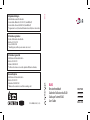
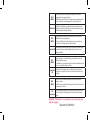

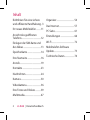

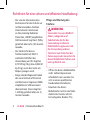
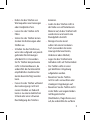
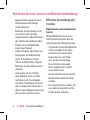
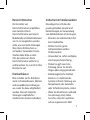
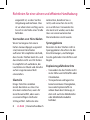
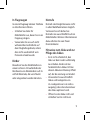
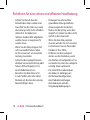
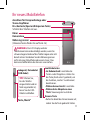

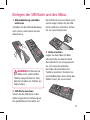
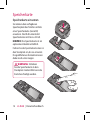
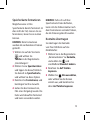
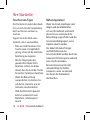
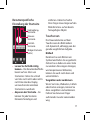
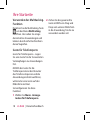
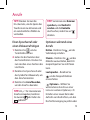
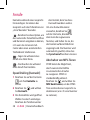
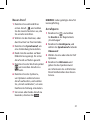
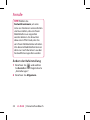
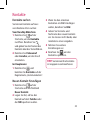
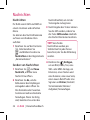
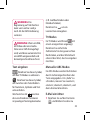

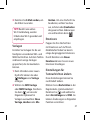
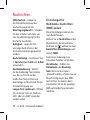
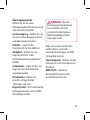
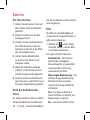
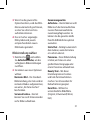
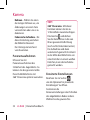


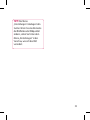
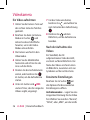
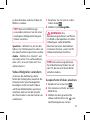
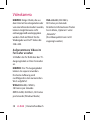

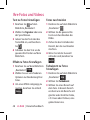
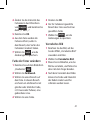


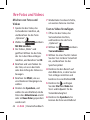
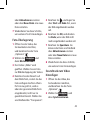
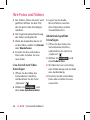
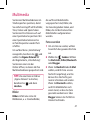
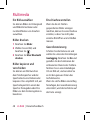
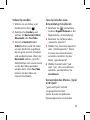
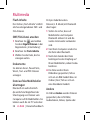
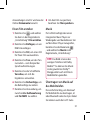
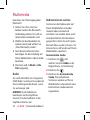
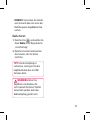
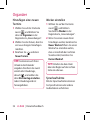
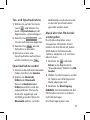
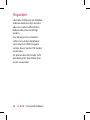
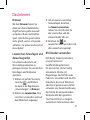
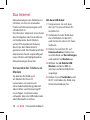
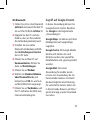
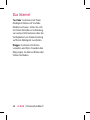
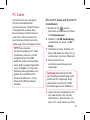
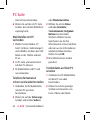
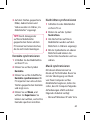
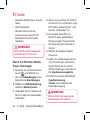
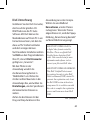
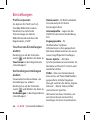
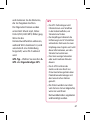
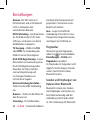

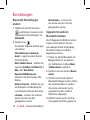
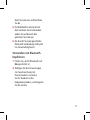
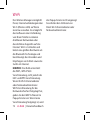
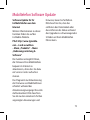
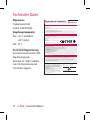

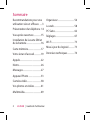



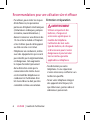


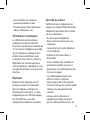



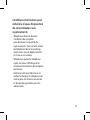
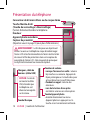
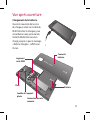
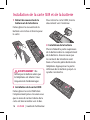
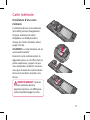


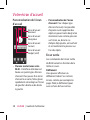
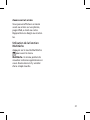
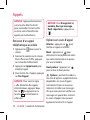
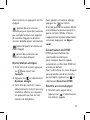

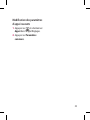
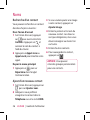
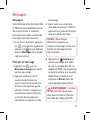
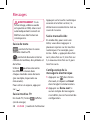
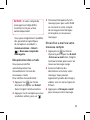

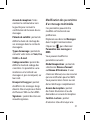
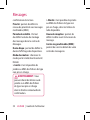
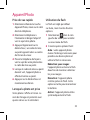

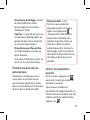


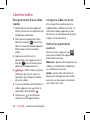

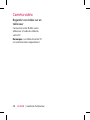
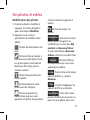


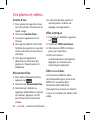
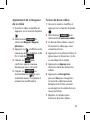
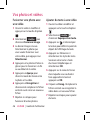
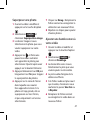
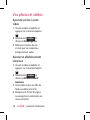

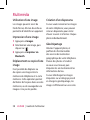
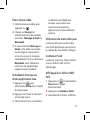

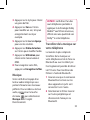

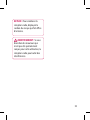
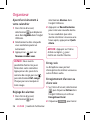
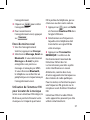
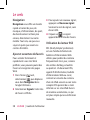

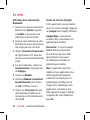

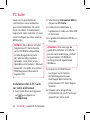

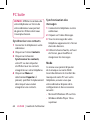
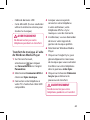
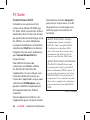

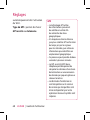
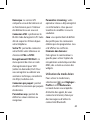

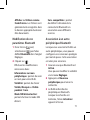
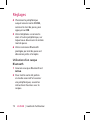



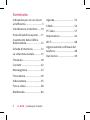




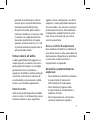
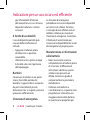
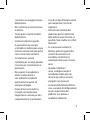


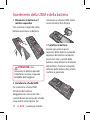
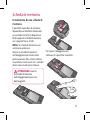


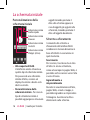
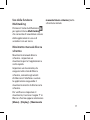
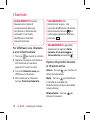
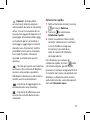
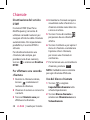
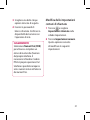
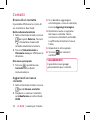
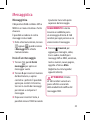
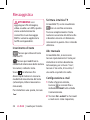
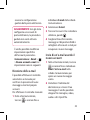
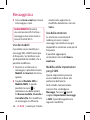
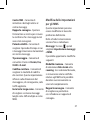
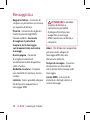

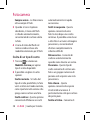
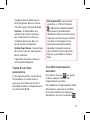
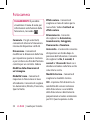

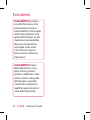

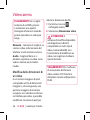
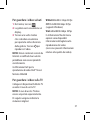
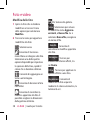
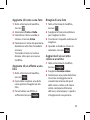
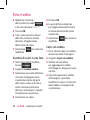
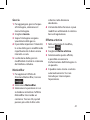
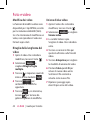
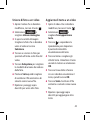

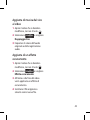
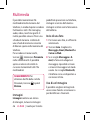
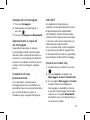
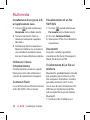

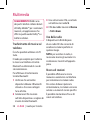
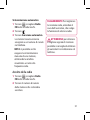
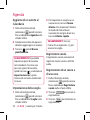
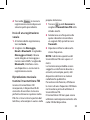

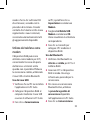
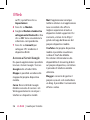
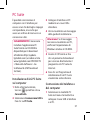

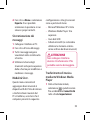
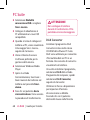
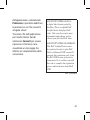
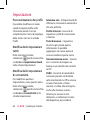
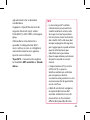
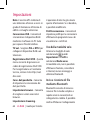
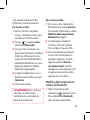
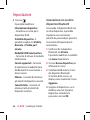
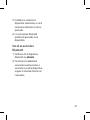

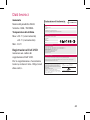
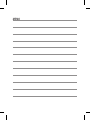
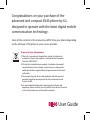
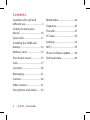

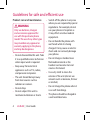
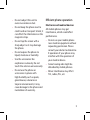
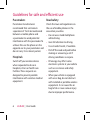
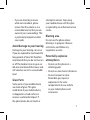
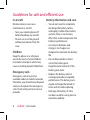
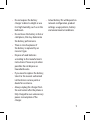
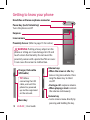
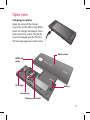
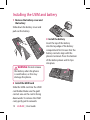
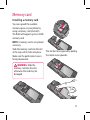
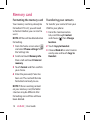
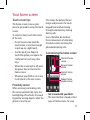
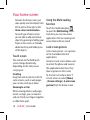
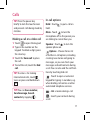
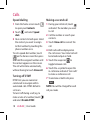
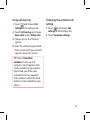
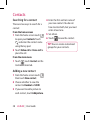
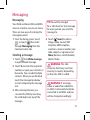
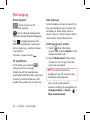
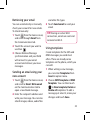
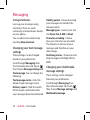
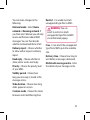
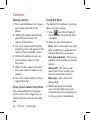

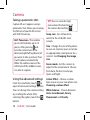
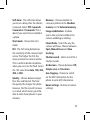
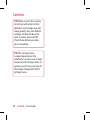
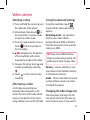

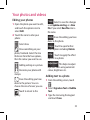
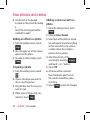
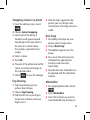
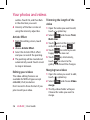
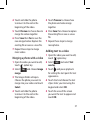
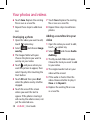
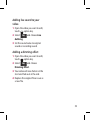
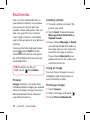
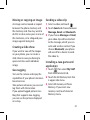
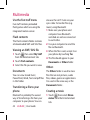
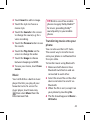
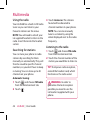
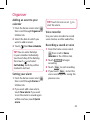
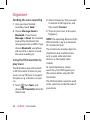
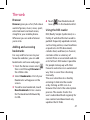
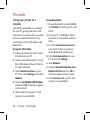
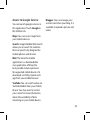
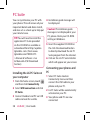
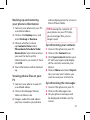
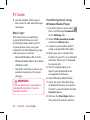
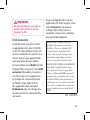
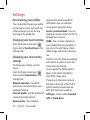
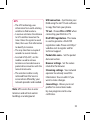
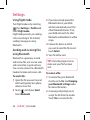
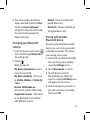
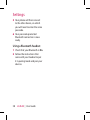

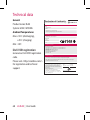
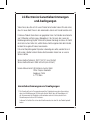
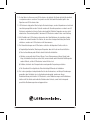
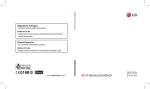


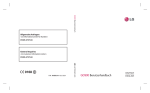
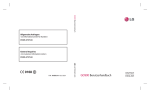


![GC-PX100 [EU]](http://vs1.manualzilla.com/store/data/006802063_1-8219b3990f2bf5a810388f9c465974d5-150x150.png)